Page 1
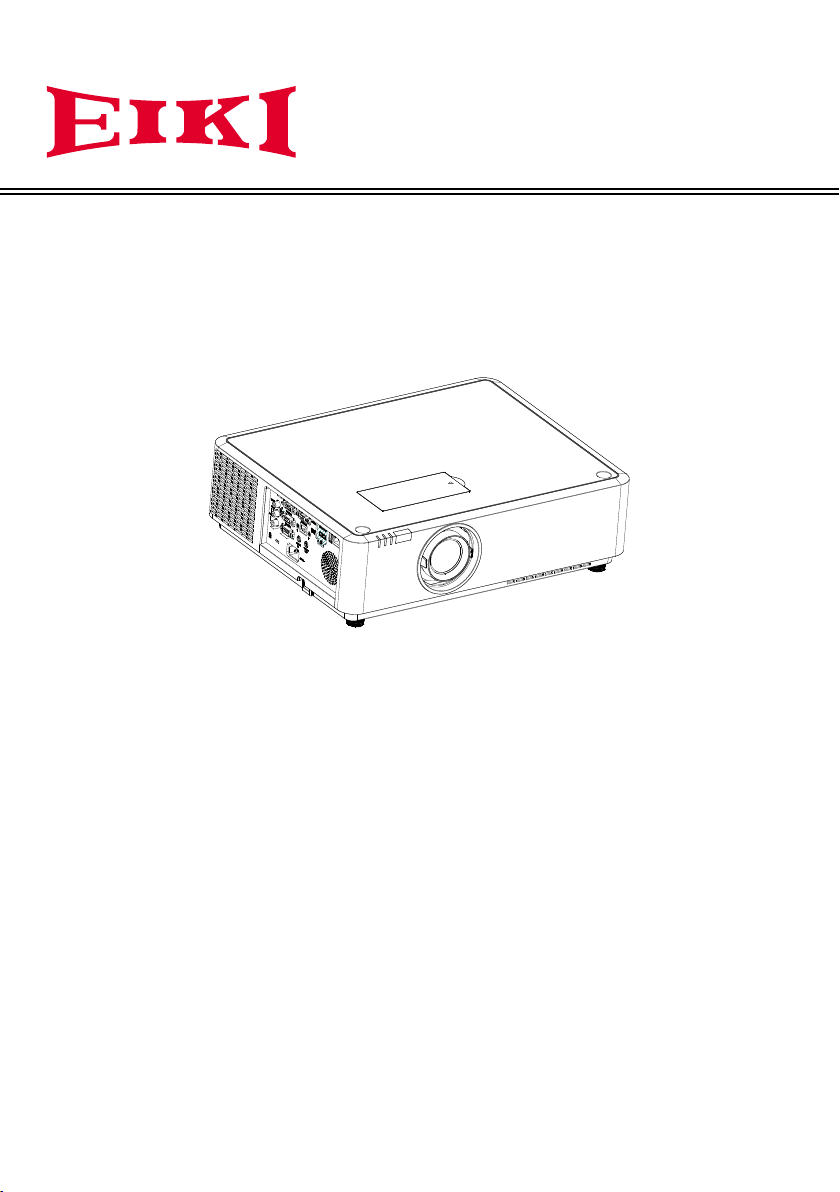
Bedienungsanleitung
Multimedia-Projektor
EK-350U
EK-351W
V1.1
Page 2
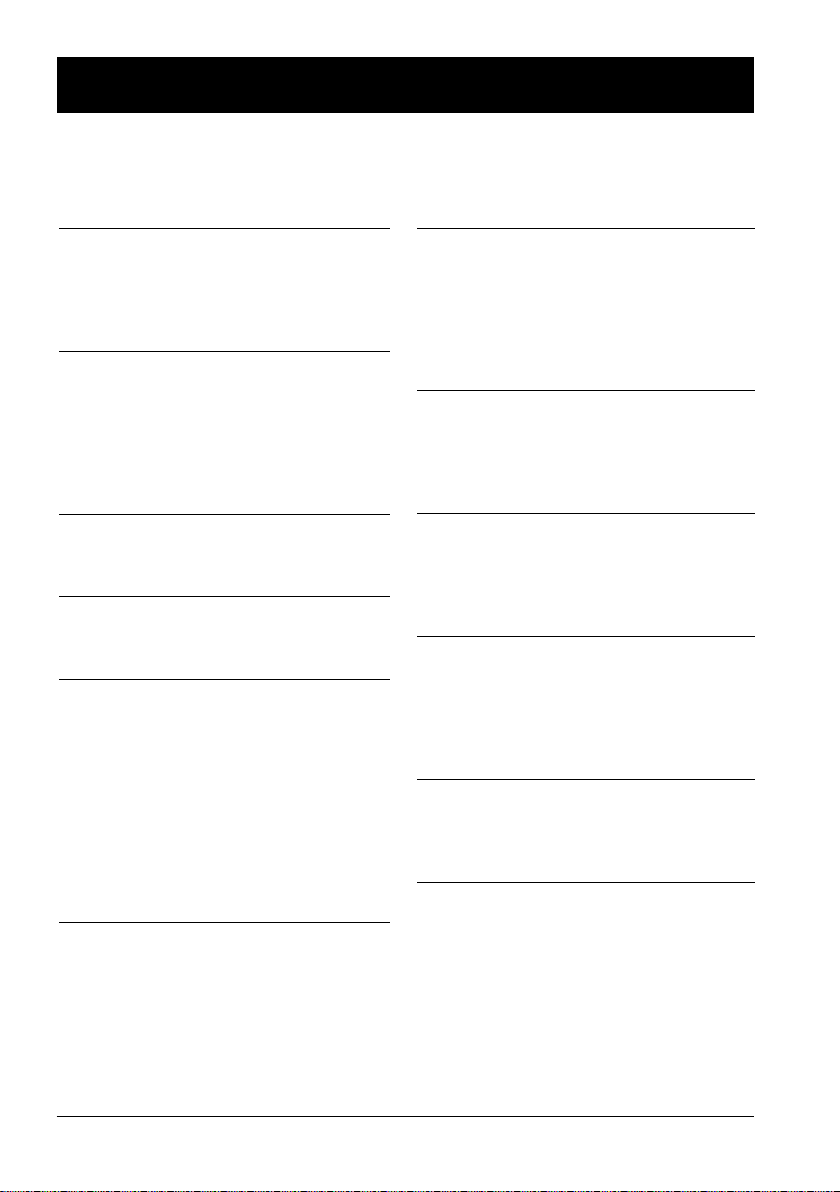
Merkmale und Design
Dieser Projektor wurde mit fortschrittlichsten Technologien auf Beständigkeit und
Nutzerfreundlichkeit ausgelegt. Der Projektor nutzt integrierte Multimedia-Funktionen, eine Palette
von 1,07 Milliarden Farben und Matrix-LCD-Technologie (Flüssigkristallanzeige).
Einfache Computersystemeinrichtung
Der Projektor hat ein Mehrfachscansystem
zur schnellen Anpassung an nahezu alle
Computerausgangssignale. Es werden
Auflösungen bis WUXGA unterstützt.
Nützliche Funktionen für Präsentationen
- Mit Hilfe der Zoom- und Fokus-Funktion
können Sie wesentliche Informationen
während einer Präsentation hervorheben.
- Mit dem 2 * 10W-Audioausgang können Sie
Präsentationen ohne externe Audiogeräte
genießen.
LED-Lichtquellensteuerung
Sie können die Helligkeit der ProjektionsLEDLichtquellefestlegen.
Logofunktion
Über die Logofunktion können Sie das
Anzeigelogo anpassen.
Mehrsprachige Menüanzeige
Das OSD-Menü des Projektors ist in 26
Sprachen verfügbar: Englisch, Deutsch,
Französisch, Italienisch, Spanisch, Polnisch,
Schwedisch, Niederländisch, Portugiesisch,
Japanisch, Vereinfachtes Chinesisch,
Traditionelles Chinesisch, Koreanisch,
Russisch, Arabisch, Türkisch, Finnisch,
Norwegisch, Dänisch, Indonesisch, Ungarisch,
Tschechisch, Kasachisch, Vietnamesisch,
Thai, Farsi.
Hilfreiche Wartungsfunktionen
Die Filterwartungsfunktion ermöglichen eine
bessere Wartung des Projektors.
Sicherheitsfunktion
Über die Sicherheitsfunktion können Sie die
Sicherheit des Projektors gewährleisten. Mit
der Tastensperre können Sie die Bedienung
per Bedienfeld oder Fernbedienung
deaktivieren. Die PIN-Code-Sperre verhindert
eine unautorisierte Benutzung des Projektors.
LAN-Netzwerkfunktion
Dieser Projektor ist mit einer LANNetzwerkfunktion ausgestattet. Sie können den
Projektor über das Netzwerk bedienen und
verwalten.
Automatische Einrichtung
Die Funktion Auto-Setup ermöglicht
Quellensuche, automatische PC-Anpassung
durch einfaches Drücken der AUTO-Taste an
der Fernbedienung.
Tafelfunktion
Wenn Sie an eine farbige Fläche projizieren,
können Sie die Bildfarbe entsprechend der
Wandfarbe korrigieren, indem Sie eine von
vier voreingestellten Farben wählen, die Ihrer
Wandfarbe am nächsten kommt.
Energieverwaltung
Die Energieverwaltungsfunktion reduziert
den Stromverbrauch und schont die LEDLichtquellenlebenszeit.
Untertitel
Dies ist eine Textversion des Programmtons
oder anderer angezeigter Informationen. Sie
können die Funktion aktivieren und zwischen
den Kanälen umschalten.
Hinweis:
- Das OSD-Menü und die Abbildungen in der Anleitung können leicht von Ihrem tatsächlichen
Produkt abweichen.
- Die Bedienungsanleitung kann sich ohne Vorankündigung ändern.
2
Page 3
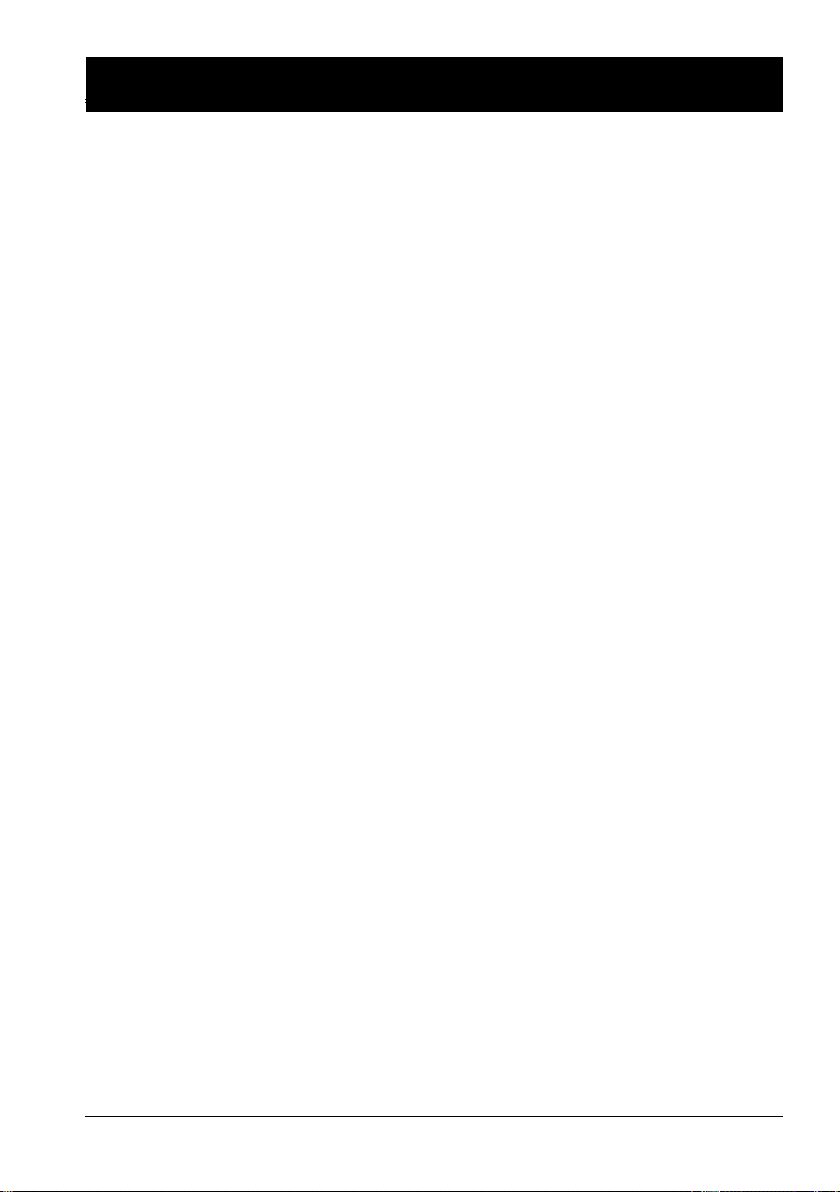
Inhalt
Merkmale und Design.............................2
Inhalt ....................................................... 3
Hinweise für einen sicheren Betrieb ....... 4
Konformität ........................................... 11
Zubehör ................................................12
Übersicht
Name und Funktion Ihres Projektors
Ansicht von vorne/oben ............................ 14
Ansicht von hinten .................................... 15
Anschlüsse ............................................... 16
Fernbedienung.......................................... 17
Betriebsreichweite der Fernbedienung ..... 18
Batterien in die Fernbedienung einlegen .. 19
Installation
Installation
Objektiv installieren................................... 21
Objektivversatz anpassen......................... 22
Projektor aufstellen ................................... 23
Netzkabel anschließen ............................. 24
An Geräte anschließen
An Computer anschließen ........................ 25
An Videogeräte anschließen ..................... 25
An Audiogeräte anschließen ..................... 26
An USB-Geräte anschließen .................... 26
Bedienung
Grundlegende Bedienung
Projektor einschalten ................................ 28
Projektor ausschalten .............................. 29
Funktion Zoom/Fokus ............................... 30
Objektivversatzfunktion............................. 30
Automatische Einrichtung ......................... 30
Höhenverstellbare Füße ........................... 31
Trapezkorrektur anpassen ........................ 31
So verwenden Sie das OSD ..................... 32
Menübedienung ........................................ 32
Übersicht über das Menü.......................... 33
Steuerung per Fernbedienung .................. 34
Eingangsauswahl
Eingangsauswahl...................................... 35
Anzeige
Automatische PC-Anpassung ................... 37
Manuelle PC-Anpassung .......................... 38
Farbanpassung
Farbanpassung (Computersignale) .......... 41
Farbanpassung (Videosignale) ................. 42
Einstellung
Einstellung ................................................ 43
Erweitern
Sprache .....................................................45
Auto Einstellung .........................................45
Keystone-Korrektur ....................................46
Kurvenkorrektur ........................................ 47
Logo .......................................................... 48
Sicherheit .................................................. 49
Automatische LED-Lichtquellenabschaltung
50
Zähluhr Filter............................................. 50
Testmuster ................................................ 51
Netzwerk ................................................... 51
Fabrikeinstellungen................................... 52
LED-Lichtquellenzähler ............................ 52
Memory Viewer
Memory Viewer ......................................... 53
Info.
Information ................................................ 54
Beschreibung zum Einsatz
praktischer Funktionen
LAN-Steuerung ......................................... 56
Funktion Memory Viewer .......................... 64
Funktion USB Anzeige .............................. 66
Kantenvermischung .................................. 68
Wartung
Regelmäßige Wartung
Statusanzeigen ......................................... 70
Objektiv reinigen ....................................... 71
Projektorgehäuse reinigen ........................ 71
Filter reinigen ............................................ 71
Filtertimer rücksetzen ............................... 72
LED-Lichtquelleauswechseln.................... 72
Anhang
Problemlösung .......................................... 75
Anzeigestatus ........................................... 78
Kompatible Computeranzeige .................. 79
Anschlusskonguration ............................. 80
Menübaum ................................................ 81
Technische Daten ..................................... 85
Abmessungen ........................................... 87
Vermerk PIN-Code....................................88
3
Page 4
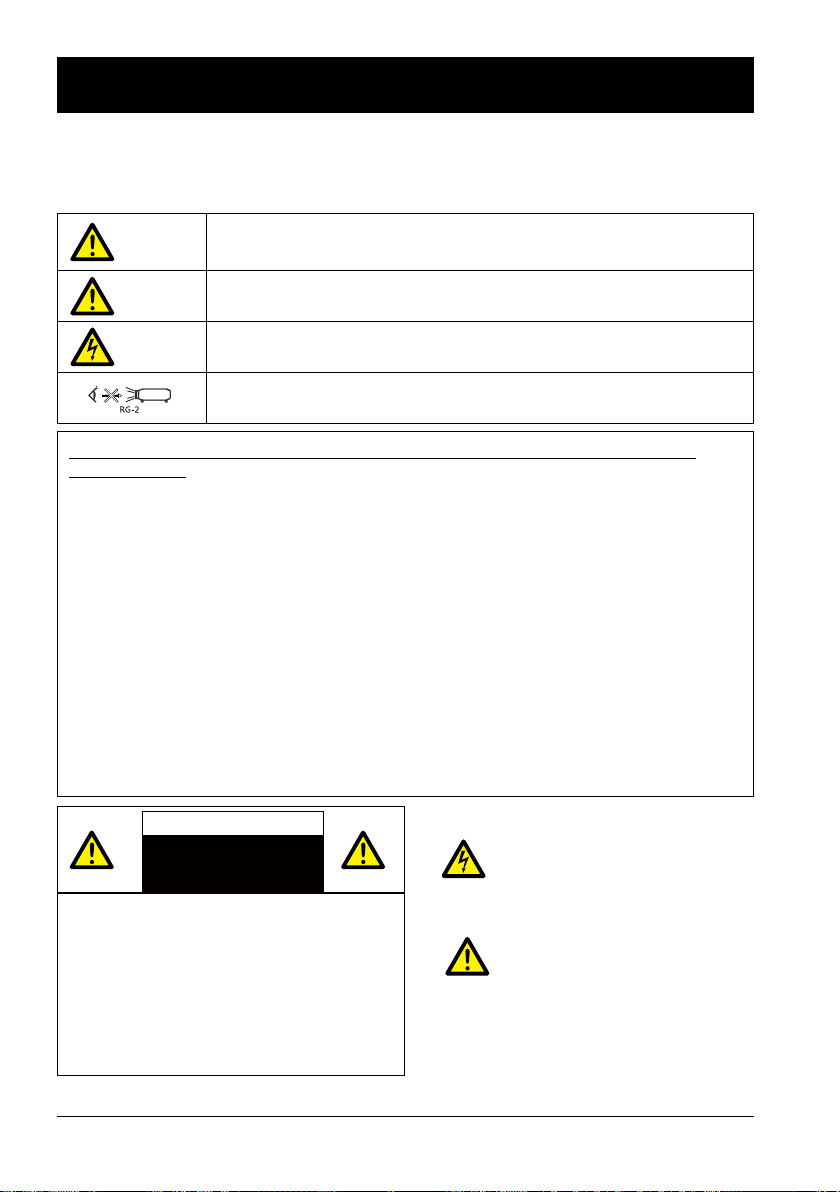
Hinweise für einen sicheren Betrieb
Sicherheitsanweisungen
In diesem Dokument und an Ihrem Projektor benden sich bestimmte Symbole, die Hinweise zur
sicheren Benutzung Ihres Projektors liefern. Sie werden nachstehend beschrieben: Bitte machen
Sie sich mit den Symbolen vertraut, bevor Sie dieses Dokument lesen.
Vorsicht
Hinweis
Bitte lesen Sie diese Anleitung aufmerksam, bevor Sie Ihren Projektor installieren und in
Betrieb nehmen.
Ihr Projektor verfügt über zahlreiche praktische Funktionen und Merkmale. Durch eine ordnungsgemäße
Benutzung können Sie optimal von diesen Funktionen und Merkmalen protieren und gute
Betriebsbedingungen Ihres Projektors wahren. Eine unsachgemäße Bedienung Ihres Projektors kann
nicht nur seine Lebenszeit verkürzen, sondern auch Produktfehler, einen Brand oder andere Gefahren
verursachen.
Falls das Gerät nicht normal funktioniert, beachten Sie bitte die Anweisungen zur Bedienung und Verbindung
in dieser Anleitung und versuchen Sie es mit den im Abschnitt „Problemlösung“ am Ende dieser Anleitung
aufgeführten Lösungsvorschlägen.
Falls sich ein Problem nicht beheben lässt, wenden Sie sich an Ihren Händler oder unseren Kundendienst.
Die LED-LichtquelleIhres Projektors ist ein Verschleißartikel, der mit der Zeit an Helligkeit einbüßt.
Es ist normal, dass eine ältere LED-Lichtquelledunkler ist als eine neue. Bitte halten Sie sich beim
Ein- und Ausschalten Ihres Projektors ganz genau an die Anweisungen in den Abschnitten „Projektor
einschalten“ und „Projektor ausschalten“ in dieser Anleitung. Führen Sie regelmäßige Wartungs- und
Reinigungsarbeiten entsprechend den Anweisungen im Abschnitt „Ihren Projektor warten und reinigen“
dieser Anleitung durch. Eine Nichtbeachtung dieser Anweisungen kann die Lebenszeit des Projektors
und seiner LED-Lichtquelleerheblich verkürzen und sogar Schäden an Ihrem Projektor und seiner LEDLichtquelleverursachen.
Bei Nichtbeachtung von mit diesem Symbol gekennzeichneten Meldungen
können (lebensgefährliche) Verletzungen aufgrund menschlichen
Versagens auftreten.
Bei Nichtbeachtung von mit diesem Symbol gekennzeichneten Meldungen
können Verletzungen oder Sachschäden auftreten.
Hohe Spannung im Inneren birgt Stromschlaggefahr.
RG2: Nicht in den Strahl blicken.
Vorsicht
Stromschlaggefahr,
NICHT öffnen.
Hinweis: Entfernen Sie das Gehäuse (oder
die Rückblende) nicht, da dies zu einem
Stromschlag führen könnte. Führen Sie mit
Ausnahme des LED-Lichtquellenwechsels
keine Wartungsarbeiten an Komponenten
in Ihrem Projektor durch. Wenden Sie sich
an qualiziertes Servicepersonal, falls eine
Wartung erforderlich ist.
4
Hohe Spannung im Inneren birgt
Stromschlaggefahr.
Tipps zur Bedienung und Wartung dieser Komponenten.
Page 5
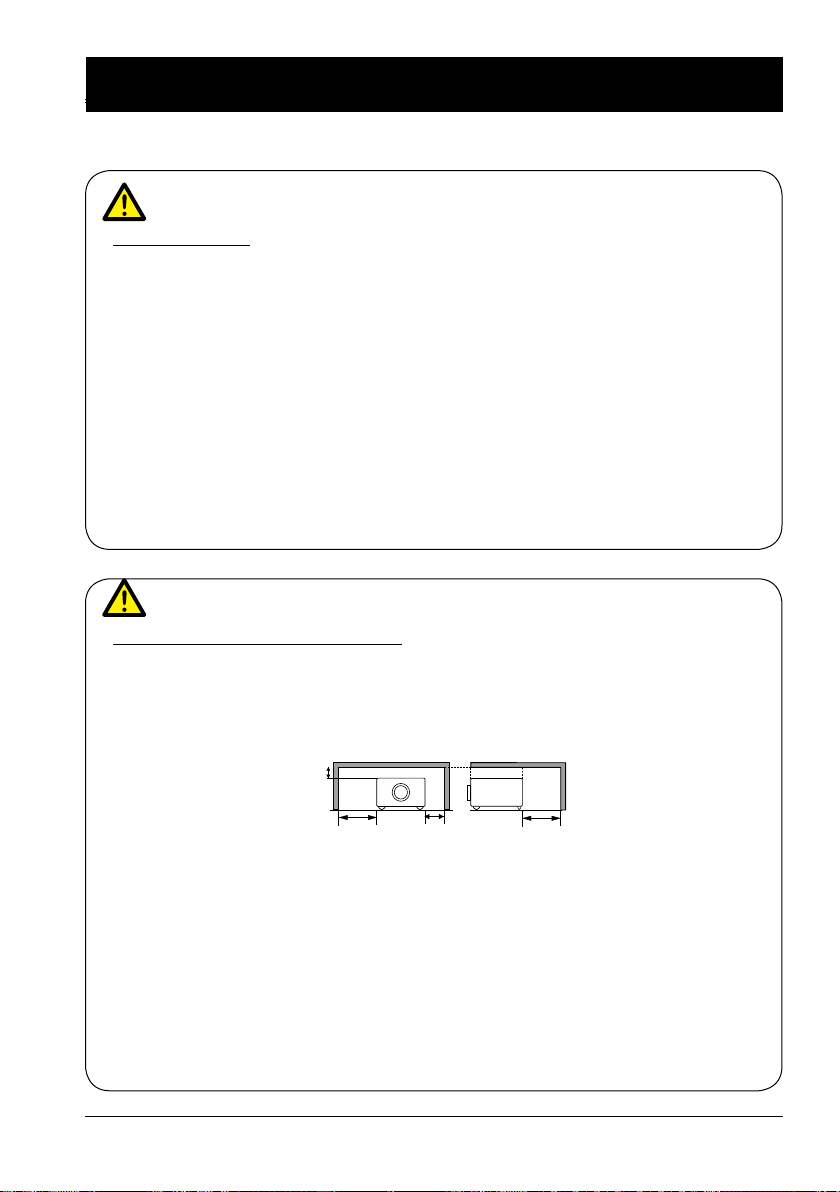
Hinweise
0,7’(20cm)
1,5’(50cm)
3’(1m)
3’(1m)
Hinweise für einen sicheren Betrieb
Vorsicht
Sicherheitshinweise:
● Der Projektor muss geerdet sein.
● Das Objektiv Ihres Projektors gibt helles Licht aus. Blicken Sie nicht direkt in den Lichtstrahl.
Andernfalls könnten Ihre Augen geschädigt werden. Dieser Hinweis gilt besonders für Kinder.
● Ziehen Sie den Netzstecker, wenn Ihr Projektor voraussichtlich längere Zeit nicht benutzt wird.
● Überlasten Sie nicht die Steckdose, an die das Netzkabel angeschlossen ist; andernfalls bestehen
Brand- und Stromschlaggefahr. Stellen Sie nichts auf dem Netzkabel ab. Stellen Sie den Projektor
so auf, dass niemand auf das Netzkabel tritt und es so beschädigt.
● Ziehen Sie den Netzstecker, bevor Sie Ihren Projektor reinigen. Verwenden Sie zur Reinigung Ihres
Projektors keine Flüssig- oder Sprühreiniger. Wischen Sie Ihren Projektor nicht mit einem feuchten
Tuch ab.
● Bitte befolgen Sie die Warnungen und Anweisungen auf den an Ihrem Projektor angebrachten
Etiketten. Ziehen Sie den Netzstecker Ihres Projektors, wenn ein Gewitter aufzieht, das Gerät
unbeaufsichtigt zurückgelassen und/oder voraussichtlich längere Zeit nicht benutzt wird. Dadurch
können Sie Schäden aufgrund von Blitzschlag und Spannungsspitzen verhindern.
● Verwenden Sie kein nicht vom Hersteller empfohlenes Zubehör, da dies Gefahren bergen könnte.
Vorsicht
Warnhinweise zu den Belüftungsöffnungen:
● Halten Sie zur Belüftung und Kühlung einen angemessenen Abstand rund um Ihren Projektor
ein. Beachten Sie die Mindestabstände in der nachstehenden Abbildung. Die Mindestabstände
müssen unbedingt eingehalten werden, wenn Ihr Projektor in einem Schrank oder einem anderen
geschlossenen Bereich aufgestellt wird.
Seitlich und
oberhalb
Ansicht von hinten
● Decken Sie die Belüftungsöffnungen Ihres Projektors nicht ab. Eine unzureichende Belüftung
verkürzt nicht nur die Lebenszeit Ihres Projektors, sondern birgt auch Gefahren.
● Schlitze und Öffnungen an der Rück- und Unterseite Ihres Projektors dienen der Belüftung. Achten
Sie für einen zuverlässigen Betrieb darauf, dass Ihr Projektor nicht überhitzt.
● Decken Sie die Belüftungsöffnungen nicht mit einem Tuch oder anderen Gegenständen ab.
Stellen Sie Ihren Projektor nicht auf Betten, Sofas, Teppiche oder ähnliche Oberächen, auf denen
die Belüftungsöffnungen an der Unterseite blockiert werden könnten.
● Platzieren Sie Ihren Projektor nicht in einem Einbau, wie bspw. einen Bücherregal, sofern keine
angemessene Belüftung gewährleistet ist.
● Achten Sie darauf, dass keine Gegenstände durch die Belüftungsöffnungen in Ihren Projektor
fallen; sie könnten spannungsführende Komponenten berühren und durch Kurzschluss einen
Brand oder Stromschlag verursachen. Verschütten Sie keine Flüssigkeiten über Ihrem Projektor.
5
Page 6
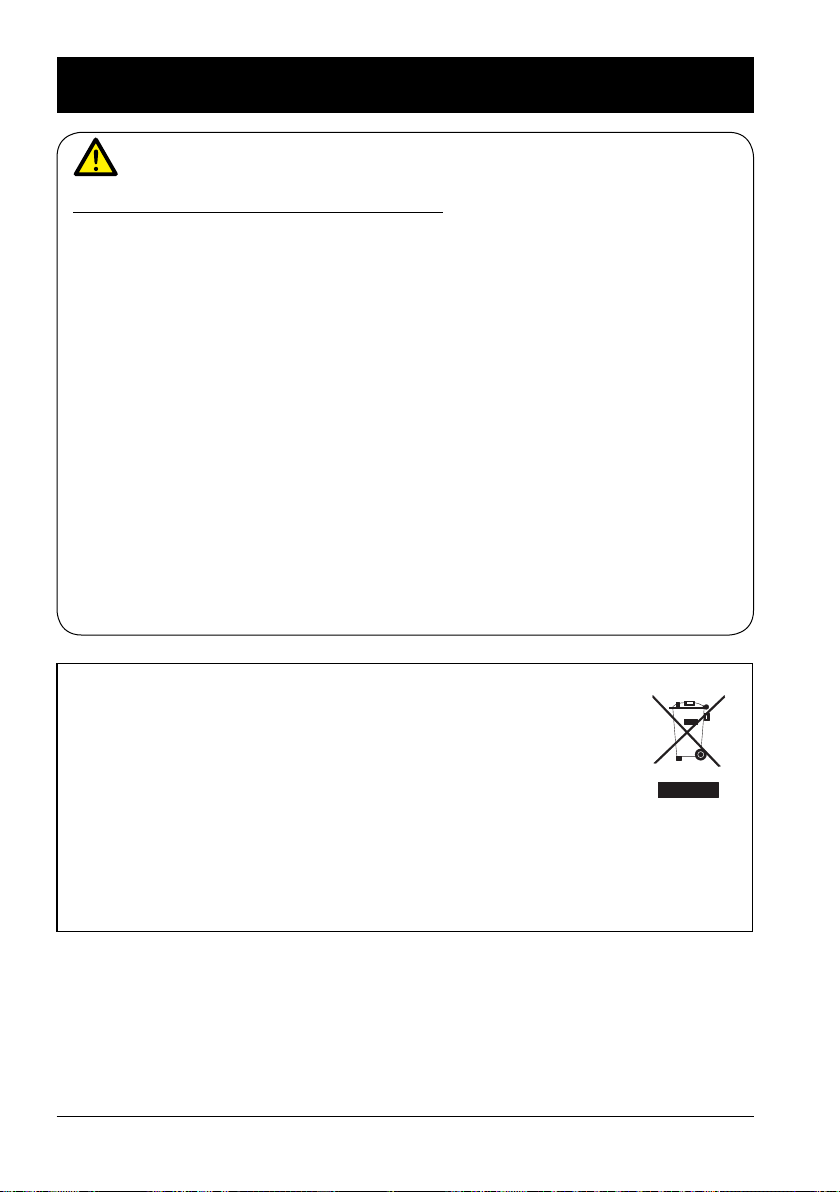
Hinweise für einen sicheren Betrieb
Hinweis:
Warnhinweise zum Aufstellungsort Ihres Projektors:
●Stellen Sie Ihren Projektor zur Vermeidung von Brandgefahrn an einem geeigneten Ort auf.
●Setzen Sie Ihren Projektor weder Regen noch hoher Feuchtigkeit aus; andernfalls könnte
es zu Stromschlägen oder einem Brand kommen. Platzieren Sie Ihren Projektor nicht in der
Nähe von Wasser. Stellen Sie keine mit Wasser gefüllten Behälter, wie bspw. Blumenvasen,
auf Ihren Projektor.
●Stellen Sie Ihren Projektor nicht an rauchigen, feuchten oder dunstigen Orten auf, wie bspw.
in Ihrer Küche; andernfalls könnten Fehlfunktionen oder Unfälle auftreten. Ihr Projektor
könnte beschädigt werden, wenn er mit Öl oder Chemikalien in Berührung kommt.
●Stellen Sie Ihren Projektor nicht in der Nähe von Abluftrohren oder Klimaanlagen auf.
●Stellen Sie Ihren Projektor nicht in der Nähe von Heizungen oder Heizrohren auf.
●Stellen Sie Ihren Projektor nicht auf instabile Wagen, Halterungen oder Tische. Er könnte
herunterfallen und Verletzungen oder Sachschäden verursachen. Bitte verwenden Sie nur
vom Hersteller empfohlene oder mit Ihrem Produkt gelieferte Wagen oder Halterungen.
Bitte befolgen Sie die Anweisungen in der mit der Wand- oder Deckenhalterung
gelieferten Installationsanleitung. Verwenden Sie nur vom Hersteller zugelassene
Installationskomponenten.
●Seien Sie vorsichtig, wenn Sie einen Wagen mit Projektor bewegen. Abruptes Abbremsen,
ruckartiges Anfahren und unebene Untergründe können dazu führen, dass Projektor und
Wagen umkippen.
Anwender in der EU
Das nachstehend beschriebene Symbol und die Recyclingsysteme gelten für EU-Länder und
sind in anderen Regionen der Welt möglicherweise nicht zutreffend.
Ihr Produkt wurde mit hochwertigen Materialien und Komponenten entwickelt und hergestellt,
die recycelt und/oder wiederverwertet werden können.
Das Symbol weist darauf hin, dass Elektro- und Elektronikgeräte, Batterien und
Akkumulatoren am Ende ihrer Einsatzzeit getrennt vom Hausmüll entsorgt werden müssen.
Hinweis:
Falls sich ein chemisches Zeichen unter dem Symbol bendet, enthält die
Batterie oder der Akkumulator ein Schwermetall in einer bestimmten Konzentration.
Dies wird wie folgt angezeigt: Hg:Quecksilber, Cd:Cadmium, Pb:Blei In der Europäischen
Union gibt es separate Sammelsysteme für elektrische und elektronische Altgeräte, Batterien und
Akkumulatoren.
Bitte entsorgen Sie sie bei Ihrer örtlichen Abfallsammel-/Recyclingstelle.
Bitte helfen Sie uns beim Schutz der Umwelt, in der wir leben!
6
Page 7
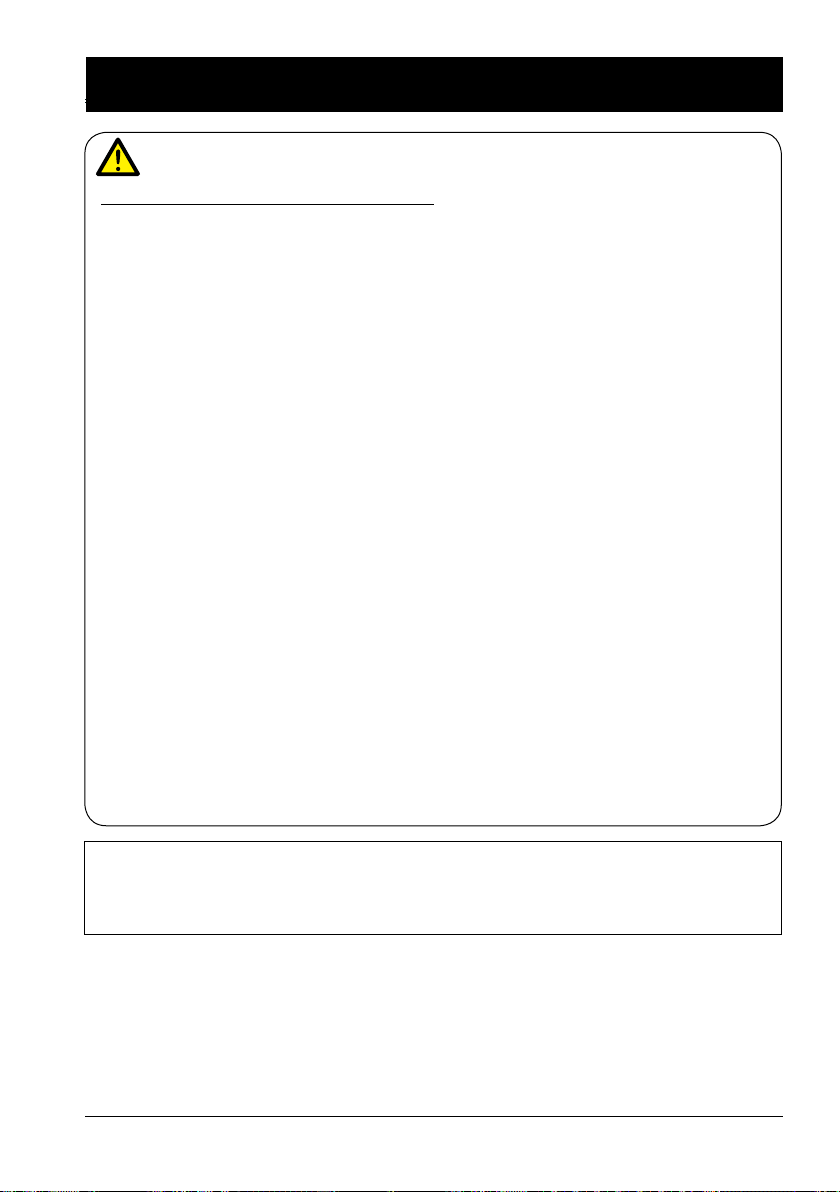
Hinweise für einen sicheren Betrieb
Hinweis:
Warnhinweise zur Benutzung Ihres Projektors:
●Projizieren Sie nicht längere Zeit dasselbe Bild, da sich das Bild andernfalls einbrennen
könnte. Dies ist eine Eigenschaften von LCD-Bildschirmen.
●Verwenden Sie die am Typenschild Ihres Projektors angegebene Stromversorgung. Falls
Sie bezüglich des verfügbaren Stromversorgungstyps in Ihrer Region unsicher sind,
wenden Sie sich bitte zunächst an Ihren Händler oder den örtlichen Stromversorger.
●Öffnen oder entfernen Sie das Gehäuse nicht zu Wartungszwecken; andernfalls könnten
Stromschläge oder Beschädigungen auftreten. Wenden Sie sich an qualiziertes
Servicepersonal, falls eine Wartung erforderlich ist.
– Ziehen Sie in folgenden Fällen den Netzstecker und wenden Sie sich zur Reparatur
umgehend an qualiziertes Servicepersonal:
a. Netzkabel oder -stecker ist beschädigt.
b. Flüssigkeiten wurden über Ihrem Projektor verschüttet.
c. Ihr Projektor war Regeln oder Wasser ausgesetzt.
d. Ihr Projektor funktioniert trotz Einhaltung der Bedienungsanweisungen nicht wie
erwartet. Nicht in den Anweisungen aufgeführte Bedienschritte können Ihren Projektor
beschädigen und aufwändige Reparaturarbeiten durch einen Techniker erforderlich
machen.
e. Der Projektor ist heruntergefallen oder sein Gehäuse ist beschädigt.
f. Der Projektor weist eine deutliche Leistungsänderung auf, was auf einen
Reparaturbedarf hindeutet.
●Falls Komponenten ausgewechselt werden müssen, achten Sie bitte darauf, dass die
Ersatzkomponenten vom Hersteller zugelassen sind und die gleichen Eigenschaften
aufweisen wie die Originalteile. Die Verwendung nicht autorisierter Teile kann Brände,
Stromschläge und Verletzungen verursachen.
●Lassen Sie vom Wartungspersonal nach Abschluss der Wartungs- oder Reparaturarbeiten
eine routinemäßige Sicherheitsüberprüfung durchführen, damit ein sicherer
Betriebszustand Ihres Projektors gewährleistet ist.
Informationen für Nutzer in der Europäischen Union
Dies ist ein Gerät zum Projizieren von Bildern an eine Leinwand usw.; es ist nicht als Raumbeleuchtung
in einer Wohnumgebung vorgesehen. Richtlinie 2009/125/EG.
7
Page 8
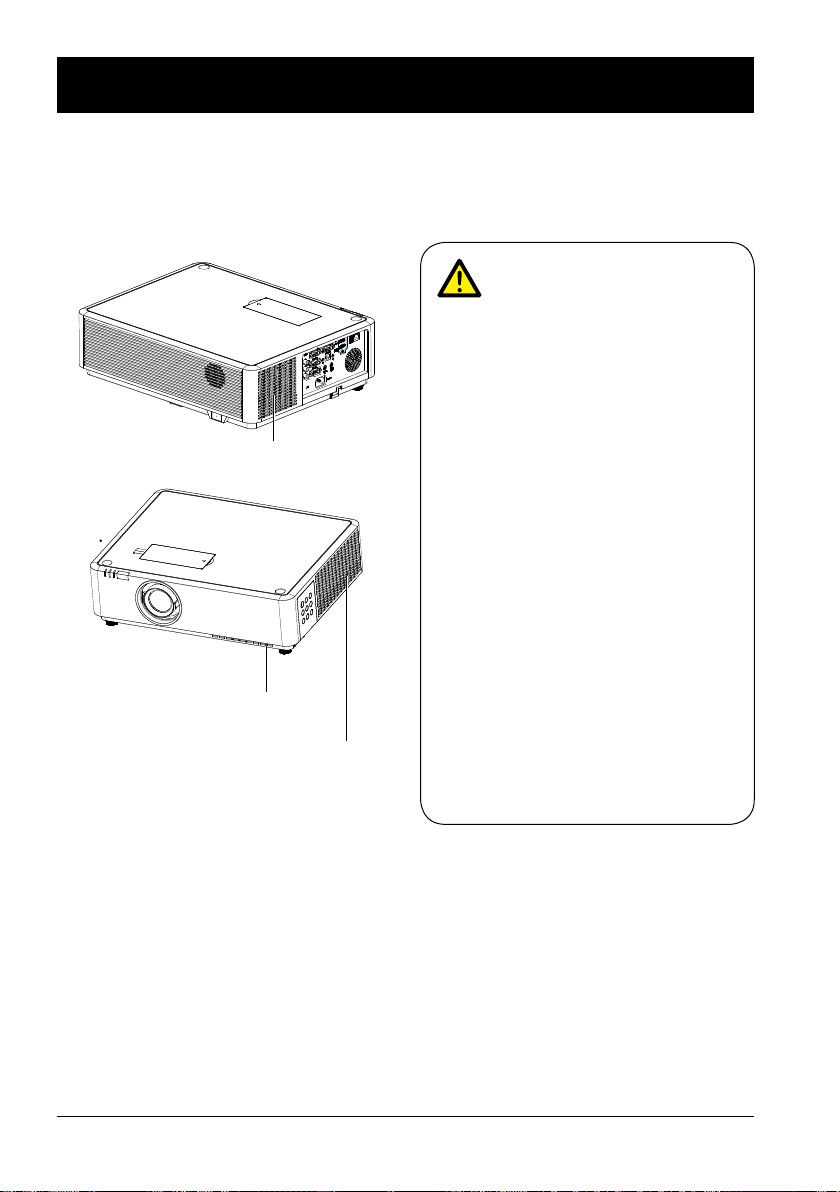
Hinweise für einen sicheren Betrieb
Belüftung
Die Öffnungen im Gehäuse dienen der Belüftung, damit das Gerät nicht überhitzt. Diese
Öffnungen dürfen zur Gewährleistung eines normalen Betriebs und zur Verhinderung einer
Überhitzung nicht blockiert oder verdeckt werden.
Hinweis:
Aus den Belüftungsöffnungen tritt
heiße Luft aus. Beachten Sie bei der
Verwendung oder Installation Ihres
Projektors Folgendes:
– Platzieren Sie keine brennbaren
Materialien in der Nähe Ihres
Zuluftöffnungen
Zuluftöffnungen
Abluftöffnungen
(zur Abgabe heißer
Luft)
Projektors. Versprühen Sie keine
brennbaren Gase.
– Stellen Sie innerhalb eines Meters von
der Belüftungsöffnungen nichts auf.
– Berühren Sie den Bereich rund um
die Belüftungsöffnungen nicht; dies
gilt insbesondere für Metallteile, wie
Schrauben. Solche Teile werden sehr
heiß, wenn Ihr Projektor in Betrieb ist.
– Stellen Sie keine Gegenstände auf
Ihrem Projektor ab. Sie könnten nicht
nur beschädigt werden, sondern auch
zu einer Überhitzung und folglich zu
einem Brand führen.
Die Lüfter dienen der Kühlung Ihres
Projektors. Die Lüftergeschwindigkeit
passt sich automatisch entsprechend der
Temperatur im Projektorinneren an.
8
Page 9
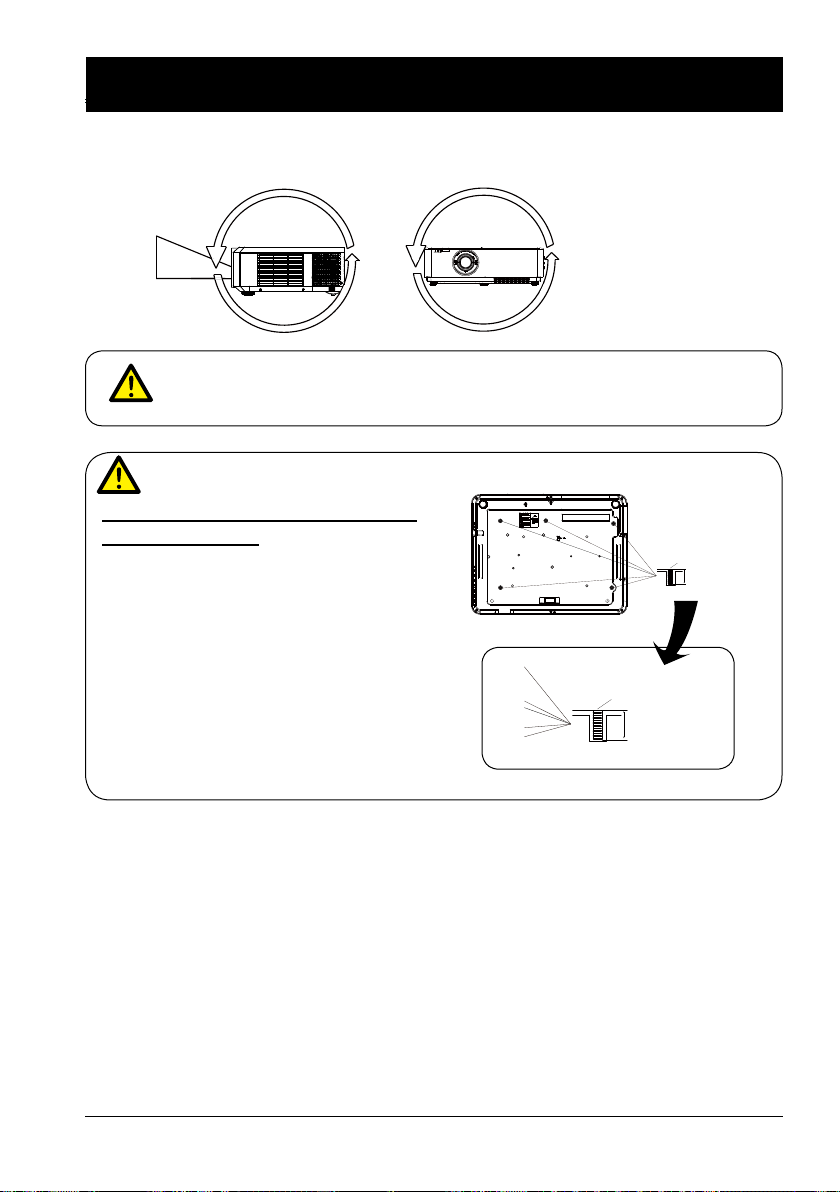
360°
Hinweise für einen sicheren Betrieb
Projektor richtig aufstellen
Der Projektor unterstützt vertikale und horizontale 360-Grad-Projektion
360°
Hinweis:
Aktivieren Sie die „Decke“-Funktion, falls eine Umkehrung der Anzeige erforderlich ist.
•
Hinweis:
Warnhinweise zur Installation einer
Deckenhalterung:
●Lassen Sie das Gerät von einem
qualizierten Techniker an der Decke
montieren.
●Die Garantie Ihres Projektors deckt keine
Gefahren und Schäden aufgrund der
Verwendung einer von nicht autorisierten
Händlern angebotenen Deckenhalterung ab.
●Entfernen Sie die Deckenhalterung, wenn sie
nicht benutzt wird.
●Verwenden Sie einen Drehmomentschrauber
anstelle eines elektrischen oder
Schlagschraubers.
360°
M4x10
10mm
M4x10
10mm
9
Page 10
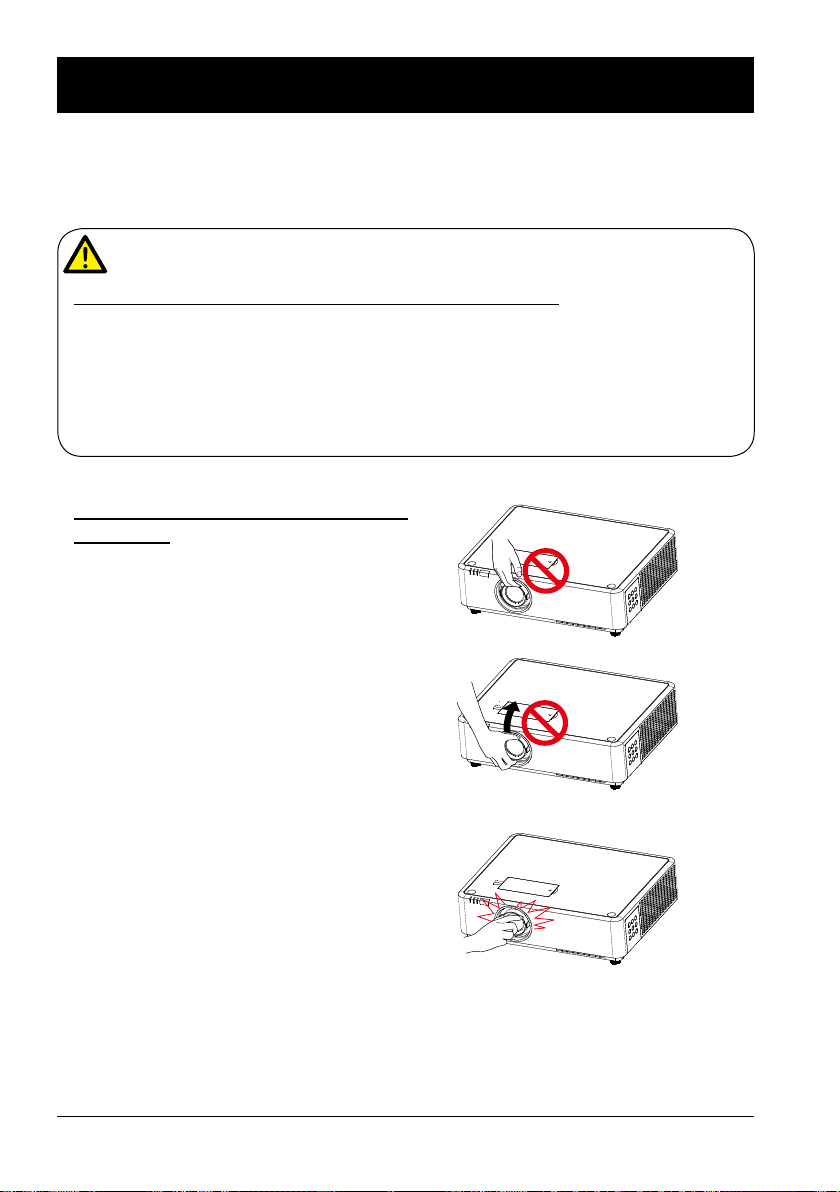
Hinweise für einen sicheren Betrieb
Projektor transportieren
Fahren Sie beim Transportieren Ihres Projektors die höhenverstellbaren Füße ein, da diese
Objektiv und Gehäuse beschädigen könnten. Bewahren Sie Ihren Projektor bei längerer
Nichtbenutzung in einem geeigneten Karton auf.
Hinweis:
Warnhinweise zum Transportieren oder Versenden Ihres Projektors:
●Lassen Sie Ihren Projektor nicht fallen, setzen Sie ihn keinen starken Erschütterungen
aus; andernfalls könnte er beschädigt werden oder Betriebsstörungen aufweisen.
●Bitte verwenden Sie für den Transport einen geeigneten Karton.
●Achten Sie darauf, dass der Transportdienstleister Ihren Projektor in einem geeigneten
Karton versendet. Andernfalls könnte Ihr Projektor beschädigt werden. Bitte wenden Sie
sich zum Versenden Ihres Projektors über einen Transportdienstleister an Ihren Händler.
●Verpacken Sie Ihren Projektor erst, wenn er vollständig abgekühlt ist.
Warnhinweise zur Handhabung Ihres
Projektors:
Projektor nicht am Objektiv oder Zierring anheben
oder transportieren; andernfalls könnten Objektiv
und Projektor beschädigt werden.
Seien Sie im Umgang mit Ihrem Projektor
vorsichtig. Lassen Sie den Projektor nicht
fallen, setzen Sie ihn keinen Stößen oder
Erschütterungen aus, legen Sie nichts auf ihm ab.
10
Greifen Sie nicht das Objektiv oder seinen
umliegenden Bereich.
Page 11
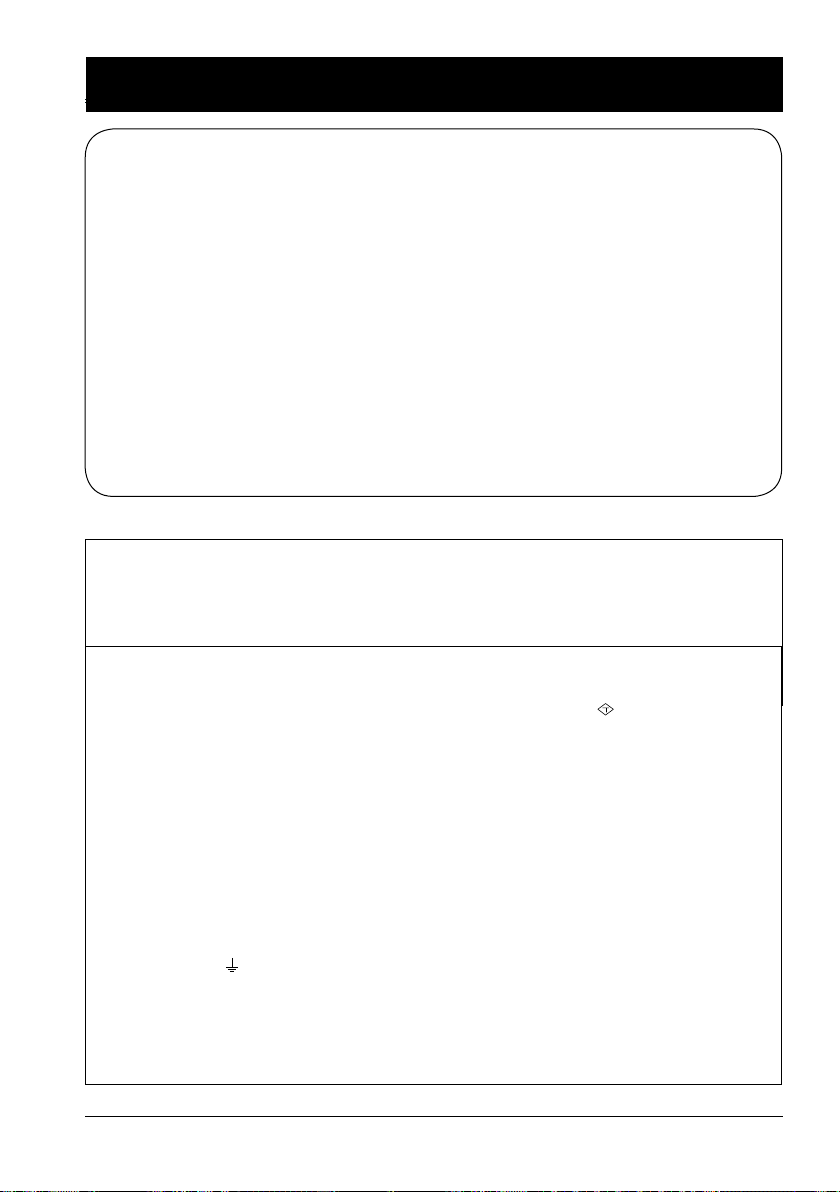
Konformität
ASA
FCC-Warnhinweis
Konformitätserklärung
Dieses Gerät erfüllt Teil 15 der FCC-Regularien.
Der Betrieb unterliegt den folgenden beiden Voraussetzungen:
(1) Dieses Gerät darf keine Störungen verursachen, und 2) dieses Gerät muss jegliche empfangenen
Störungen hinnehmen, einschließlich Störungen, die zu unbeabsichtigtem Betrieb führen können.
Befolgen Sie zur Gewährleistung kontinuierlicher Konformität die beigefügten Installationsanweisungen
und nehmen Sie keine unautorisierten Änderungen vor.
Vorsicht:
Diese Ausrüstung wurde getestet und als mit den Grenzwerten für Digitalgeräte der Klasse A gemäß
Teil 15 der FCC-Regularien übereinstimmend befunden. Diese Grenzwerte wurden geschaffen, um
angemessenen Schutz gegen Störungen beim Betrieb in kommerziellen Umgebungen zu gewährleisten.
Diese Ausrüstung erzeugt, verwendet und kann Hochfrequenzenergie abstrahlen und kann – falls
nicht in Übereinstimmung mit den Bedienungsanweisungen installiert und verwendet – Störungen der
Funkkommunikation verursachen. Beim Betrieb dieses Gerätes in Wohngebieten kann es zu Störungen
kommen. In diesem Fall hat der Anwender die Störungen in eigenverantwortlich zu beseitigen.
Modellnummer: EK-350U, EK-351W
Handelsname: EIKI
Verantwortliche Gesellschaft: EIKI International, Inc.
Anschrift: 30251 Esperanza Rancho Santa Margarita CA 92688-2132
Telefonnummer: 800-242-3454 (949-457-0200)
Das mit diesem Projektor gelieferte Netzkabel erfüllt die Anforderungen für den Einsatz im Einkaufsland.
Netzkabel für die USA und Kanada:
Das in den USA und Kanada verwendete Netzkabel ist durch die Underwriters Laboratories (UL) gelistet und
durch die Canadian Standard Association (CSA) zertiziert.
Das Netzkabel hat einen geerdeten Netzstecker. Dies ist ein Sicherheitsmerkmal, das gewährleistet, dass der
Stecker in die Steckdose passt. Versuchen Sie nicht, dieses Sicherheitsmerkmal außer Kraft zu setzen. Falls
Sie den Stecker nicht anschließen können, wenden Sie sich bitte an Ihren Elektriker.
Netzkabel für das Vereinigte Königreich:
Dieses Kabel ist mit einem Spritzgussstecker mit integrierter Sicherung ausgestattet, deren Wert an der
Kontaktseite des Steckers angegeben ist. Falls die Sicherung ausgetauscht werden muss, müssen Sie eine
ASTA-zugelassene BS-1362-Sicherung mit den gleichen Werten verwenden (mit
die Abdeckung der Sicherung abgenommen werden kann, dürfen Sie den Stecker niemals ohne Abdeckung
verwenden. Wenn Sie die Sicherungsabdeckung ersetzen müssen, achten Sie darauf, dass diese dieselbe
Farbe wie die Kontaktäche des Steckers hat (d. h. rot oder orange). Sicherungsabdeckungen erhalten Sie
bei der Ersatzteilabteilung; die Kontaktdaten nden Sie in der Bedienungsanleitung.
Falls der mitgelieferte Stecker nicht in Ihre Steckdose passt, sollte er abgeschnitten und zerstört werden.
Lassen Sie das Ende des exiblen Kabels angemessen vorbereiten und einen geeigneten Stecker anbringen.
Warnung: Ein Stecker mit freigelegtem exiblem Kabel ist gefährlich, wenn er an eine stromführende
Steckdose angeschlossen wird.
Die Drähte in diesem Netzkabel sind wie folgt farbig codiert:
Grün/gelb ............ Erde
Blau ................. Nullleiter
Braun................ Stromführend
Falls die Farben der Drähte im Netzkabel dieses Gerätes nicht mit den farbigen Markierungen der Anschlüsse
in Ihrem Stecker übereinstimmen, gehen Sie wie folgt vor:
Der grün-gelbe Draht muss mit dem Anschluss im Stecker verbunden werden, der mit dem Buchstaben E,
dem Erdungssymbol
Der blaue Draht muss mit dem Anschluss verbunden werden, der mit dem Buchstaben N oder schwarz
gekennzeichnet ist.
Der braune Draht muss mit dem Anschluss verbunden werden, der mit dem Buchstaben L oder rot
gekennzeichnet ist.
Warnung: Dieses Gerät muss geerdet sein.
Anforderungen an das Netzkabel
gekennzeichnet). Falls
oder grün bzw. grün/gelb gekennzeichnet ist.
Die Steckdose sollte in der Nähe des Gerätes installiert und leicht zugänglich sein.
11
Page 12
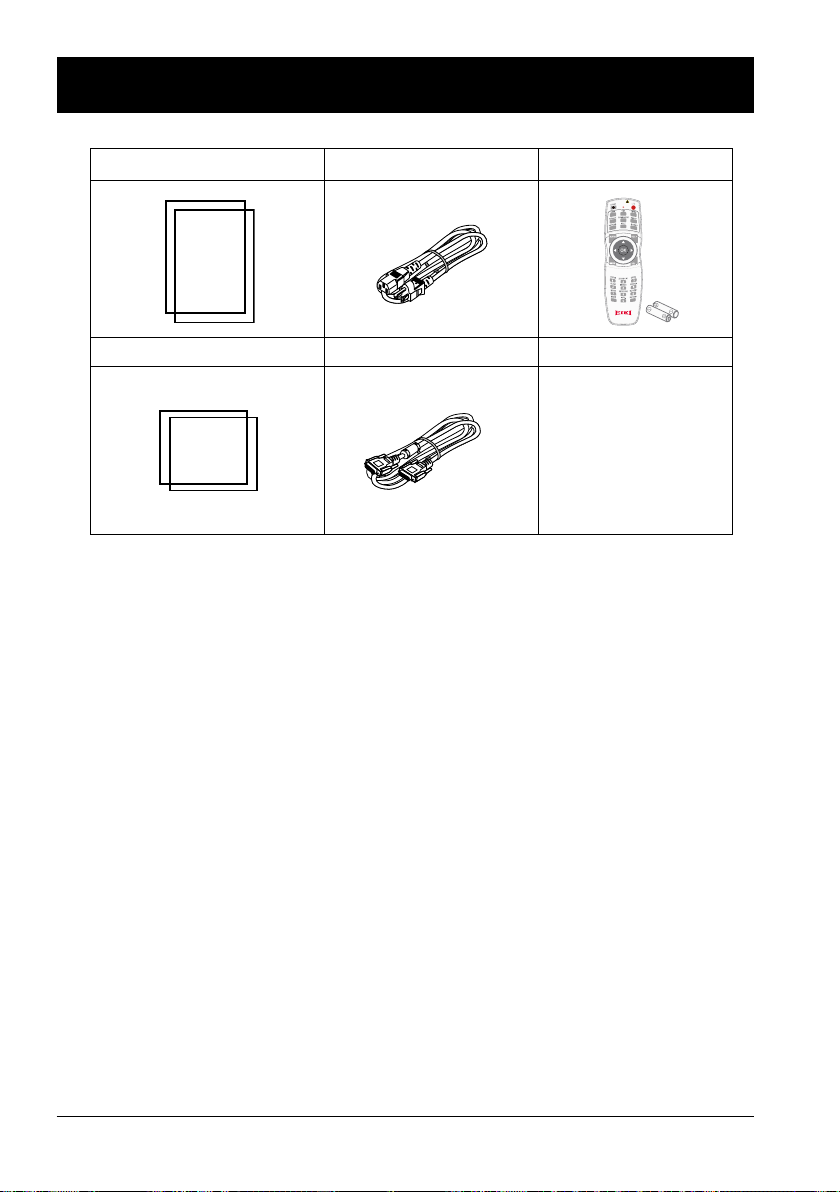
Zubehör
Schnellstartanleitung Netzkabel
Sicherheitshinweise VGA-Kabel
US-Typ x 1
Euro-Typ x 1
Fernbedienung mit Batterien
(AA oder LR6)
12
Page 13
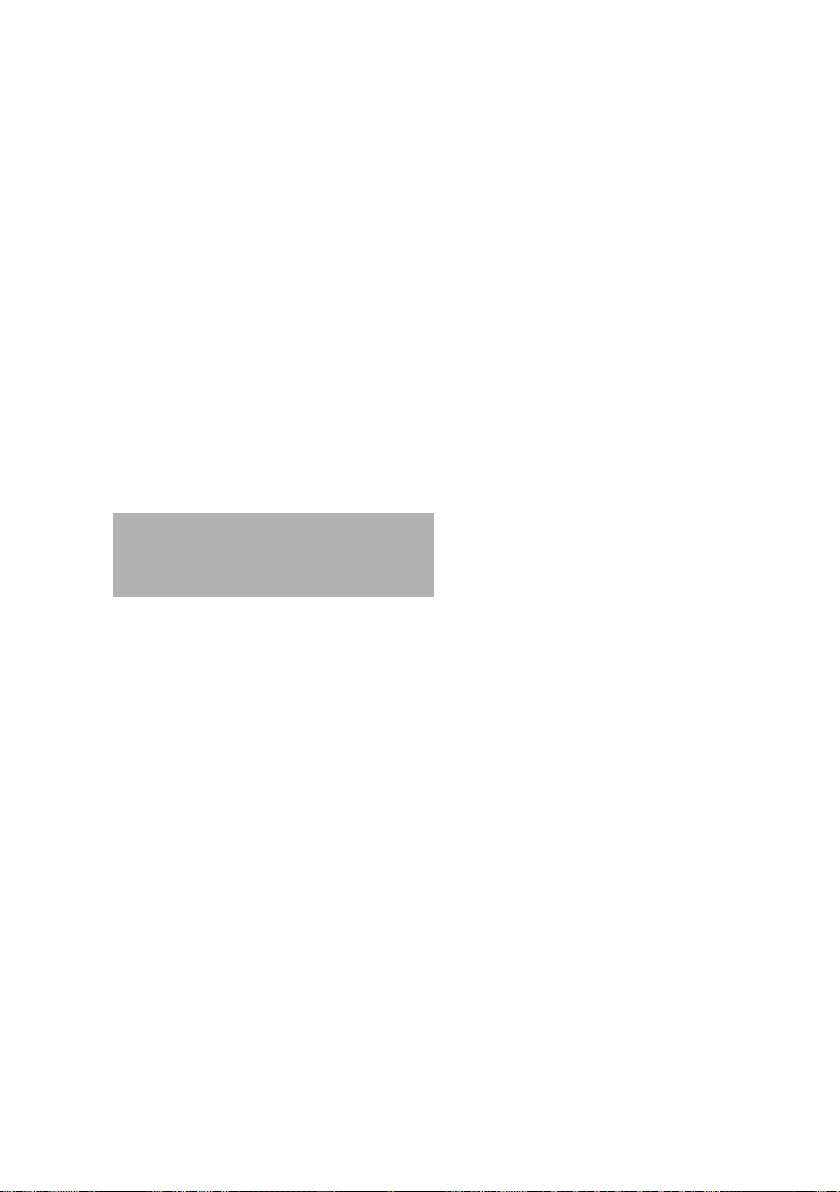
Übersicht
Dieses Kapitel beschreibt Namen und
Funktionen individueller Komponenten.
Page 14
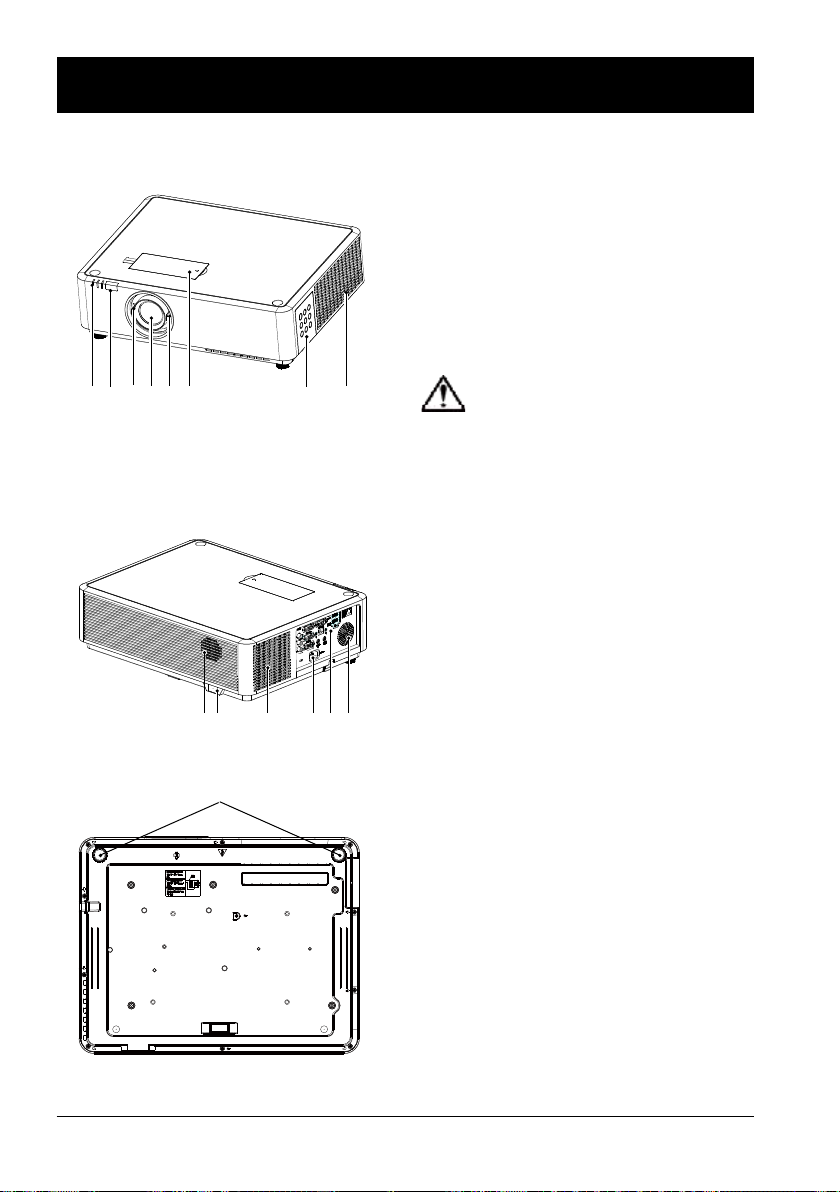
Name und Funktion Ihres Projektors
Vorderseite
LED-Anzeige
①
Fernbedienungsempfänger (Front)
②
Fokusring
③
Projektorobjektiv
④
Zoomring
⑤
Abdeckung des Objektivumstellung
⑥
Bedienfeld
⑦
Abluftöffnung
⑧
① ② ③④ ⑤ ⑥ ⑦ ⑧
Rückseite
⑨⑩ ⑪
Unterseite
⑮
⑫ ⑬ ⑭
Achtung
Heisse Luft tritt aus der Abluftöffnung. Stellen
Sie keine wärmeempndlichen Gegenstände
in der Nähe auf.
Anschlüsse
⑨
Fernbedienungsempfänger (Rückseite)
⑩
Steckplatz für Kensington-Schloss
⑪
Netzstrombuchse
⑫
Anschlüsse
⑬
Lautsprecher
⑭
Verstellbare Füsse
⑮
14
Page 15
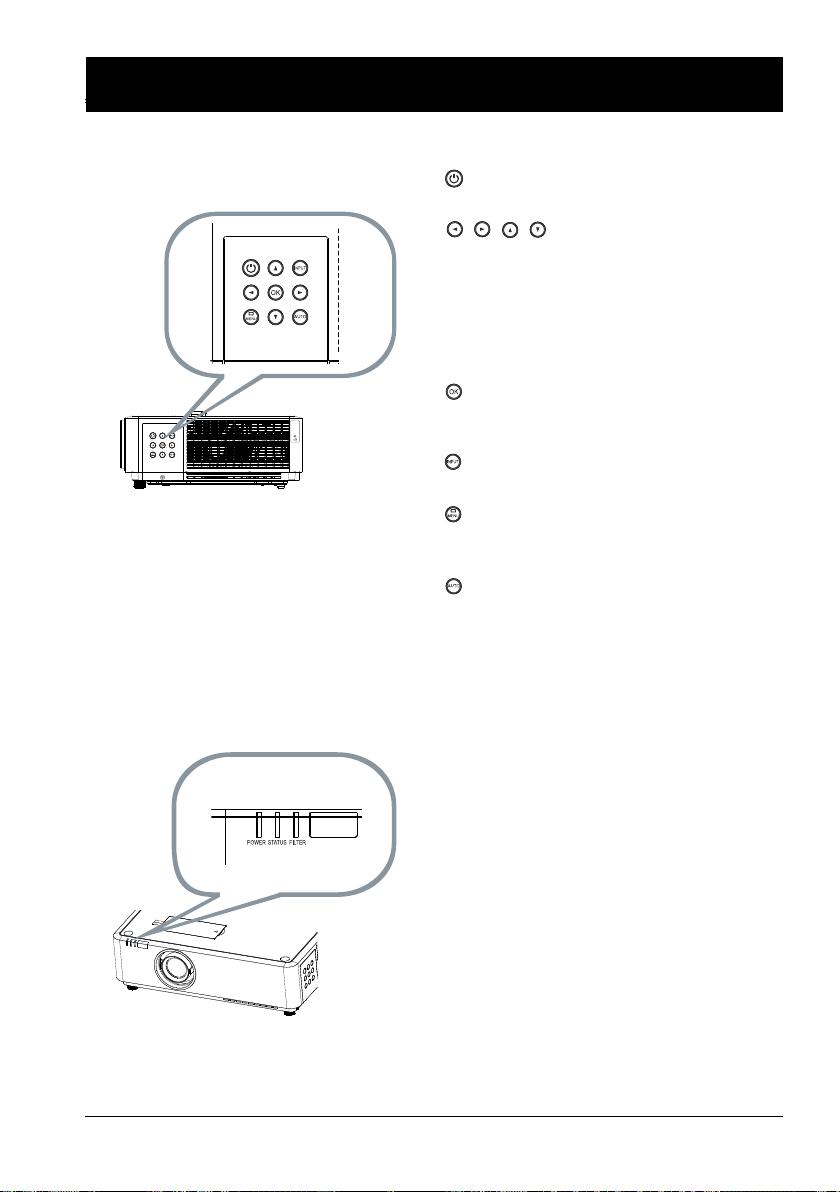
Model
Parts
Provider
Date
EK-350 series
Silk Prinng / Logo
Eliza Huang
2017.09.18
138.0
39.8
157.6
161.0
Model
Parts
Provider
Date
EK-350 series
Silk Prinng / Logo
Eliza Huang
2017.09.18
CAUTION HIGH TEMPERATURE
注意高温!
PRECAUCION CALIENTE
APPARECCHIO CALDO
ATTENTION CHAUD
WARNUNG HEISS
고온주의
138.0
39.8
157.6
161.0
138.0
39.8
157.6
161.0
Model
Parts
Provider
Date
EK-350 series
Silk Prinng / Logo
Eliza Huang
2017.09.18
CAUTION HIGH TEMPERATURE
注意高温!
PRECAUCION CALIENTE
APPARECCHIO CALDO
ATTENTION CHAUD
WARNUNG HEISS
고온주의
138.0
39.8
157.6
161.0
Model
Parts
Provider
Date
EK-350 series
Silk Prinng / Logo
Eliza Huang
2017.09.18
CAUTION HIGH TEMPERATURE
注意高温!
PRECAUCION CALIENTE
APPARECCHIO CALDO
ATTENTION CHAUD
WARNUNG HEISS
고온주의
138.0
39.8
157.6
161.0
Model
Parts
Provider
Date
EK-350 series
Silk Prinng / Logo
Eliza Huang
2017.09.18
CAUTION HIGH TEMPERATURE
注意高温!
PRECAUCION CALIENTE
APPARECCHIO CALDO
ATTENTION CHAUD
WARNUNG HEISS
고온주의
138.0
39.8
157.6
161.0
Model
Parts
Provider
Date
EK-350 series
Silk Prinng / Logo
Eliza Huang
2017.09.18
CAUTION HIGH TEMPERATURE
注意高温!
PRECAUCION CALIENTE
APPARECCHIO CALDO
ATTENTION CHAUD
WARNUNG HEISS
고온주의
138.0
39.8
157.6
161.0
Model
Parts
Provider
Date
EK-350 series
Silk Prinng / Logo
Eliza Huang
2017.09.18
CAUTION HIGH TEMPERATURE
注意高温!
PRECAUCION CALIENTE
APPARECCHIO CALDO
ATTENTION CHAUD
WARNUNG HEISS
고온주의
138.0
39.8
157.6
161.0
Model
Parts
Provider
Date
EK-350 series
Silk Prinng / Logo
Eliza Huang
2017.09.18
CAUTION HIGH TEMPERATURE
注意高温!
PRECAUCION CALIENTE
APPARECCHIO CALDO
ATTENTION CHAUD
WARNUNG HEISS
고온주의
138.0
39.8
157.6
161.0
Model
Parts
Provider
Date
EK-350 series
Silk Prinng / Logo
Eliza Huang
2017.09.18
CAUTION HIGH TEMPERATURE
注意高温!
PRECAUCION CALIENTE
APPARECCHIO CALDO
ATTENTION CHAUD
WARNUNG HEISS
고온주의
138.0
39.8
157.6
161.0
Model
Parts
Provider
Date
EK-350 series
Silk Prinng / Logo
Eliza Huang
2017.09.18
CAUTION HIGH TEMPERATURE
注意高温!
PRECAUCION CALIENTE
APPARECCHIO CALDO
ATTENTION CHAUD
WARNUNG HEISS
고온주의
138.0
39.8
157.6
161.0
Model
Parts
Provider
Date
EK-350 series
Silk Prinng / Logo
Eliza Huang
2017.09.18
CAUTION HIGH TEMPERATURE
注意高温!
PRECAUCION CALIENTE
APPARECCHIO CALDO
ATTENTION CHAUD
WARNUNG HEISS
고온주의
138.0
39.8
157.6
161.0
Bedienfeld
LED-Anzeige
Name und Funktion Ihres Projektors
•
Power / Stand-by
Ein-/Ausschalten des Projektors.
•
– Auswahl von Punkten oder
– Auswahl von Bildanzeigenbereich in
– Erhöhen oder Reduzieren von
OK
•
PRECAUCION CALIENTE
APPARECCHIO CALDO
ATTENTION CHAUD
WARNUNG HEISS
고온주의
CAUTION HIGH TEMPERATURE
注意高温!
Gelangen in Menübedienung oder
Durchführung von ausgewählten Punkt.
•
Input
Auswahl von einer Eingangsquelle
•
Menu
Öffnen oder Schliessen von
Bildschirmmenü.
•
Auto
Ermittelt automatisch das beste Bildtiming
für das dargestellte Bild.
• POWER (Kontrollleuchte)
– Es leuchtet rot wenn der Projektor in
Stand-by-Modus ist.
– Während normaler Bedienung
leuchtet es grün.
• STATUS (Kontrollleuchte)
Sie blinkt orange, wenn die
Innentemperatur des Projektors über
dem Betriebstemperaturbereich ist.
• FILTER (Kontrollleuchte)
Leuchtet rot, wenn der Filter
ausgewechselt werden muss.
Left / Right / Up / Down
Einstellung von Daten im
Bildschirmmenü.
Digital-Zoom+ Modus
Lautstärke.
15
Page 16
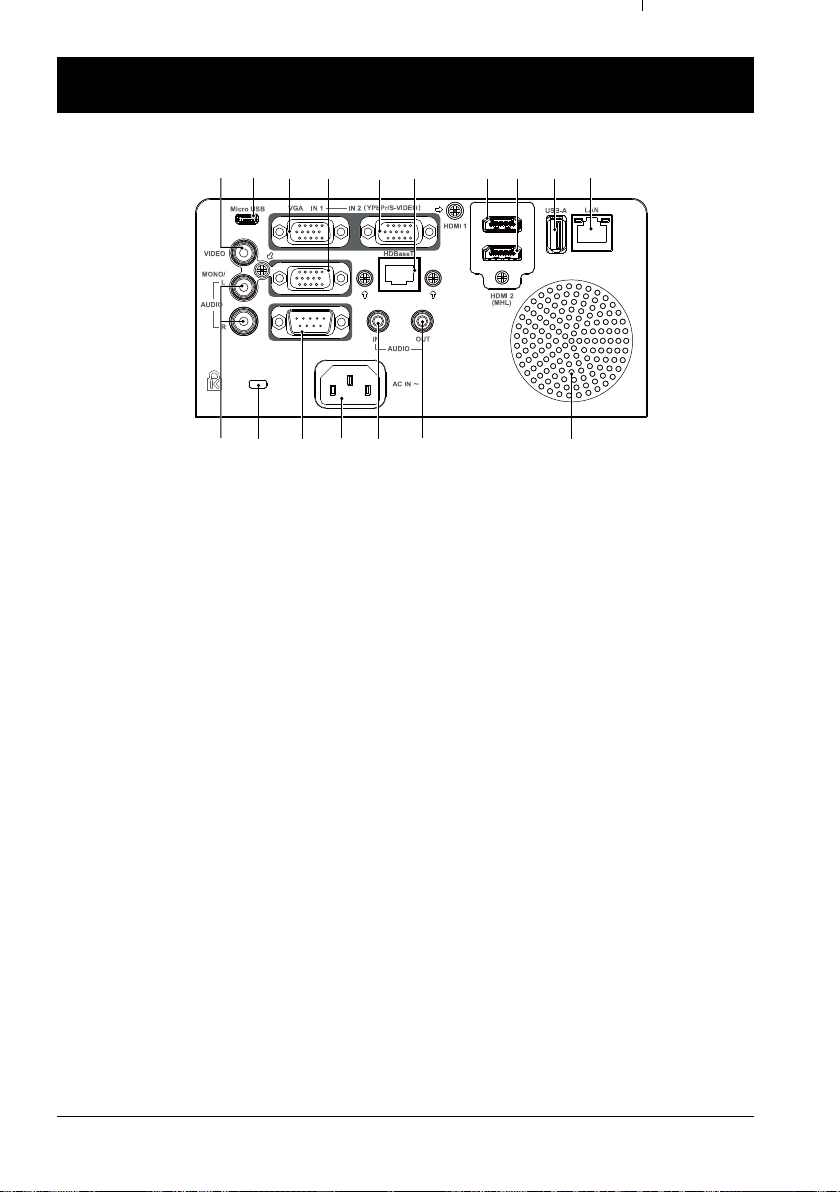
Name und Funktion Ihres Projektors
Anschlüsse
①
② ③ ④ ⑤ ⑥ ⑦ ⑧ ⑨ ⑩
⑪ ⑫ ⑬ ⑭ ⑮ ⑯ ⑰
① VIDEO-Eingang
Verbinden Sie mit diesem Anschluss ein
Videoausgangssignal.
② Micro-USB
Dieser Anschluss dient dem Einsatz der USBAnzeigefunktion, wenn der Projektor per USB-
Kabel mit einem Computer verbunden ist
VGA-Eingang
③
Verbinden Sie mit diesem Anschluss das
Ausgangssignal eines Computers
VGA OUT
④
Ausgang von analogem Signal von ③ oder ⑤ zu
anderem Monitor
VGA IN 2 / YPbPr / S-VIDEO
⑤
Das ist der Anschluss zu Eingang RGB, YcbCr
oder S-Video Signale.
HDBaseT
⑥
Wenn der Projektor mit HDBaseT-Funktion
ausgestattet ist, stellen Sie zur Aktivierung dieser
optionalen Funktion über ein Netzwerkkabel eine
Verbindung zu diesem Anschluss her
HDMI 1
⑦
Das ist der Anschluss für Eingang von HDMISignalen.
HDMI 2(MHL)
⑧
Das ist der Anschluss für Eingang von HDMI oder
MHL Signalen.
USB
⑨
Schließen Sie einen USB-Speicher bei
Verwendung der Funktion Memory Viewer direkt
an diesen Anschluss an.
LAN
⑩
Netzwerkkabel mit diesem Anschluss, wenn Sie
Ihren Projektor über ein Netzwerk steuern und
bedienen möchten.
AUDIO (L/R)
⑪
Das ist der Anschluss für Eingang von ComputerAudiosignalen.
Kensington Security Slot
⑫
Dieser Steckplatz ist für ein KensingtonSchloss verwendet Diebstahl des Projektors
abzuschrecken.
* Kensington ist ein eingetragenes Warenzeichen
der ACCO Brands Corporation
RS232C
⑬
Verbinden Sie ein serielles Kabel mit diesem
Anschluss, wenn Sie Ihren Projektor über ein
RS232-Gerät steuern oder bedienen möchten.
Netzstrombuchse
⑭
⑮
AUDIO IN
Das ist der Anschluss für Eingang von ComputerAudiosignalen.
AUDIO OUT
⑯
Verbinden externen Audioverstärker mit dieser
Buchse.
Lautsprecher
⑰
16
Page 17
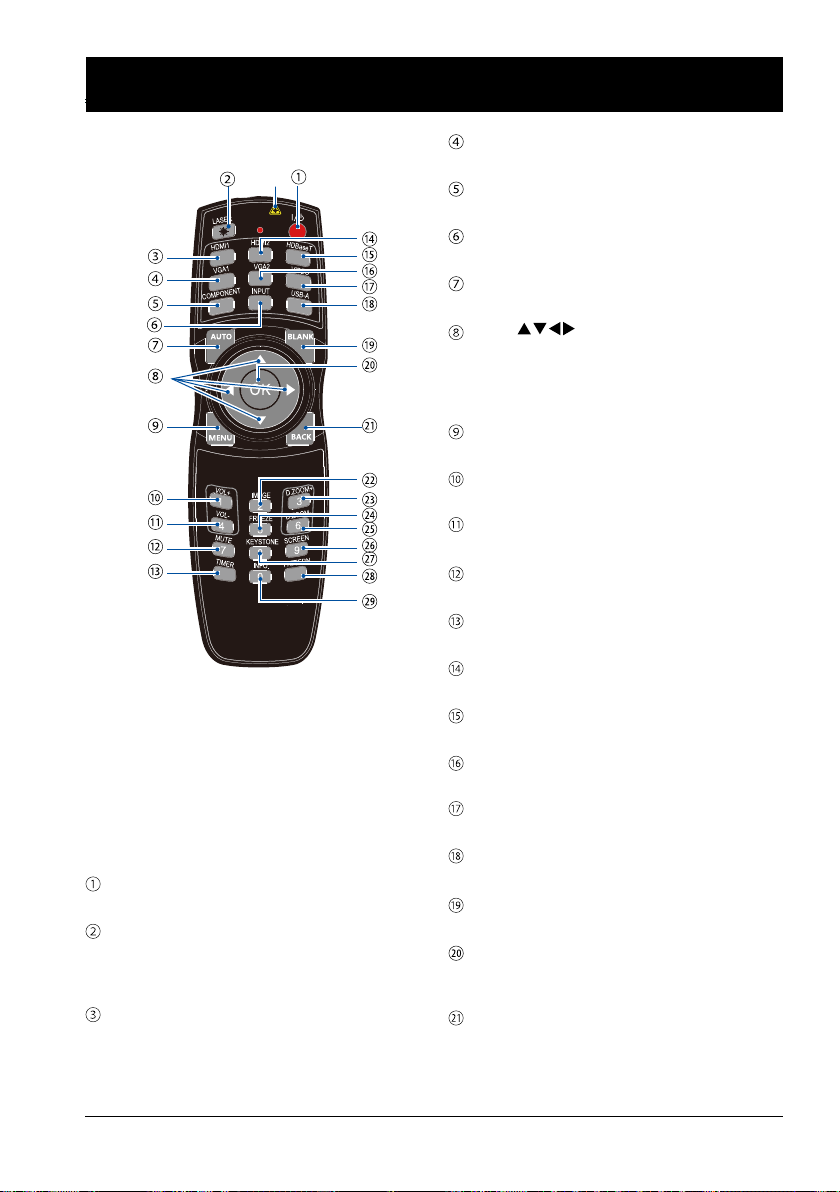
Name und Funktion Ihres Projektors
Fernbedienung
*
*
Laserausgabefenster:
Bei Betätigung der LASER-Taste während
der Projektion wird zur Verwendung
der Fernbedienung als Laserpointer ein
Laserstrahl über dieses Fenster ausgegeben.
Blicken Sie nicht in das Laserausgabefenster,
richten Sie das Fenster nicht auf einen
Menschen; andernfalls könnten Verletzungen
auftreten.
Ein/aus
Projektor ein- oder ausschalten
LASER
Drücken Sie die LASER-Taste während der
Präsentation, wenn Sie die Fernbedienung als
Laserpointer nutzen möchten
HDMI
HDMI-Eingangsquelle wählen
VGA 1
VGA-Eingangsquelle wählen
COMPONENT
COMPONENT-Eingangsquelle wählen.
INPUT
Eingang-Menü öffnen oder schließen.
AUTO
Modus zur automatischen Anpassung aufrufen
Arrow
– Elemente wählen oder Werte im OSD-Menü
anpassen
– Anzeigebereich im Modus Digitaler Zoom +
wählen.
MENU
OSD-Menü öffnen oder schließen.
VOLUME +
Lautstärke erhöhen.
VOLUME -
Lautstärke verringern.
Mute
Lautstärke abschalten.
TIMER
Aktivieren die Timerfunktion.
HDMI 2
HDMI 2 (MHL)-Eingangsquelle wählen.
HDBaseT
HDBaseT-Eingangsquelle wählen.
VGA 2
VGA 2-Eingangsquelle wählen.
VIDEO
VIDEO-Eingangsquelle wählen
USB-A
Memory Viewer-Eingangsquelle wählen.
BLANK
Anzeigebilder vorübergehend ausblenden.
OK
OSD-Menü aufrufen oder Optionen im Menü
wählen.
BACK
OSD-Menü zurück oder verlassen.
17
Page 18
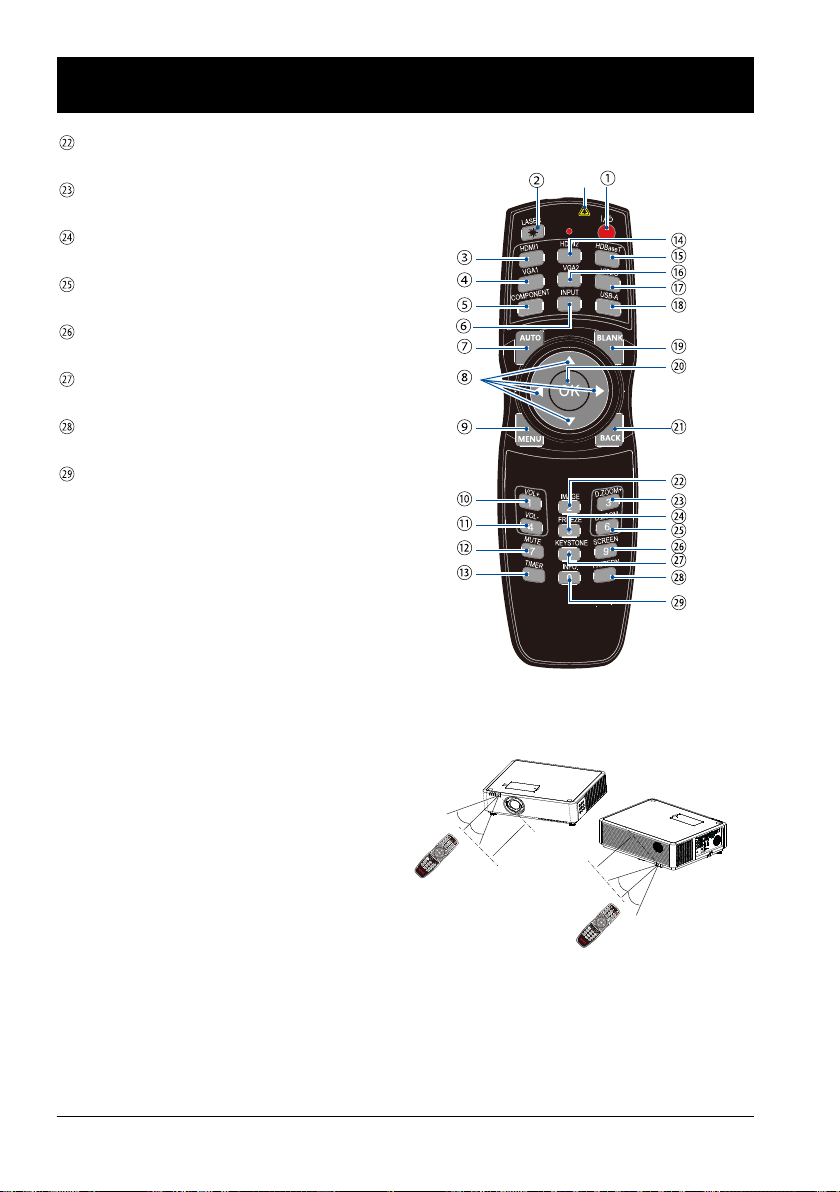
Name und Funktion Ihres Projektors
IMAGE
Bildmodus wählen.
D.ZOOM+
Projiziertes Bild vergrößern.
FREEZE
Projizierte Bilder anhalten.
D.ZOOM-
Projiziertes Bild verkleinern.
SCREEN
Anzeigegröße wählen.
KEYSTONE
Kalibrierung der Trapezkorrektu.
PATTERN
Integriertes Testbild Ihres Projektors wählen.
INFO.
Anzeigen von Information des Projektors.
*
Betriebsreichweite der
Fernbedienung
Richten Sie Ihre Fernbedienung auf den IREmpfänger Ihres Projektors
Die maximale Betriebsreichweite Ihrer
Fernbedienung beträgt 5 Meter in einem
Radius von 60 ° zur Vorder- bzw. Rückseite
Ihres Projektors.
18
MUTE
TIMER
INFO.
30°
MENU
VOL+
VOL-
IMAGE
FREEZE
D.ZOOM+
KEYSTONE
D.ZOOM-
SCREEN
PATTERN
LASER
HDMI1
VGA1
HDMI2
COMPONENT
VGA2
HDBaseT
INPUT
AUTO
VIDEO
USB-A
BLANK
30°
BACK
5m
30°
5m
LASER
HDMI1
VGA1
HDMI2
COMPONENT
VGA2
HDBaseT
INPUT
AUTO
VIDEO
USB-A
BLANK
MENU
VOL+
BACK
VOL-
IMAGE
MUTE
30°
FREEZE
TIMER
D.ZOOM+
KEYSTONE
D.ZOOM-
INFO.
SCREEN
PATTERN
Page 19
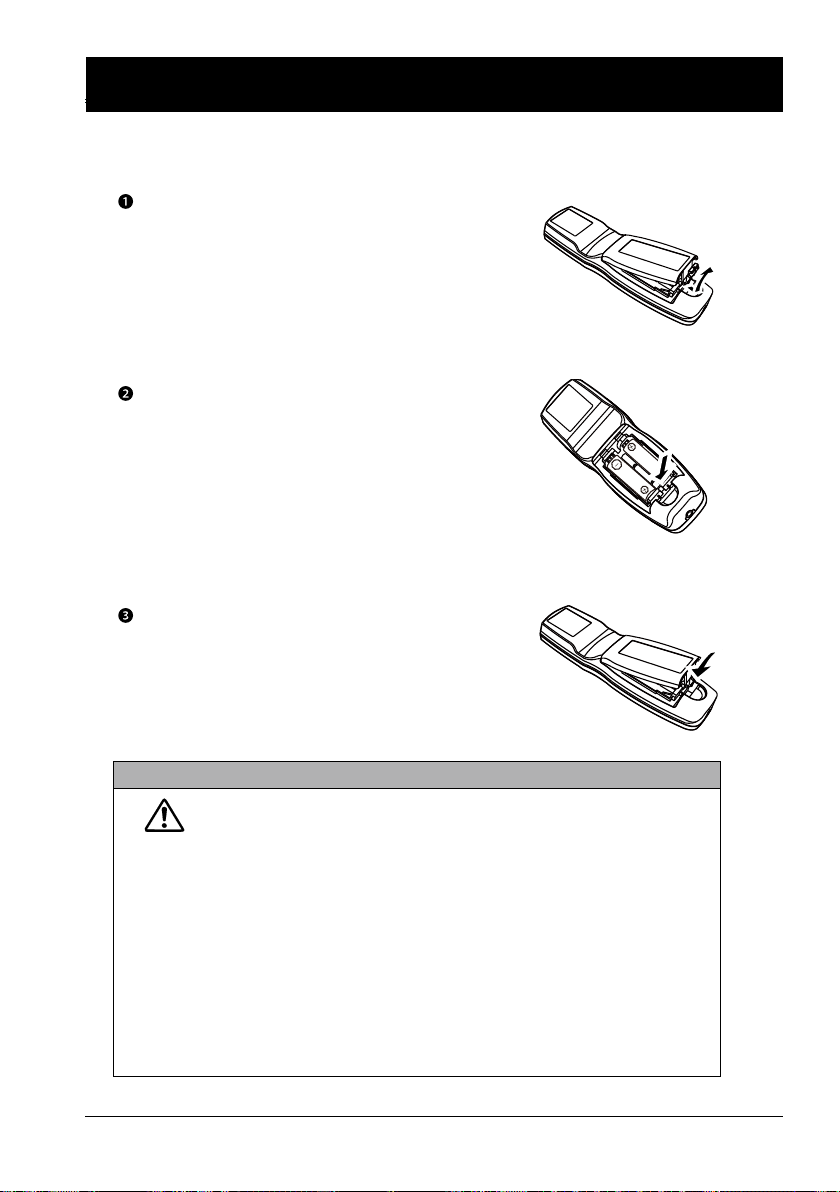
Name und Funktion Ihres Projektors
Batterien in die Fernbedienung einlegen
Öffnen Sie die
Batteriefachabdeckung.
Legen Sie eine neue Batterie ein.
Zwei AA- (LR6) Batterien
Beachten Sie beim Einlegen der
Batterien die Ausrichtung von Plus- und
Minuspol (+ und -). Beide Pole müssen
sicher mit den Kontakten im Fach
verbunden sein.
Bringen Sie die Abdeckung wieder
an.
Bitte befolgen Sie die nachstehenden Hinweise für einen sicheren Betrieb:
● Verwenden Sie zwei AA- oder LR6-Alkalibatterien.
● Ersetzen Sie immer beide Batterien gleichzeitig.
● Kombinieren Sie nicht alte und neue Batterien.
● Halten Sie Ihre Fernbedienung von Wasser und anderen
Flüssigkeiten fern.
● Setzen Sie Ihre Fernbedienung keinen sehr feuchten oder heißen
Umgebungen aus.
● Lassen Sie Ihre Fernbedienung nicht fallen.
● Falls Batterieüssigkeit in das Fach ausgelaufen ist, wischen Sie
das Fach vor dem Einsetzen neuer Batterien gründlich aus.
● Wenn Sie andere als die in der Anleitung angegebenen
Batterietypen verwenden, besteht Explosionsgefahr.
● Bitte entsorgen Sie alte Batterien entsprechend den Anweisungen
auf der Batterie oder den örtlichen Richtlinien.
19
Page 20
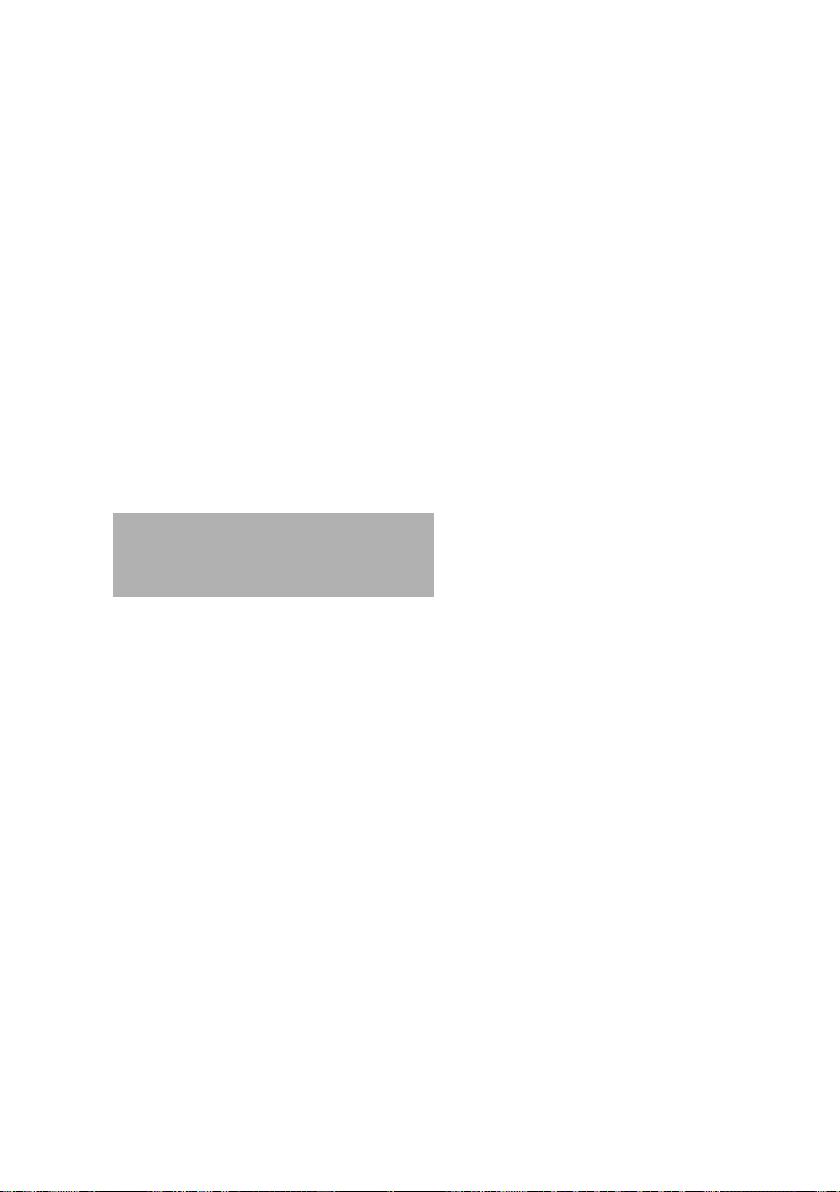
Installation
Dieses Kapitel liefert Informationen zur
Installation.
Page 21
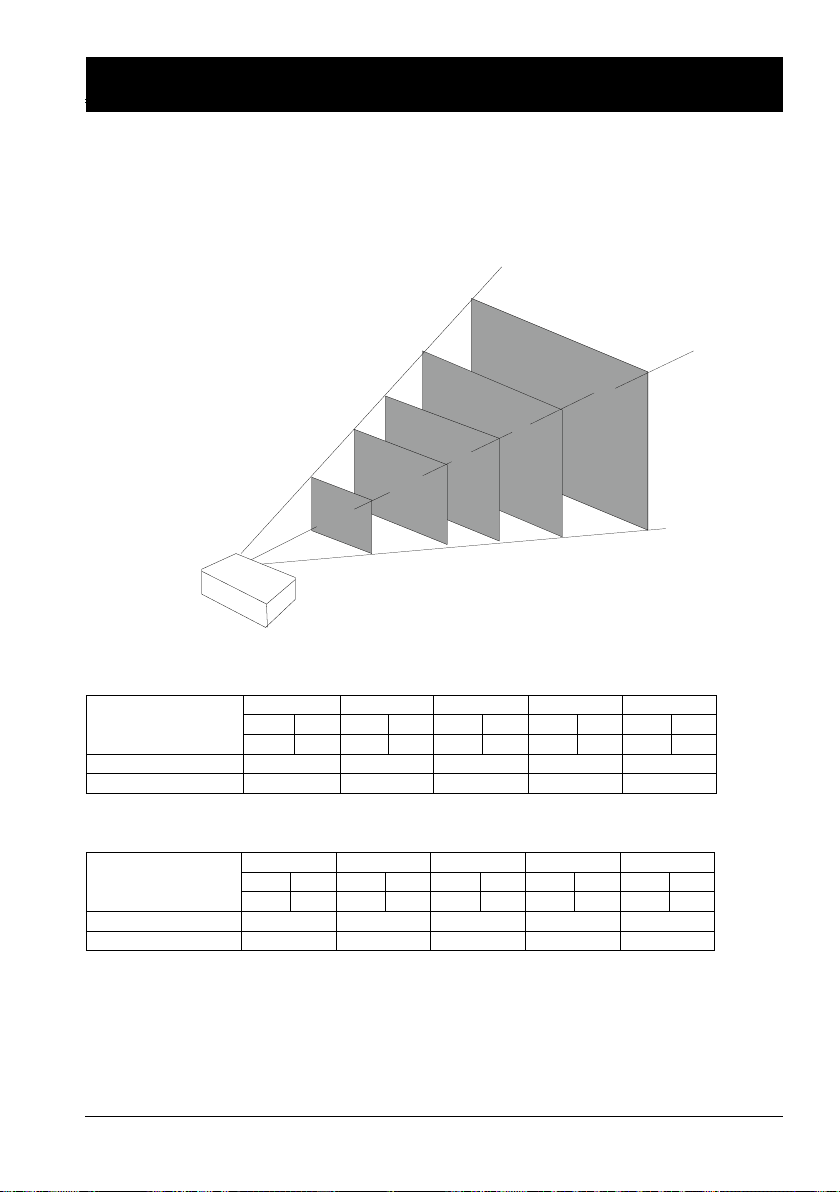
Installieren
Projektor aufstellen
● Die Umgebungshelligkeit kann sich auf die Qualität Ihres projizierten Bildes auswirken. Zur
Erzielung eines optimalen Bildeffekts sollten Sie die Helligkeit in Ihrer Umgebung regulieren.
● Die in der nachstehenden Abbildung gezeigten Werte sind nur Näherungswerte. Sie können von
den tatsächlichen Werten abweichen.
300"
200"
150"
100"
40"
EK-350U / EK-351W (16:10) Einheit:cm
Objektivmodellnumme
Weit-winkel 92.8 236.9 357.0 477.1 717.2
Tele 152.3 384.9 578.8 772.7 1160.5
EK-350U / EK-351W (16:9) Einheit:cm
Objektivmodellnumme
Weit-winkel 95.5 243.6 367.0 490.4 737.3
Tele 156.6 395.7 595.0 794.3 1192.8
40" 100" 150" 200" 300"
Breite Höhe Breite Höhe Breite Höhe Breite Höhe Breite Höhe
86 54 215 134 323 202 431 269 646 404
40" 100" 150" 200" 300"
Breite Höhe Breite Höhe Breite Höhe Breite Höhe Breite Höhe
89 60 221 125 332 187 443 249 664 374
21
Page 22
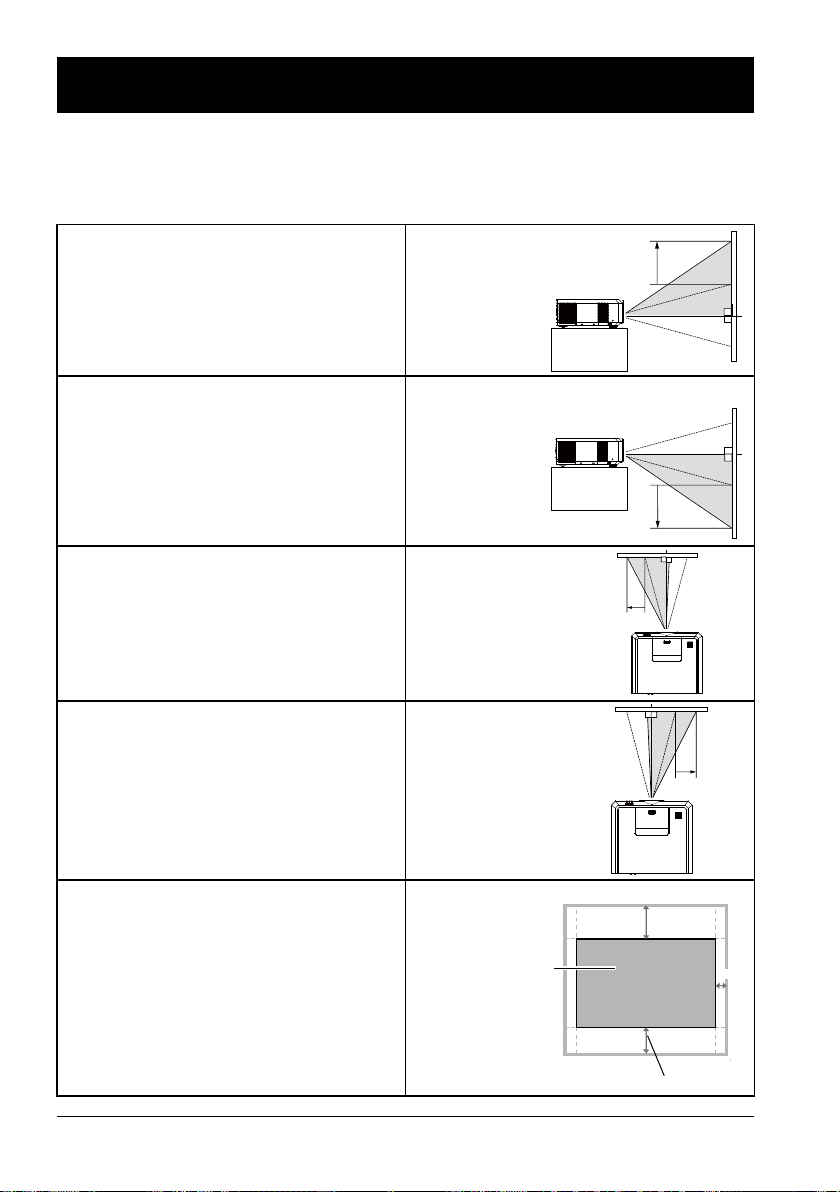
Installieren
Objektivversatz anpassen
Mit Hilfe des elektrischen Objektivversatzes können Sie Ihr Objektiv in alle vier Richtungen
anpassen.
Diese Funktion ermöglicht Ihnen die einfache Anpassung der Bildposition.
Die Position Ihres projizierten Bildes kann um
bis zu 39 % der Bildlänge nach oben verschoben werden.
Die Position Ihres projizierten Bildes kann um
bis zu 32 % der Bildlänge nach unten verschoben werden.
Die Position Ihres projizierten Bildes kann um
bis zu 8 % der Bildbreite nach links verschoben werden.
Die Position Ihres projizierten Bildes kann um
bis zu 8 % der Bildbreite nach rechts verschoben werden..
Objektiv so weit
wie möglich nach
oben verschieb
Objektiv so weit
wie möglich
nach unten
verschieben
Objektiv so weit wie
möglich nach links
verschieben
Objektiv so weit wie
möglich nach rechts
verschieben
Objektiv zentrieren
Einstellbereich des Objektivversatzes
Objektivversatzbereich
*Wenn der Objektivversatz auf die maximale Position eingestellt ist, könnten die Ecken des projizierten Bildes dunkler erscheinen.
22
39%
8%
32%
Page 23
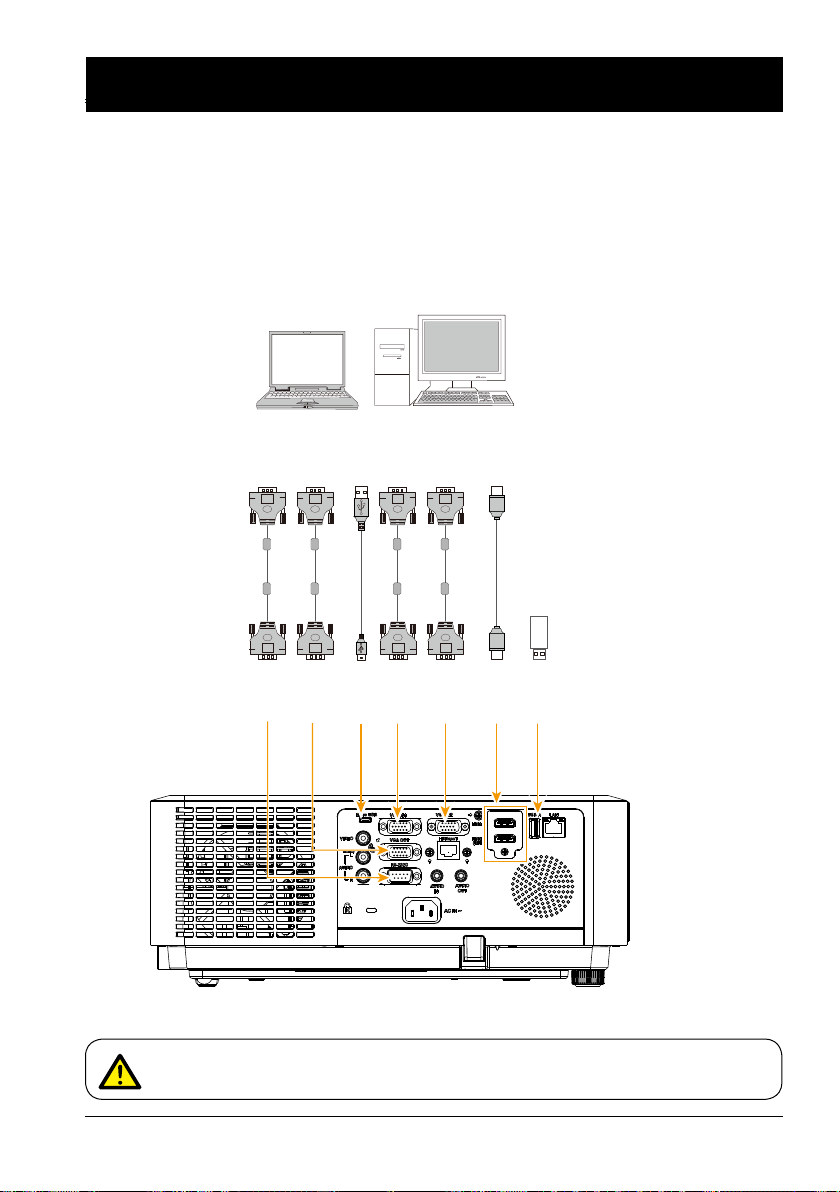
Verbindungen
Computer anschließen
Zur Verbindung benötigte Kabel
● VGA Kabel ● USB Kabel*
● HDMI Kabel* ● USB-Gerät*
● Serienkabel*
(*Serienkabel nicht mitgeliefert)
RS232
Ausgang
Serienkabel
Eingan
RS232
VGA
input
VGA
Kable
VGA
Ausgang
USB-A
Ausgang
USB
Kable
Micro-
USB
Eingan
VGA
Ausgang
VGA
Kable
VGA
Eingan
VGA
Ausgang
VGA
Kable
VGA
Eingan
HDMI
Ausgang
HDMI
Kable
HDMI
Eingan
USB-Gerät
USB-A
Eingan
Ziehen Sie das Netzkabel des Projektors sowie andere angeschlossenen Geräte aus
der Steckdose bevor Sie die Geräte verbinden.
23
Page 24
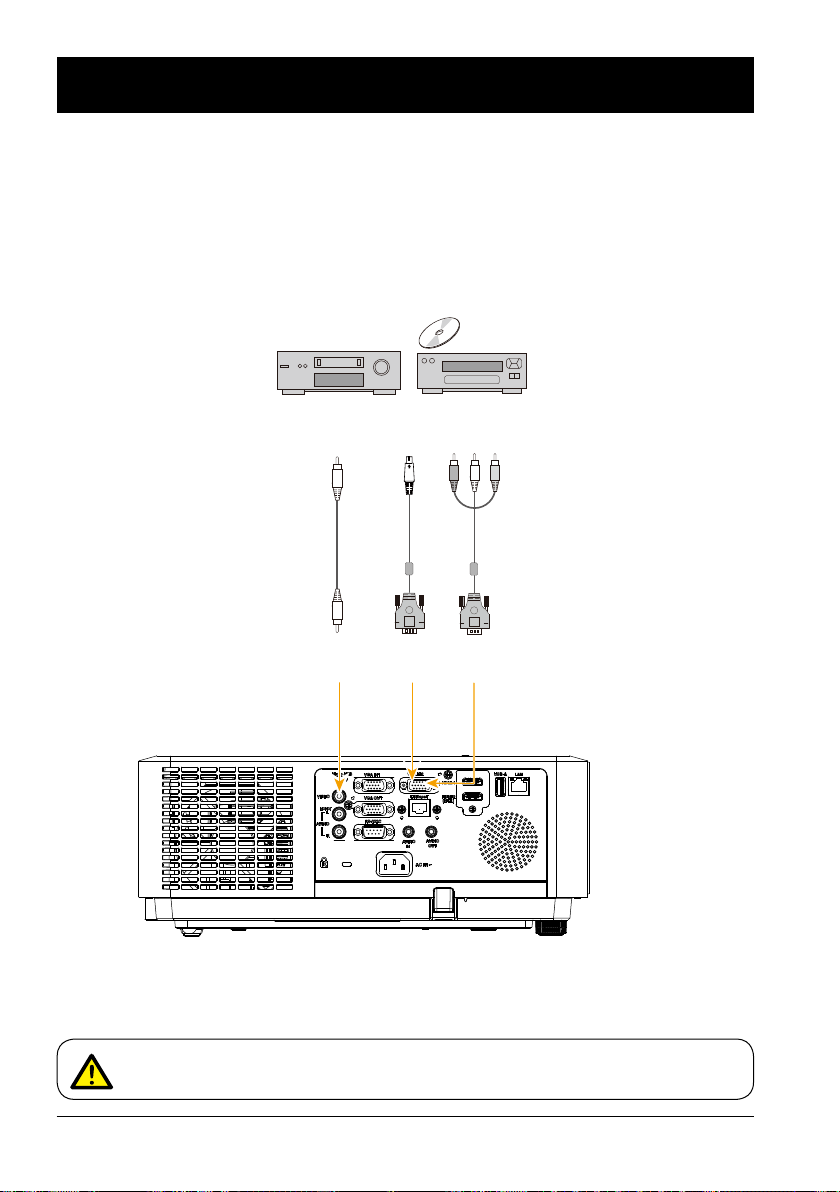
Geräte mit Videoquelle anschließen
Zur Verbindung benötigte Kabel
● Videoabel*
● S-video Umwandlungs kable*
● Komponent Umwandlungs kabel*
(*Serienkabel nicht mitgeliefert)
Verbindungen
Ausgang
Videokabel
Video
Video
Eingan
S-video
Ausgang
S-video
Umwandlungs
kabel
S-video
Eingan
Component
Ausgang
Komponent
Umwandlungs
kabel
Component
Eingan
24
Ziehen Sie das Netzkabel des Projektors sowie andere angeschlossenen Geräte aus
der Steckdose bevor Sie die Geräte verbinden.
Page 25
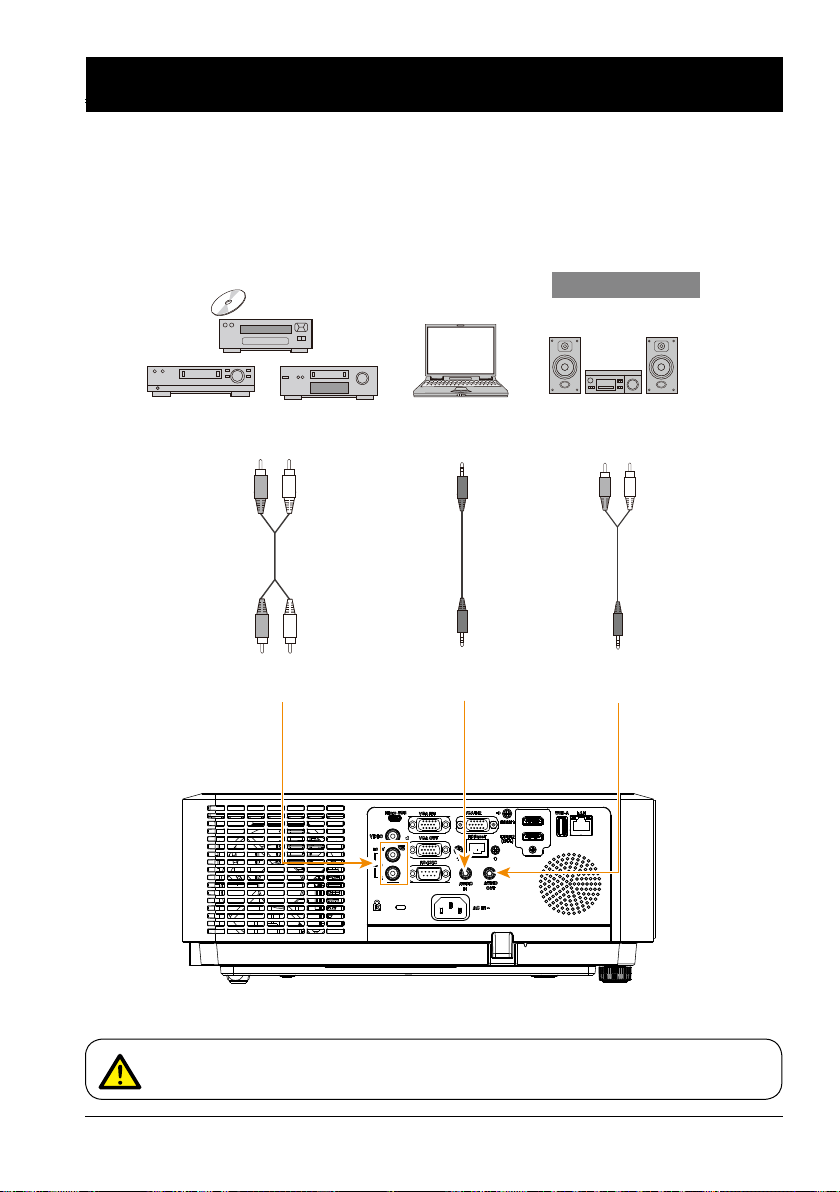
Verbindung zu Audiogeräten
Zur Verbindung benötigte Kabel
● Videoabel*
● S-video Umwandlungs kable*
● Komponent Umwandlungs kabel*
(*Serienkabel nicht mitgeliefert)
Verbindungen
Externes Audiogerät
Audioausgang
Anmerkung:
Der Linkskanal und
Rechtskanal sind
kombiniert, wenn
nur der L(Mono)
eingesteckt ist.
Audioeingang
(R) (L)
(R) (L)
Audio
kabe
Audioausgang
Audiokabel
(Stereo)
Audioeingang
Audioeingang
Audiokabel
(Stereo)
Audioausgang
Ziehen Sie das Netzkabel des Projektors sowie andere angeschlossenen Geräte aus
der Steckdose bevor Sie die Geräte verbinden.
25
Page 26
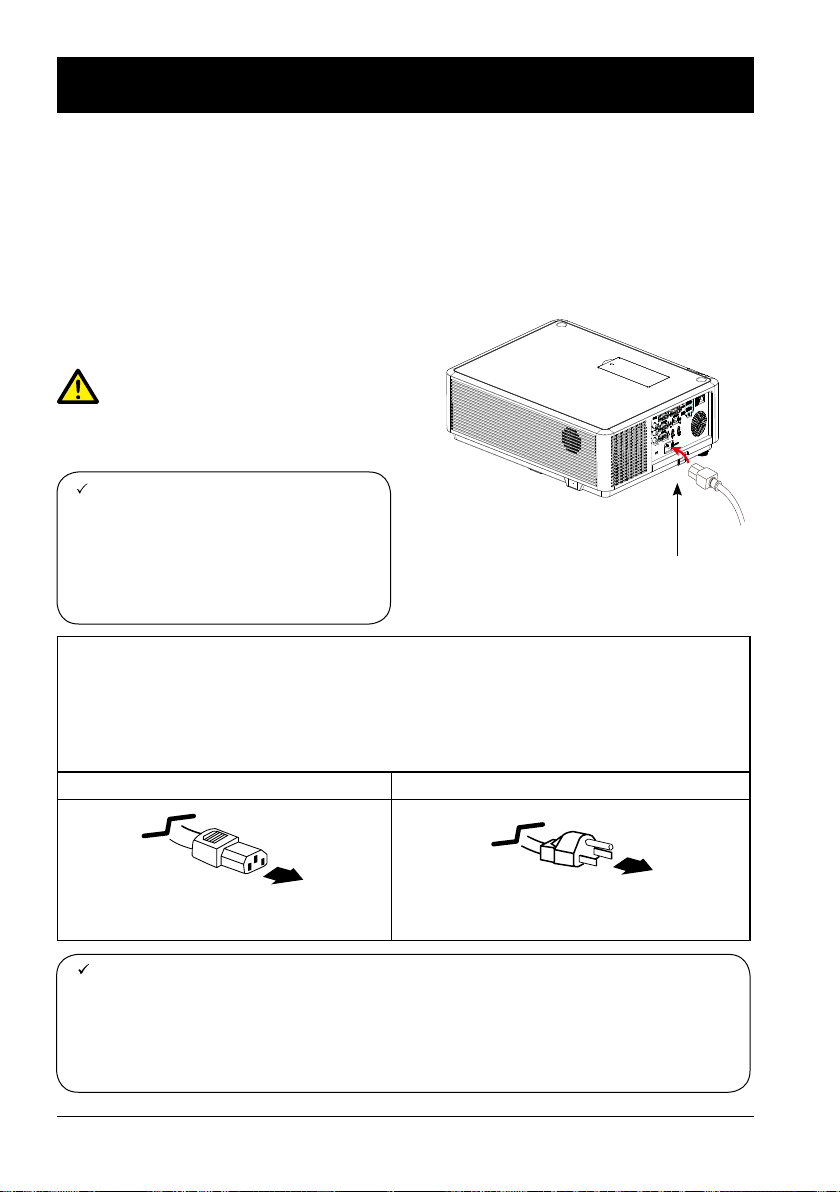
Installieren
Netzkabel anschließen
Ihr Projektor nutzt standardmäßig 100 bis 240 V Wechselspannung. Er passt sich automatisch an
unterschiedliche Eingangsspannungswerte an. Ihr Projektor ist mit einem 2-phasigen Netzstecker
mit Schutzleiter ausgestattet.
Verwenden Sie keinen anderen Netzkabeltyp. Andernfalls besteht Stromschlaggefahr. Falls Sie
bezüglich der Art des Netzkabels unsicher sind, wenden Sie sich bitte an einen autorisierten
Händler oder den Kundendienst. Vor dem Einschalten Ihres Projektors müssen alle externen
Geräte angeschlossen werden.
Hinweis:
Achten Sie zum einfachen Anschließen und
Trennen darauf, dass sich die Steckdose
möglichst nah an Ihrem Projektor bendet.
Hinweis:
Ziehen Sie aus Sicherheitsgründen
bei Nichtbenutzung des Projektors den
Netzstecker. Ihr Projektor verbraucht eine
geringe Menge Strom, wenn er an das
Stromnetz angeschlossen ist und sich im
Bereitschaftsmodus befindet.
Warnhinweise zum Netzkabel
Ihr Netzkabel sollte die Richtlinien des Landes/der Region einhalten, in dem/der Ihr Projektor
genutzt wird.
Bitte vergewissern Sie sich, dass der Netzstecker mit den nachstehend abgebildeten Arten
übereinstimmt. Achten Sie darauf, ein geeignetes Netzkabel zu verwenden.
Falls das beigefügte Netzkabel nicht mit den Steckdosen in Ihrer Region übereinstimmt, wenden
Sie sich bitte zur Auswechslung an Ihren Händler.
Projektorseite An eine Steckdose anschließen
Schließen Sie das
mitgelieferte Netzkabel
an Ihren Projektor an.
Schutzleiter
Mit dem Netzeingang Ihres
Projektors verbinden
Hinweis:
● Die Verwendung eines unzulässigen Netzkabels kann die Produktleistung beeinträchtigen und sogar Stromschlag, Brand und andere Gefahren verursachen. Bitte verwenden
Sie zur Gewährleistung der Produktleistung und Betriebssicherheit das mitgelieferte
oder ein gleichwertiges Netzkabel.
● Häug verwendete Kabel sind: Netzkabel, VGA-Kabel, Audiokabel, Videokabel und
RS232-Steuerkabel.
26
An eine Steckdose anschließen
Page 27
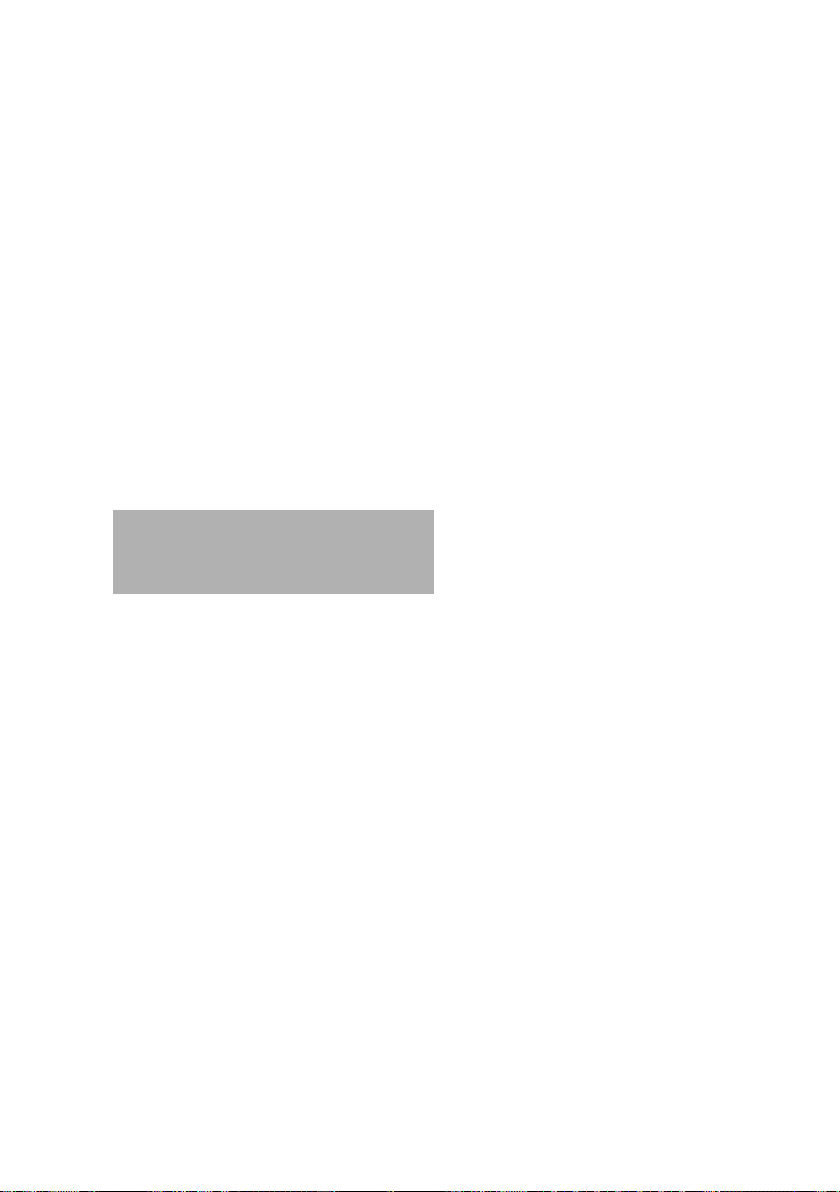
Bedienung
Dieses Kapitel führt Sie in die grundlegende
Bedienung Ihres Projektors ein.
Page 28

Grundlegende Bedienung
Projektor einschalten
Stromversorgung
Stromversorgung
1. Schließen Sie alle externen Geräte an Ihren Projektor an (z. B. Computer oder Kamera), bevor
Sie ihn einschalten.
2. Schließen Sie das Netzkabel Ihres Projektors an eine Steckdose an. Die Betriebsanzeige
leuchtet rot.
3. Drücken Sie die Ein-/Austaste am rückseitigen Bedienfeld oder an der Fernbedienung.
Die Betriebsanzeige wird grün und der Lüfter beginnt sich zu drehen.
4. Falls Ihr Projektor mit einem Kennwort geschützt ist, erscheint der Kennwortdialog. Geben Sie
Ihr Kennwort entsprechend den nachstehenden Anweisungen ein.
Kennwort (PIN) eingeben
Drücken Sie zum Starten der PIN-Codeeingabe die ENTER-Taste. Drücken Sie zur Auswahl eines
Wertes
nächsten Feld. Das von Ihnen eingegebene Kennwort wird als „
Anweisung zur Eingabe eines 3-stelligen Codes.
Bei Fehlschlägt drücken Sie zur Zurücksetzung die
MENU-Taste.
Nach Eingabe des PIN-Codes wechselt der
Cursor zur „Bestätigen“-Auswahl. Drücken Sie die
ENTER-Taste; nun ist Ihr Projektor einsatzbereit.
Oder drücken Sie
Dadurch wird die Einstellung verworfen.
Falls das Kennwort ungültig ist, erscheint das
angezeigte Kennwort „
, drücken Sie dann zur Auswahl ENTER und der Cursor bewegt sich automatisch zum
zur Auswahl von „Abbrechen“.
“ rot. Bitte korrigieren Sie die Kennworteingabe.
Was ist ein Kennwort (PIN)?
Ein Kennwort (PIN) ist ein ID-Code zur Identifizierung von Personen, die diesen
kennen und Ihren Projektor entsprechend bedienen dürfen. Die Einrichtung eines
Kennwortes (PIN) kann dabei helfen, eine unautorisierte Benutzung Ihres Projektors
zu verhindern.
Ihr Kennwort (PIN) ist eine 3-stellige Zahl. Weitere Informationen zum Schutz Ihres
Projektors mit einem Kennwort (PIN) entnehmen Sie bitte der Funktion PIN Code
Sperre im Einstellung-Menü auf Seite 49.
Warnhinweise zur Benutzung eines Kennwortes (PIN)
Sie können einen durch ein Kennwort (PIN) geschützten Projektor nicht ohne das
richtige Kennwort (PIN) in Betrieb nehmen. Bitte richten Sie ein neues Kennwort (PIN)
ein und bewahren Sie Ihre Anleitung an einem sicheren Ort auf. Falls Sie das Kennwort
verlieren bzw. vergessen, wenden Sie sich an Ihren Händler oder den Kundendienst.
“ angezeigt. Wiederholen Sie diese
Hinweis:
● Wenn die „Logo Auswahl“-Option
auf Aus gesetzt ist, wird kein
Willkommensbild angezeigt.
● Während des Willkommensbildes
können Sie nichts anderes tun als den
Projektor auzuschalten.
28
Page 29

Grundlegende Bedienung
Projektor ausschalten
1. Drücken Sie die Ein-/Austaste am
rückseitigen Bedienfeld oder an der
Fernbedienung, die Meldung „Ausschalten
?“ erscheint.
2. Drücken Sie die Ein-/Austaste nach
Anzeige der Meldung „Ausschalten ?“
innerhalb 4 Sekunden noch einmal. Die
Betriebsanzeige blinkt rot, während der
Lüfter das Gerät weiterhin kühlt. (Sie
können den Geräuschpegel und die
Geschwindigkeit des Lüfters anpassen.)
Ziehen Sie den Netzstecker erst, nachdem
der Lüfter zu einem vollständigen Stillstand
gekommen ist. Andernfalls kann sich
die Betriebslebenszeit Ihres Projektors
verkürzen und es können Fehler beim
Einschalten sowie Fehlfunktionen auftreten.
3. Die Betriebsanzeige hört auf zu blinken,
sobald sich der Projektor abgekühlt hat und
wieder eingeschaltet werden kann.
Schalten Sie den Projektor zur
Verlängerung der Lebenszeit der
LED-Lichtquellefrühestens fünf
Minuten nach dem Einschalten aus.
Verwenden Sie den Projektor
nicht kontinuierlich. Andernfalls
könnte die Lebensdauer Ihrer
LED-Lichtquellebeeinträchtigt
werden. Schalten Sie den Projektor
mindestens einmal alle 24 Stunden
eine Stunde lang aus.
Stromversorgung
Stromversorgung
Ausschalten ?
Die Meldung „Ausschalten ?“ verschwindet
nach 4 Sekunden.
Hinweis:
● Wenn die Funktion „Beim Start“ auf „Ein“ gesetzt ist, schaltet sich Ihr Projektor ein, sobald
er an eine Steckdose angeschlossen wird. (Siehe Seite 43)
● Die Geschwindigkeit des Lüfters variiert in Abhängigkeit von der internen Temperatur
Ihres Projektors.
● Stellen Sie den Projektor nicht in einen Karton, bevor er vollständig abgekühlt ist.
● Wenn die Betriebsanzeige blinkt oder rot leuchtet, beachten Sie die Anweisungen unter
„Anzeigestatus“. (Siehe Seite 77)
● Die Betriebsanzeige blinkt, während sich die LED-Lichtquelleabkühlt. Schalten Sie
Ihren Projektor zu dieser Zeit nicht ein. Schalten Sie Ihren Projektor erst ein, wenn die
Betriebsanzeige rot leuchtet.
● Ziehen Sie den Netzstecker, nachdem sich Ihr Projektor abgeschaltet hat. Der Lüfter hört
auf, sich zu drehen.
● Die Betriebsanzeige leuchtet rot, wenn Ihr Projektor wieder eingeschaltet werden kann.
Wenn Ihr Projektor im Standardabschaltverfahren ausgeschaltet wurde, dauert der
Neustart nicht so lange.
29
Page 30

Grundlegende Bedienung
Zoom- und Fokuseinstellung
Drehen Sie den Zoomring, um das Bild einoder auszuzoomen.
Drehen Sie den Fokusring, um den
Brennpunkt des Bilds einzustellen
Objektivumstellung Einstellung
Durchführung von Objektivumstellung
Einstellung mit ① und ②.
Rotieren ①, der Bildschirm kann von der
zentralen Achse von Objektiv aufwärts und
abwärts abweichen 40%(XGA), 45%(WXGA/
WUXGA) Erhebung vom Display.
Rotieren ②, der Bildschirm kann von der
zentralen Achse von Objektiv nach links und
rechts abweichen 10% Breite vom Display.
Zoomring
(äußeren)
①
Fokusring
(inneren)
②
Höhenverstellbare Füße
Sie können den Projektor mit dem
höhenverstellbaren Fuß um bis zu 5 Grad
angeben.
Drehen Sie die Füße zur Neigung Ihres
Projektors auf die gewünschte Höhe. Drehen
Sie zum Anheben Ihres Projektors beide Füße
im Uhrzeigersinn.
Zum Absenken Ihres Projektors drehen Sie
beide Füße gegen den Uhrzeigersinn.
Über die Funktion Auto-Setup können
Sie Trapezverzerrungen des Projektors
automatisch korrigieren; alternativ korrigieren
Sie sie manuell über das Fernbedienung oder
das OSD-Menü.
30
Höhenverstellbare Füße
Page 31

Grundlegende Bedienung
W/S Trapezkorrektur
Expend
Auto setup
Expend
Auto setup
Input search
Auto PC adj.
Auto keystone
Automatische Einrichtung
Drücken Sie zum automatischen Ausführen
der Einstellungen, u. a. im Menü Auto-Setup
(einschließlich Eingangssuche, Auto PCAnpassung, Automat. Trapezkorrektur), die
AUTO-Taste an Ihrer Fernbedienung.
Input search
Auto PC adj.
Auto keystone
Trapezkorrektur
Sie können Trapezverzerrungen des Bildes über die
Trapezkorrektur korrigieren.
Befolgen Sie die nachstehenden Schritte zum manuellen
Anpassen der Trapezverzerrungen projizierter Bilder.
Drücken Sie die KEYSTONE-Taste an Ihrer Fernbedienung.
Das Trapezkorrektur-Auswahlmenü wird angezeigt. Drücken
Sie zur Auswahl
Das Dialogfenster zur Trapezkorrektur erscheint; drücken Sie
zum Korrigieren von Trapezverzerrungen die Taste
Sie können Ihre Einstellungen zur Trapezkorrektur speichern.
W/S Trapezkorrektur
Passen Sie das projizierte Bild an, wenn die Anzeige
horizontal oder vertikal verzerrt ist.
ECKENKORREKTUR
Passen Sie das projizierte Bild an, wenn die Anzeige in einer
der vier Ecken verzerrt ist.
KURVENKORREKTUR
Passen Sie das projizierte Bild an, wenn die Linearität des
Projektors uneinheitlich ist oder die projizierten Bilder vertikal
und horizontal verbogen sind.
*Diese Funktion ist bei EK-530U nicht verfügbar
RÜCKSETZWERT
Die Korrekturwerte werden auf die Standardwerte
zurückgesetzt.
.
.
Auto
Einstellung
Trapezkorrektur
anpassen
Trapezkorrektur anpassen
*bei Modell WXGA
W/S Trapezkorrektur
Eckenkorrektur
Kurvenkorrektur
Rücksetzwert
*bei WUXGA-Modell
Eckenkorrektur
Rücksetzwert
Trapezkorrektur anpassen
● Die Pfeilmarkierung ist weiß, wenn keine Trapezkorrektur durchgeführt wird.
● Zeigt die Pfeilmarkierung eine Anpassungsrichtung, wird sie rot.
● Die Pfeilmarkierung verschwindet, sobald die Anpassung ihren Maximalwert erreicht.
● Die Trapezkorrektur wird automatisch abgebrochen, wenn Sie während der Anzeige die Taste
zur Trapezkorrektur drücken.
● Der Einstellbereich ist von der Quelle des Eignaleingangs abhängig.
31
Page 32

02
02
Grundlegende Bedienung
Steuerung per Fernbedienung
Mit Ihrer Fernbedienung können Sie das Gerät steuern.
Leeranzeige (BLANK)
Drücken Sie die BLANK-Taste an der Fernbedienung; eine Leeranzeige ersetzt das angezeigte Bild.
Drücken Sie zum Wiederherstellen der Bildanzeige
BLANK oder eine beliebige andere Taste.
Mit der BLANK-Taste schalten Sie Ihre Anzeige wie
folgt um:
Leeranzeige → Normal → Leeranzeige → Normal →
......
Bildmodus (IMAGE)
Drücken Sie die IMAGE Taste auf der Fernbedienung,
um den gewünschten Bildmodus auszuwählen.
Digitalzoom (D.ZOOM+/-)
Rufen Sie mit der Taste D.ZOOM+/- an der
Fernbedienung den Digitalzoom-Modus auf.
*Nur bei Eingabe von VGA oder RGBHV und
einem auf Normal oder Breitbild eingestellten
Seitenverhältnis.
Anzeigegröße (SCREEN)
Wählen Sie mit der SCREEN-Taste an der
Fernbedienung die erforderliche Anzeigegröße.
Standbild (FREEZE)
Drücken Sie zum Anhalten des Anzeigebildes die
FREEZE-Taste an der Fernbedienung. Drücken Sie
zum Abbrechen der Standbildfunktion FREEZE oder
eine beliebige andere Taste.
Lautstärke +/- (VOLUME +/-)
Lautstärke erhöhen oder verringern.
Stumm (Mute)
Drücken Sie die MUTE Taste auf der Fernbedienung,
um den Ton auszuschalten. Drücken Sie MUTE Taste
erneut, oder drücken Sie VOLOME+/- Taste, um
Stummfunktion abzubrechen.
Timer (TIMER)
Drücken Sie die TIMER-Taste an der Fernbedienung.
Eine Timer-Animation (00:00) erscheint und beginnt
im Format (00:00 – 59:59) zu zählen.
Drücken Sie zum Stoppen der Zeitzählung erneut
die TIMER-Taste. Drücken Sie zum Deaktivieren der
Timer-Funktion noch einmal TIMER.
VOL
+/-
MUTE
TIMER
Freeze
Blank Image
Kein Bild
Die Leeranzeige verschwindet,
wenn innerhalb 4 Sekunden keine
Taste gedrückt wird.
BLANK
IMAGE
D.ZOOM
+/-
SCREEN
32
:
Timer-Anzeige
Page 33

Eingangsauswahl
Eingangsauswahl
Direkte Bedienung
Drücken Sie zum Aufrufen der entsprechenden
Eingangsquelle HDMI, VGA, VIDEO, HDBase
T, COMPONENT, RGBHV oder S-VIDEO an
der Fernbedienung.
Menübedienung
1 Drücken Sie zur Anzeige des
Eingangsquellenmenüs die INPUT-Taste am
Bedienfeld oder an der Fernbedienung.
2 Drücken Sie die Taste zur Auswahl
von VGA 1, VGA 2, HDMI 1, HDMI 2(MHL),
HDBaseT, Component, Video, S-video,
Memory Viewer, Network oder USB Anzeige,
drücken Sie dann die OK-Taste.
VGA 1
VGA 2
HDMI 1
HDMI 2(MHL)
HDBase T
Component
Video
Wenn die Eingangsquelle ein per
VGA-Kabel am VGA 1-Anschluss
angeschlossener Computer ist,
wählen Sie bitte „VGA 1“.
Wenn die Eingangsquelle ein per
VGA-Kabel am VGA 2-Anschluss
angeschlossener Computer ist,
wählen Sie bitte „VGA 2“.
Wenn die Eingangsquelle aus
Gerät kommt, das mit HDMI
1-Anschluss durch HDMI Kabel
verbunden ist, wählen Sie bitte
HDMI 1 aus.
Wenn die Eingangsquelle aus
Gerät kommt, das mit HDMI
2-Anschluss durch HDMI Kabel
verbunden ist, wählen Sie bitte
HDMI 2 aus.
Wenn die Eingangsquelle ein per
RJ45-Kabel am HDBaseT-Anschluss
angeschlossenes Gerät ist, wählen
Sie bitte „HDBaseT“.
Wählen Sie diese Option, wenn
die Eingangsquelle ein am YPbPrAnschluss angeschlossenes
Videogerät ist.
Wählen Sie diese Option, wenn
ein Videoeingangssignal am
Videoeingang angeschlossen ist.
Fernbedienung
HDMI 2
VGA 2
HDMI 1
VGA 1
COMPONENT
Bedienfeld
Menü Eingangsauswahl
VGA 1
VGA 2
HDMI 1
HDMI 2(MHL)
HDBase T
Component
Video
S-video
Memory Viewer
Network
USB Display
HDBaseT
VIDEO
USB-A
INPUT
INPUT
Hinweis:
- Wenn die Funktion „Eingangssuche“ in der Funktion „Auto Einstellung“ auf „Ein“ gesetzt ist, wird
das Eingangssignal automatisch gesucht.
33
Page 34

Eingangsauswahl
S-Video
Memory Viewer
Netzwerk
USB Anzeige
Wählen Sie diese Option, wenn ein
Videoeingangssignal am S-VideoEingang angeschlossen ist.
Wenn die Eingangsquelle ein am
USB-A-Anschluss angeschlossenes
Gerät ist, wählen Sie bitte „Memory
Viewer“.
Wenn die Eingangsquelle ein per
LAN-Kabel am LAN-Anschluss
angeschlossenes Netzwerk ist,
wählen Sie bitte „Netzwerk“.
Wenn die Eingangsquelle ein
am Micro-USB-Anschluss
angeschlossenes Gerät ist, wählen
Sie bitte „USB Anzeige“.
Fernbedienung
HDMI 2
VGA 2
HDMI 1
VGA 1
COMPONENT
Bedienfeld
Menü Eingangsauswahl
VGA 1
VGA 2
HDMI 1
HDMI 2(MHL)
HDBase T
Component
Video
S-video
Memory Viewer
Network
USB Display
HDBaseT
VIDEO
USB-A
INPUT
INPUT
Hinweis:
- Wenn die Funktion „Eingangssuche“ in der Funktion „Auto Einstellung“ auf „Ein“ gesetzt ist, wird
das Eingangssignal automatisch gesucht.
- Bei einem Signal in „USB Anzeige“, „Memory Viewer“ und „Netzwerk“ funktionieren FREEZE,
ASPECT, IMAGE, AUTO SETUP, TEST PATTERN und SCREEN nicht.
34
Page 35

Grundlegende Bedienung
So verwenden Sie das OSD
Hauptmenü
Anzeige
Auto PC Anp.
Feine Sync.
W Position
S Position
W. Größe
Blickpunkt
Projekt so
Menü position
Hintergrund Anzeige
System
Untermenü
17
0
0
0
Normal
Vorne
Zentrum
Blau
1024 x 768, 60Hz
Menübedienung
1. Drücken Sie die MENU-Taste am
rückseitigen Bedienfeld oder an der
Fernbedienung und das OSD erscheint.
2. Aktivieren oder wählen Sie mit
Hauptmenüelement. Drücken Sie zum
Aufrufen eines Untermenüs oder OK.
3. Wählen Sie mit
das erforderliche
Untermenü, drücken Sie dann zum
Einrichten oder Aufrufen einer Option OK
oder .
4. Drücken Sie zur Auswahl von Einstellungen
oder zur Navigation
dann zum Aktivieren der Einstellung und
zum Verlassen OK.
5. Mit kehren Sie zum Hauptmenü zurück.
Drücken Sie zum Schließen des OSDMenüs MENU an der Fernbedienung oder
am Bedienfeld.
ein
, drücken Sie
OK
Menu
OK
Menu
35
Page 36

Grundlegende Bedienung
Übersicht über das Menü
Hauptmenü
Untermenü
①
②
③
④
⑤
Anzeige
Auto PC Anp.
Feine Sync.
W Position
S Position
W. Größe
Blickpunkt
Projekt so
Menü position
Hintergrund Anzeige
System
17
0
0
0
Normal
Vorne
Zentrum
Blau
1024 x 768, 60Hz
⑥
Anzeige
Wählen Sie zur Ausrichtung jedes Parameters mit dem VGA-Eingangssignalformat Auto
PC Anp., Feine Sync., W Position, S Position, W. Größe, Blickpunkt, Projekt so, Menü
position, Hintergrund Anzeige und System.
Farbanpassung
Bei einer Computereingangsquelle gibt es folgende Farbeinstelloptionen: Bild-Modus
(Kinoeinstellung/ Tafel (Grün)/ DICOM/ Tafel (Farbe)/ Bild des Nutzers/ Dynamik/
Standard/ Heller), Kontrast, Helligkeit, Farbtemperatur, Rot, Grün, Blau und Schärfe.
Bei einem Videogerät als Eingangsquelle gibt es folgende Farbeinstelloptionen: BildModus (Kinoeinstellung/ Tafel (Grün)/ DICOM/ Tafel (Farbe)/ Bild des Nutzers/ Dynamik/
Standard/ Heller), Kontrast, Helligkeit, Farbsättigung, Farbton, Rot, Grün, Blau und
Schärfe.
Einstellung
Bei einer Computereingangsquelle gibt es folgende Einstelloptionen: Beim Start,
Standby Modus, Lüfterkontrolle, Lichtquellenmodus, Schnell-Kühlung, Untertitel,
Tastatursperre, Kontrastoptimierung, Fernbedienung, Ton und HDMI Einstellung.
Bei einer Videoeingangsquelle gibt es folgende Einstelloptionen: Beim Start, Standby
Modus, Lüfterkontrolle, Lichtquellenmodus, Schnell-Kühlung, Untertitel, Untertitel,
Tastatursperre, Kontrastoptimierung, Fernbedienung und Ton.
Bei einer HDMI-Eingangsquelle gibt es folgende Einstelloptionen: Beim Start, Standby
Modus, Lüfterkontrolle, Lichtquellenmodus, Schnell-Kühlung, Untertitel, Tastatursperre,
Kontrastoptimierung, Fernbedienung, Ton und HDMI Einstellung.
Erweitern
Stelen Sie Sprache, Auto Einstellung (Eingangssuche/ Auto PC Anp./ Autom.
Trapezkorrektur), Trapezkorrektur, Logo, Sicherheit, Automatische LEDLichtquellenabschaltung, Zähler des Filters, Testmuster, Netzwerk, Fabrikeinstellungen
wie erforderlich ein.
Memory Viewer
Stellen Sie die Anzeigemethode der Seite Memory Viewer auf Bildwechsel einstellen,
Übergangseffekt Bildwechsel, Sortier Reihenfolge, Bester Treffer, Rotieren, Wiederholen
und Anwenden ein.
Info
Informationen über den Projektor anzeigen.
36
Page 37

Anzeige
OSD-Einstellung: Anzeige
Automatische PC-Anpassung
Die Funktion Auto PC-Anpassung kann die Einstellungen zu Tracking, Horizontal, Vertikal,
Displayäche H und Displayäche V an den Computereingang anpassen.
Direkte Bedienung
Drücken Sie zum Starten der Funktion Auto PC
Anp. die AUTO-Taste an der Fernbedienung.
Menübedienung
1 Drücken Sie die MENU-Taste an
der Fernbedienung und das OSD
erscheint. Drücken Sie zur Auswahl des
Anzeigesymbols
.
Drücken Sie oder OK und das Menü
Anzeige wird eingeblendet.
2 Wählen Sie mit der
-Taste die Option
Auto PC Anp., drücken Sie zum Bestätigen
Ihrer Auswahl OK.
Fernbedienung
AUTO
Bedienfeld
Menü Anzeige
Anzeige
Auto PC Anp.
Feine Sync.
W Position
S Position
W. Größe
Blickpunkt
Projekt so
Menü position
Hintergrund Anzeige
System
AUTO
17
0
0
0
Normal
Vorne
Zentrum
Blau
1024 x 768, 60Hz
Hinweis:
● Feine Sync., W und S Position und W. Größe können bei einigen Computern über die
Funktion zur automatischen PC-Anpassung möglicherweise nicht komplett angepasst
werden. Falls das Bild nach der Anpassung immer noch falsch angezeigt wird, passen Sie
es erneut manuell an.
● Die Funktion zur automatischen PC-Anpassung, W und S Position werden deaktiviert,
sobald 480i, 576i, 480p, 576p, 720p, 1080i oder 1080p im System-Menü ausgewählt
wurde.
37
Page 38

OSD-Einstellung: Anzeige
Manuelle PC-Anpassung
Das Scansystem Ihres Projektors kann das von bestimmten Computern verwendete Signalformat
möglicherweise nicht erkennen, wenn sie sich für einige spezielle Signalformate entschieden haben.
Die manuelle PC-Anpassung Ihres Projektors ermöglicht Ihnen die Anpassung einzelner Parameter
in Übereinstimmung mit den meisten speziellen Signalformaten. Ihr Projektor verfügt über einen
Speicherbereich, damit Parameter manuell von Ihnen angepasst werden können. Sie können die
bevorzugten Einstellungen für bestimmte Computer wie erforderlich speichern.
1 Drücken Sie die MENU-Taste an der Fernbedienung oder am Bedienfeld und das OSD erscheint.
Wählen Sie mit
2 Wählen Sie mit
Ihrer Auswahl
Auto PC-Anpassung
Passen Sie [FEINE Sync], [W Position], [S Position] und
[W. GRÖSSE] automatisch an.
Feine Sync.
Beseitigt Flimmern im Bild. Passen Sie mit die
Tracking-Option an. (Von 0 bis 31)
W Position
Drücken Sie zum Anpassen der horizontalen Bildposition
.
S Position
Drücken Sie zum Anpassen der vertikalen Bildposition
.
W. Größe
Kongurieren und minimieren Sie den Effekt von
Störungen durch Projektion von Mustern mit vertikalen
Streifen.
Die Projektion von Mustern mit vertikalen Streifen kann
zyklische Muster (Rauschen) verursachen. Kongurieren
Sie die Option zur Minimierung des Rauschens (von -15
bis +15).
Hinweis: W. Größe muss vor Feine Sync. angepasst
werden.
Seitenverhältnis
Wählen Sie mit das Element zur Einstellung der
Anzeigegröße, damit das Bild angepasst wird, während
das Seitenverhältnis die Eingangssignals beibehalten
bleibt.
Normal ........... Projiziert das Bild bei der maximalen
Weitwinkel ..... Projiziert das Bild bei einem
Voll ................. Zeigt das Bild so an, dass es die
Höher BILDSCHIRMAUFTEILUNG.
Größe, während das Seitenverhältnis des
Eingangssignals beibehalten bleibt.
Seitenverhältnis von 16:9.
Projektionsäche ausfüllt.
(*Diese Funktion ist bei EK-510U/EK-510UL nicht
verfügbar)
*Kantenvermischung ausführen
** Kantenvermischungssoftware und ihre
Anleitung können Sie von der EIKI-Webseite
herunterladen. Beachten Sie zur Nutzung
der Kantenvermischung Seite 68.
Hinweis:
● Die Anpassung von Feine Sync., W Position, S Position und W. Größe ist nur bei eingehendem
Computersignal verfügbar.
● Die Funktionen Feine Sync., Tracking und Klemme werden deaktiviert, sobald 480i, 576i, 480p, 576p,
720p, 1080i oder 1080p im System-Menü ausgewählt wurde.
38
das Anzeigesymbol, drücken Sie zum Bestätigen Ihrer Auswahl oder OK.
die Elemente, die Sie anpassen möchten, drücken Sie dann zum Bestätigen
oder OK. Passen Sie mit die Einstellungen an.
Auto PC-Anpassung Menü
Anzeige
Auto PC Anp.
Feine Sync.
W Position
S Position
W. Größe
Blickpunkt
Projekt so
Menü position
Hintergrund Anzeige
System
Hinweis:
- Der Projektor führt die automatische PC-Anpassung
automatisch durch, wenn erstmalig Computersignale
am Projektor eingehen.
- Die automatische PC-Anpassung funktioniert je nach
Computermodell und Eingangssignal möglicherweise
nicht.
- Die automatische PC-Anpassung kann nicht genutzt
werden, wenn 480i, 576i, 480p, 576p, 720p 1080i oder
1080p im Menü „Anzeige“ → „System“ ausgewählt ist
oder das Signal vom HDMI-Anschluss kommt.
1024 x 768, 60Hz
Menü Blickpunkt
Anzeige
Auto PC Anp.
Feine Sync.
W Position
S Position
W. Größe
Blickpunkt
Projekt so
Menü position
Hintergrund Anzeige
System
1024 x 768, 60Hz
Normal
Vorne
Zentrum
Blau
Normal
Vorne
Zentrum
Blau
17
0
0
0
17
0
0
0
Page 39

OSD-Einstellung: Anzeige
Projekt so
Wählen Sie mit die Option Projekt so.
Vorne ....... Projiziert von vorne auf die
Projektionsäche.
Hinten ................ Projiziert von hinten auf die
Projektionsäche.
Decke/Vorne ...... Projiziert an der Decke montiert von
vorne auf die Projektionsäche.
Decke/Rückpro. .......... Projiziert an der Decke
montiert von hinten auf die
Projektionsäche.
Auto decke/Vorne: ...... Projiziert an der Decke
montiert automatisch
von vorne auf die
Projektionsäche.
Auto Decke/Rückpro.: Projiziert an der Decke
montiert automatisch
von hinten auf die
Projektionsäche.
Menü position
Wählen Sie mit die Position des OSD-Menüs.
Oben links...... Menü wird oben links angezeigt.
Oben rechts ... Menü wird oben rechts angezeigt.
Zentrum ......... Menü wird in der Mitte angezeigt.
Unten links ..... Menü wird unten links angezeigt.
Unten rechts .. Menü wird unten rechts angezeigt.
Hintergrund Anzeige
Wählen Sie mit den Hintergrund der Projektion,
wenn kein Signal erkannt wird.
Schwarz .... Wählt den schwarzen Hintergrund.
Blau ...... Wählt den blauen Hintergrund.
Menü Projekt so
Anzeige
Auto PC Anp.
Feine Sync.
W Position
S Position
W. Größe
Blickpunkt
Projekt so
Menü position
Hintergrund Anzeige
System
Menü position
Anzeige
Auto PC Anp.
Feine Sync.
W Position
S Position
W. Größe
Blickpunkt
Projekt so
Menü position
Hintergrund Anzeige
System
Hintergrund Anzeige
Anzeige
Auto PC Anp.
Fine sync
W Position
S Position
W. Größe
Blickpunkt
Projekt so
Menü position
Hintergrund Anzeige
System
Normal
Zentrum
1024 x 768, 60Hz
Normal
Vorne
Zentrum
1024 x 768, 60Hz
Normal
Vorne
Zentrum
Blau
1024 x 768, 60Hz
Vorne
Blau
17
Blau
17
0
0
0
17
0
0
0
0
0
0
Hinweis: Kantenvermischungssoftware und ihre Anleitung können Sie von der EIKIWebseite herunterladen. Beachten Sie zur Nutzung der Kantenvermischung Seite 68.
39
Page 40

OSD-Einstellung: Anzeige
System
Der Projektor stimmt automatisch verschiedene Arten von Computern mit Multiscansystem und
automatischer PC-Anpassung ab. Falls ein Computer als Signalquelle ausgewählt ist, erkennt
der Projektor das Signalformat automatisch und stimmt es zur Projektion geeigneter Bilder ohne
zusätzliche Einstellung ab.
Bei einem Computer als Eingangsquelle könnte eine der folgenden Meldungen angezeigt werden:
Auto
Wenn die Eingangsquelle VIDEO oder
S-VIDEO ist
Auto
Ihr Projektor erkennt das Eingangsvideosystem
möglicherweise automatisch und passt es auf
den optimalen Status an. Wählen Sie das
Videosystem bei PAL-M oder PAL-N manuell.
PAL/SECAM/NTSC/NTSC4.43/PAL-M/
PAL-N
Falls das Bild nicht richtig angezeigt
werden kann, müssen Sie zur Wiedergabe
möglicherweise PAL, SECAM, NTSC, NTSC
4.43, PAL-M oder PAL-N wählen.
Wenn der Projektor kein mit dem Computersystem konformes verbundenes Signal
erkennen kann, wird im System-Menü Auto angezeigt und die Funktion Auto PC
Anp. arbeitet zur Anzeige geeigneter Bilder. Falls das Bild nicht richtig projiziert wird,
ist eine manuelle Anpassung erforderlich.
Vom Computer geht kein Signal ein. Prüfen Sie die Verbindung zwischen Computer
----und Projektor.
Systemmenü Video oder S-Video
Anzeige
Auto
PAL
SECAM
NTSC
NTSC4.43
PAL-M
PAL-N
PAL-60
System
Hinweis:
● Wenn HDMI, Component, HDBaseT, Netzwerk oder USB Anzeige ausgewählt ist, wird das
Systemmenü für den Computer deaktiviert.
40
Page 41

OSD-Einstellung: Farbanpassung (
Viewer, Network und USB-Anzeigesignal
HDMI 1, HDMI 2, VGA 1, VGA 2, Memory
)
Farbanpassung
Menübedienung
1 Drücken Sie die MENU-Taste an der Fernbedienung und das OSD erscheint. Wählen Sie mit
das Farbanpassung-Symbol, drücken Sie zum Bestätigen Ihrer Auswahl oder OK.
2 Wählen Sie mit das erforderliche Element, drücken Sie zum Bestätigen Ihrer Auswahl OK.
Bild-Modus
Wechseln Sie den Bild-Modus zur Abstimmung
von Eingangsquelle und Projektor.
Dynamik
Die Lichtleistung ist die zweite maximierte
Standard
Das Bild wird zur Anzeige beweglicher Inhalte im
Allgemeinen optimiert.
Helle
Die Lichtausgabe wird zum Einsatz an hellen Orten
maximiert.
Kinoeinstellung
Angereicherte Grauskala zur Betrachtung von Filmen.
Tafel (Grün)
Ein zur Anzeige an einer Tafel (grün) entwickelter
Bildmodus. Verbessert die Qualität des an eine
Tafel (grün) projizierten Bildes. Wie der Name schon
sagt: Für eine grüne anstelle einer schwarzen Tafel
entwickelt.
DICOM
Gibt ein besonders klares Röntgenbild aus. Digitale Röntgenbilder mit ausgezeichneten Details und Klarheit
für medizinische Schulung, Präsentationen und Konferenzen.
Tafel (Farbe)
Ein zur Projektion von Bildern an eine rote, blaue, gelbe oder grüne Wand geeigneter Bildmodus.
Bild
Der von Nutzern im Menü Bildanpassung festgelegte Standardbildmodus.
Kontrast
Mit verringern Sie den Kontrast, mit erhöhen Sie den Kontrast.
Helligkeit
Mit verringern Sie die Helligkeit, mit erhöhen Sie die Helligkeit.
Farbtemperatur
Wählen Sie mit die erforderliche Farbtemperatur.
Hoch: Bläuliches Bild
Mittel: Natürliches Bild
Niedrig: Rötliches Bild
Rot
Mit erhöhen Sie die Helligkeit von Rot, mit verringern Sie die Helligkeit von Rot.
Grün
Mit erhöhen Sie die Helligkeit von Grün, mit verringern Sie die Helligkeit von Grün.
Blau
Mit erhöhen Sie die Helligkeit von Blau, mit verringern Sie die Helligkeit von Blau.
Schärfe
Mit zeichnen Sie das Bild weicher, mit stellen Sie das Bild schärfer.
Farbanpassung
Bild-Modus
Kontrast
Helligkeit
Farbtemperatur
Rot
Grün
Blau
Schärfe
Standard
32
32
Mid
32
32
32
8
Farbanpassung (Computersignale)
41
Page 42

Farbanpassung (Videosignale)
OSD-Einstellung: Farbanpassung (Video-, Komponenten- und
S-Video-Signale)
Farbanpassung
Menübedienung
1 Drücken Sie die MENU-Taste an der Fernbedienung und das OSD erscheint. Wählen Sie mit
das Farbanpassung-Symbol, drücken Sie zum Bestätigen Ihrer Auswahl oder OK.
2 Wählen Sie mit das erforderliche Element, drücken Sie zum Bestätigen Ihrer Auswahl OK.
Bild-Modus
Wechseln Sie den Bild-Modus zur Abstimmung von
Eingangsquelle und Projektor.
Dynamik
Die Lichtleistung ist die zweite maximierte
Standard
Das Bild wird zur Anzeige beweglicher Inhalte im
Allgemeinen optimiert.
Helle
Die Lichtausgabe wird zum Einsatz an hellen Orten
maximiert.
Kinoeinstellung
Angereicherte Grauskala zur Betrachtung von Filmen.
Tafel (Grün)
Ein zur Anzeige an einer Tafel (grün) entwickelter
Bildmodus. Verbessert die Qualität des an eine Tafel (grün)
projizierten Bildes. Wie der Name schon sagt: Für eine
grüne anstelle einer schwarzen Tafel entwickelt.
DICOM
Gibt ein besonders klares Röntgenbild aus. Digitale
Röntgenbilder mit ausgezeichneten Details und
Klarheit für medizinische Schulung, Präsentationen und
Konferenzen.
Tafel (Farbe)
Ein zur Projektion von Bildern an eine rote, blaue, gelbe
oder grüne Wand geeigneter Bildmodus.
Bild
Der von Nutzern im Menü Bildanpassung festgelegte
Standardbildmodus.
Kontrast
Mit verringern Sie den Kontrast, mit erhöhen Sie
den Kontrast.
Helligkeit
Mit verringern Sie die Helligkeit, mit erhöhen Sie die Helligkeit.
Farbsättigung
Mit
erhöhen Sie das Chroma, mit verringern Sie das Chroma.
Farbton
Wählen Sie mit den geeigneten Farbton für das Bild.
Rot
Mit
erhöhen Sie die Helligkeit von Rot, mit verringern Sie die Helligkeit von Rot.
Grün
Mit
erhöhen Sie die Helligkeit von Grün, mit verringern Sie die Helligkeit von Grün.
Blau
Mit
erhöhen Sie die Helligkeit von Blau, mit verringern Sie die Helligkeit von Blau.
Schärfe
Mit
zeichnen Sie das Bild weicher, mit stellen Sie das Bild schärfer.
Farbanpassung
Bild-Modus
Kontrast
Helligkeit
Farbsättigung
Farbton
Rot
Grün
Blau
Schärfe
Standard
32
32
32
32
32
32
32
8
42
Page 43

Einstellung
Beim Start
Standby Modus
Lüfterkontrolle
Schnell-Kühlung
Lüfter
Untertitel
Tastatursperre
Iris
Fernbedienung
Ton
HDMI Einstellung
Aus
Eco
Aus
Normal
Aus
Ein
Einstellung
Beim Start
Standby Modus
Lüfterkontrolle
Schnell-Kühlung
Lüfter
Untertitel
Tastatursperre
Iris
Fernbedienung
Ton
HDMI Einstellung
Aus
Eco
Aus
Normal
Aus
Ein
Einstellung
OSD-Einstellung: Einstellung
Einstellung
Ihr Projektor verfügt über eine praktische Einstellfunktion.
1 Drücken Sie die MENU-Taste an der Fernbedienung und das OSD erscheint. Wählen Sie mit das
Einstellung-Symbol, drücken Sie zum Bestätigen Ihrer Auswahl
2 Wählen Sie mit
das erforderliche Element, drücken Sie zum Bestätigen Ihrer Auswahl OK.
Beim Start
Der Projektor wird automatisch durch Anschluss des
Netzkabels eingeschaltet.
Ein .......... Startet die Projektion sofort, Countdown-
Anzeige.
Aus ......... Startet im Bereitschaftsmodus.
Stand-by-Modus
Drücken Sie zur Auswahl einer der nachstehenden
Optionen :
Eco ......... Beschränkt einige Funktionen im
Bereitschaftsmodus zur Reduzierung des
Stromverbrauchs. In diesem Fall können
Sie Netzwerkfunktionen und einige RS232C-Befehle nicht nutzen.
Normal .... Beschränkt die Netzwerkfunktion und
die serielle Kommunikation auch im
Bereitschaftsmodus nicht.
Höhenlage
Steuerung des Lüfters über das Einstellung-Menü.
Aus ...... Normale Geschwindigkeit. Diese Einstellung empehlt sich, wenn der Projektor bei normaler
Höhe benutzt wird.
Ein ....... Schneller als bei Aus. Diese Einstellung empehlt sich, wenn der Projektor in großer Höhe
benutzt wird.
Hinweis:
● Wählen Sie Ein, wenn der Projektor in einer Höhe von etwa 1400 bis 2700 verwendet wird.
● Wenn Sie Lüfterkontrolle einschalten, wird Helligkeit automatisch auf Eco eingestellt. Wenn Sie
Lüfterkontrolle wieder auf Normal setzen, wählen Sie unter Schnell-Kühlung bitte erneut Normal oder
Eco.
Lichtquellenmodus
Änderung der Anzeigehelligkeit.
Normal ........ Normale Helligkeit.
Eco ............. Geringere Helligkeit, reduziert
Stromverbrauch und verlängert die
LED-Lichtquellenlebensdauer.
Lüfter
Bietet folgende Optionen zur Lüftersteuerung nach
Abschalten des Projektors.
60 sec ............. Standardkühlzeit.
30 sec ............. Schnellere Kühlung und lauterer
0 Sec .............. Ausschalten des Geräts sofort wieder
Lüfterbetrieb.
anzuzeigen.
oder OK.
43
Page 44

OSD-Einstellung: Einstellung
Einstellung
Beim Start
Standby Modus
Lüfterkontrolle
Schnell-Kühlung
Lüfter
Untertitel
Tastatursperre
Iris
Fernbedienung
Ton
HDMI Einstellung
Aus
Eco
Aus
Normal
Aus
Ein
Untertitel (nur Videosignal)
Ermöglicht die Anzeige von Untertiteln bei
Audioinhalten oder anderen Informationen. Falls die
Eingangsquelle Untertitel enthält, können Sie diese
Funktion aktivieren und den Kanal ändern. Wählen
Sie mit zwischen Aus, CC1, CC2, CC3 und
CC4.
Hinweis:
● Das Symbol von Untertitel ist grau angezeigt,
wenn er deaktiviert ist.
● Untertitel ist deaktiviert, wenn Bildschirmmenü
oder Timer auf dem Bildschirm angezeigt ist.
Tastatursperre
Zur Sicherung der Projektorbedienung.
Aus
Bedienfeld und Fernbedienung sind wirksam.
Projektor
Sperrt die Bedienung des Bedienfeldes.
Verwenden Sie zur Freigabe die
Fernbedienung.
Fernbedienung .....
Sperrt die Bedienung der Fernbedienung.
Verwenden Sie zur Freigabe das Bedienfeld.
Hinweis:
● Wenden Sie sich an den Händler, bei dem Sie den Projektor erworben haben, oder an den
Kundendienst, falls das Bedienfeld versehentlich gesperrt wurde und Sie keine Fernbedienung
griffbereit haben bzw. Ihre Fernbedienung nicht funktioniert.
Einstellung
Beim Start
Standby Modus
Lüfterkontrolle
Schnell-Kühlung
Lüfter
Untertitel
Tastatursperre
Iris
Fernbedienung
Ton
HDMI Einstellung
Aus
Eco
Aus
Normal
Aus
Ein
Kontrastoptimierung
Erhöht den Bildkontrast.
Ein .... Aktiviert die Irisfunktion, erhöht den Bildkontrast.
Aus .... Deaktiviert die Irisfunktion.
Fernbedienung
Verhindert Störungen von der Fernbedienung, wenn
mehrere Projektoren oder Videogeräte gleichzeitig bedient werden. (Standardeinstellung ist Code 0)
Code am Projektor ändern:
Code 0 bis Code 9 .... Wählen Sie die angegebene
ID-Nummer zur Steuerung einzelner Projektoren.
Code an der Fernbedienung ändern:
Halten Sie die OK-Taste und eine der Zifferntaste zur Einrichtung des Codes 5 Sekunden gedrückt. Der Code ist
erfolgreich eingestellt, wenn die Leuchte an der Fernbedienung blinkt.
Hinweis: Projektor und Fernbedienung müssen zur
Kopplung auf denselben Code eingestellt sein.
44
Setting
On start
Standby mode
High land
Light source control
Cooling fast
Closed caption
Key lock
Contrast optimization
Remote control
Sound
HDMI Setup
Leuchte
Eco
Normal
Off
Off
Off
On
Page 45

OSD-Einstellung: Einstellung
Setting
On start
Standby mode
High land
Light source control
Cooling fast
Closed caption
Key lock
Contrast optimization
Remote control
Sound
HDMI setup
Off
Eco
Off
Normal
Off
On
.....
Ton
Lautstärke anpassen.
LautstärkeMit
verringern Sie die Lautstärke.
StummMit wechseln Sie zur Stumm-Funktion.
(Ein/Aus)
HDMI Einstellung (nur HDMI)
Wechseln Sie die Einstellungen von „Bild“ oder „Ton“
im „HDMI Einstellung“-Menü, falls das Bild nicht
richtig projiziert wird.
Bild
64-940 ..... Beim Videogerät.
0-1023 ..... Beim Computergerät.
Hinweis:
Die optimale Einstellung variiert je nach
Ausgangseinstellung des verbundenen externen
Gerätes. Beachten Sie die Bedienungsanleitung
des externen Gerätes bezüglich der Ausgabe.
Ton
HDMI ....... Bild und Ton werden übertragen.
VGA ......... Das Audiosignal wird am „AUDIO IN“-
Anschluss eingegeben.
erhöhen Sie die Lautstärke, mit
45
Page 46

OSD-Einstellung: Erweitern
Erweitern
Sprache
Auto Einstellung
Trapezkorrektur
Logo
Sicherheit
Automatische Lampenabschaltung
Zähler des Filters
Testmuster
Netzwerk
Fabrikeinstellungen
Erweitern
Sprache
Auto Einstellung
Autom. Trapezkorrektur
Logo
Sicherheit
Automatische Lampenabschaltung
Zähler des Filters
Testmuster
Netzwerk
Fabrikeinstellungen
Erweitern
Wählen Sie das Erweitern-Menü zur Einrichtung weiterer Funktionen Ihres Projektors.
1. Drücken Sie die MENU-Taste an der Fernbedienung und das OSD erscheint. Wählen Sie mit
das Erweitern-Symbol, drücken Sie zum Aufrufen des Untermenüs oder OK.
2. Wählen Sie mit das erforderliche Element, drücken Sie zum Bestätigen Ihrer Auswahl
oder OK.
3. Wählen Sie mit das erforderliche Element, drücken Sie zum Bestätigen Ihrer Auswahl OK.
Sprache
Dieser Projektor bietet ein mehrsprachiges
Menü.
Wählen Sie mit Ihre gewünschte Sprache:
Englisch, Deutsch, Französisch, Italienisch,
Spanisch, Polnisch, Schwedisch, Niederländisch,
Portugiesisch, Japanisch, Vereinfachtes
Chinesisch, Traditionelles Chinesisch,
Koreanisch, Russisch, Arabisch, Türkisch,
Finnisch, Norwegisch, Dänisch, Indonesisch,
Ungarisch, Tschechisch, Kasachisch,
Vietnamesisch, Thai, Farsi.
Auto Einstellung
Drücken Sie zur Ausführung der Funktionen
„Eingangssuche“, „Auto PC Anp.“ und „Autom.
Trapezkorrektur“ die AUTO-Taste an der
Fernbedienung.
Eingangssuche
Ermöglicht Ihnen die automatische Erkennung von
Eingangssignalen. Stoppt, sobald ein Signal
gefunden wird. Drücken Sie zur Auswahl einer der
nachstehenden Optionen :
Ein ..... Aktiviert.
Aus ....Deaktiviert.
Auto PC-Anp.
Ein ..... Aktivieren Sie mit der AUTO-Taste an der
Fernbedienung die Funktion Auto PC Anp.
Aus ....Bricht die Funktion Auto PC Anp. ab.
Automat. Trapezkorrektur
Auto ......... Korrigiert die vertikale
Trapezverzerrung in Echtzeit, wenn
eine Neigung des Projektors erkannt
Manuell .... Führt bei Betätigung der AUTO-Taste
Aus .......... Deaktiviert.
46
wird.
an der Fernbedienung eine vertikale
Trapezkorrektur durch.
Erweitern-Menü
Auto Einstellung
Hinweis:
- „Eingangssuche“, „Auto PC Anp.“ und „Autom.
Trapezkorrektur“ können nicht gleichzeitig auf
„Aus“ eingestellt sein. Mindestens eine der
Optionen muss auf „Ein“ gesetzt sein.
- Manchmal korrigiert die automatische
Trapezkorrektur das Bild möglicherweise
nicht richtig und es ist eine manuelle
Trapezkorrektur erforderlich.
- Die automatische Trapezkorrektur funktioniert
nicht, wenn „Anzeige“ → „Projekt so“ auf
„Decke/Vorne“ oder „Decke/Rückpro.“
eingestellt ist.
Page 47

OSD-Einstellung: Erweitern
Erweitern
Trapezkorrektur
Trapezkorrektur
W/S Trapezkorrektur
Eckenkorrektur
Kurvenkorrektur
Rücksetzwert
Speichern
Trapezkorrektur
Diese Funktion dient dem Speichern und
Menü Trapezkorrektur
Rücksetzen der Trapezkorrektur, wenn das
Netzkabel getrennt wird.
1 Drücken Sie zur Anzeige des Bildschirmmenüs
die MENU-Taste an der Fernbedienung. Wählen
Sie mit die Option „Erweitern“, drücken Sie
dann die OK-Taste.
2 Drücken Sie zur Auswahl von „Trapezkorrektur“
, drücken Sie dann OK.
3 Drücken Sie zur Auswahl des Elements, das Sie
einstellen möchten,. Drücken Sie dann die
OK-Taste.
Trapezkorrektur
Legt fest, ob die Trapezkorrektur nach Abschalten des Projektors oder Ziehen des Netzkabels
beibehalten bleiben soll.
Speichern .... Die Trapezkorrektur wird beibehalten, wenn der Netzstecker gezogen oder der Projektor
abgeschaltet wird.
Reset ........... Wenn „Standby Modus“ auf „Eco“ eingestellt ist, wird die Trapezkorrektur durch Ziehen
des Netzsteckers oder Abschalten des Projektors abgebrochen. Wenn „Standby Modus“
auf „Normal“ eingestellt ist, wird die Trapezkorrektur bei Ziehen des Netzsteckers
abgebrochen; bei Ausschalten des Projektors wird die Trapezkorrektur beibehalten.
H/V Trapezkorrektur
Passen Sie diese Option bei trapezförmiger horizontaler oder vertikaler Verzerrung des projizierten
Bildes an.
Reduzieren Sie die
obere Breite mit der
Taste .
Reduzieren Sie die
untere Breite mit der
Taste .
Reduzieren Sie die
linke Breite mit der
Taste .
Reduzieren Sie die
rechte Breite mit der
Taste .
Eckenkorrektur
Passen Sie diese Einstellung an, wenn eine der vier Ecken des projizierten Bildes verzerrt ist.
Drücken Sie zur Anpassung▲▼◄►.
Eckenkorrektur
Oben links
Hinweis:
● Die weißen Pfeile zeigen an, dass keine Korrektur vorliegt.
● Ein roter Pfeil zeigt die Richtung der Korrektur an.
● Bei maximaler Korrektur verschwindet der Pfeil.
Rechts oben Unten links Unten rechts
47
Page 48

OSD-Einstellung: Erweitern
Kurvenkorrektur (nur bei WXGA-Modell)
Passen Sie die Option an, wenn die Linearität nicht gleichmäßig ist oder vertikale und horizontale
Linien verzerrt sind.
Drücken Sie zur Anpassung ▲▼◄►.
Elemente Bedienung Einstellung
Drücken Sie die
Kurvenkorrektur
X/Y Verstärkung
Kurvenkorrektur
X Offset
Kurvenkorrektur
Y Offset
Hinweis:
● Der Einstellwert von „W/S Trapezkorrektur“, „Eckenkorrektur“ oder „Kurvenkorrektur“ ist gültig. Wenn
die Anpassung von „W/S Trapezkorrektur“, „Eckenkorrektur“ oder „Kurvenkorrektur“ abgeschlossen ist,
wird der eingestellte Wert durch Anpassung einer anderen Einstellung zurückgesetzt.
● „Kurvenkorrektur X Offest“ und „Kurvenkorrektur Y Offset“ können nicht unabhängig angepasst werden.
Nachdem Sie zu Beginn „Kurvenkorrektur X/Y Verstärkung“ angepasst haben, passen Sie bitte
„Kurvenkorrektur X Offset“ und „Kurvenkorrektur Y Offset“ an.
● Drücken Sie die KEYSTONE-Taste an der Fernbedienung, wenn das Trapezkorrektur-OSD angezeigt
wird (es beinhaltet: W/S Trapezkorrektur, Eckenkorrektur, Kurvenkorrektur und Rücksetzwert), drücken
Sie zum Wechseln zu einem anderen Einstellungs-OSD .
● Halten Sie zur kontinuierlichen und schnelleren Einstellung ▲▼◄ ►gedrückt.
● Die Korrektur von bis zu ±30 ° beim Neigen in vertikaler Ausrichtung und von ±15 ° beim Neigen in
horizontaler Ausrichtung ist bei Anpassungen mit „Trapezkorrektur“ verfügbar. Allerdings könnte eine
stärkere Korrektur die Bildqualität verringern und die Fokussierung erschweren. Installieren Sie den
Projektor daher so, dass möglichst wenig korrigiert werden muss.
● Zudem verändert sich bei Einsatz von „W/S Trapezkorrektur“ zur Ausführung verschiedener
Anpassungen die Anzeigegröße.
● Möglicherweise verändert sich die Bildgröße je nach Korrektur leicht.
Taste◄ und ►
Drücken Sie die
Taste▲ und ▼
Drücken Sie die
Taste◄ / ►
Drücken Sie die
Taste▲ / ▼
Drücken Sie die
Taste◄ / ►
Drücken Sie die
Taste▲ / ▼
Rechte und linke Seite der
Breite anpassen
Obere und untere Seite der
Breite anpassen
Rechte / linke Seite der
Verzerrung anpassen
Obere / untere Seite der
Verzerrung anpassen
Rechte / linke Seite der
Verzerrung anpassen
Obere / untere Seite der
Verzerrung anpassen
Rücksetzwert
Setzt die korrigierten Werte auf die werkseitigen Standardwerte zurück.
Wählen Sie mit▲▼die Option „Rücksetzwert“, drücken Sie dann OK und der Status der
Trapezkorrektur wird zurückgesetzt.
48
Page 49

OSD-Einstellung: Erweitern
Erweitern
Sprache
Auto Einstellung
Trapezkorrektur
Logo
Sicherheit
Automatische Lampenabschaltung
Zähler des Filters
Testmuster
Netzwerk
Fabrikeinstellungen
Logo
Diese Funktion ermöglicht die Anpassung des Logos mit Logo Auswahl, Aufnahme, Logo PIN
Code Sperre und Logo PIN Code Wechsel.
Logo Auswahl
Diese Funktion bestimmt die Startanzeige aus
folgenden Optionen.
Voreinstellung ..... Zeigt das werkseitig eingestellte
Logo.
*Benutzer ............ Zeigt das vom Nutzer erfasste Bild.
Aus ..................... Zeigt nur den Countdown.
*(nur bei WXGA-Modell)
Aufnahme (nur bei WXGA-Modell)
Sie können ein projiziertes Bild als Startlogo
aufnehmen.
Wählen Sie „Aufnahme“ und drücken Sie die OKTaste an der Fernbedienung oder am Bedienfeld.
Der Bestätigungsdialog erscheint. Wählen Sie zum
Starten der Aufnahme „Ja“.
Hinweis:Das aufgenommene Nutzerlogo wird bei einer Werksrücksetzung gelöscht.
Logo PIN Code Sperre
Über diese Funktion können Sie verhindern, dass nicht autorisierte Personen die Logoanzeige ändern.
Aus ...... Das Anzeigelogo kann frei über das Logo-Menü geändert werden.
Ein ....... Das Logo kann nicht ohne einen Logo PIN Code geändert werden.
Wenn Sie die Einstellungen der Logo-PIN-Code-Sperre ändern möchten, drücken Sie die OK-Taste und
Logo-das PIN-Code-Dialogfenster erscheint. Geben Sie anhand der nachstehenden Schritte einen LogoPIN-Code ein. Der Standard-PIN-Code lautet „111“.
Drücken Sie zur Eingabe des PIN-Codes OK. Drücken Sie zur Auswahl eines Wertes ◄►,
drücken Sie dann zur Eingabe dieses Wertes OK und der Cursor wechselt automatisch zum
nächsten Feld. Wenn Sie einen falschen Wert festlegen, drücken Sie zur erneuten Einstellung die
MENU-Taste.
Wiederholen Sie diese Anweisung zur Eingabe einer 3-stelligen Nummer.
Nach Eingabe der dreistelligen Nummer wechselt der Cursor automatisch zu „Bestätigen“.
Drücken Sie die OK-Taste und beginnen Sie mit der Bedienung des Projektors.
Wenn Sie einen falschen PIN-Code eingeben, wird die Nummer (***) rot und er wird automatisch
innerhalb einer Sekunde zurückgesetzt. Geben Sie den richtigen PIN-Code ein.
Logo
Logo PIN Code Wechsel
Sie können den Logo-PIN-Code (dreistellig) ändern. Drücken Sie zur Auswahl von Logo PIN
Code Wechsel die OK-Taste. Das Dialogfenster Logo PIN Code wird angezeigt. Drücken Sie zur
Eingabe des richtigen PIN-Codes◄►. Das Dialogfenster Neuer Logo PIN Code wird angezeigt.
Legen Sie einen neuen Logo-PIN-Code fest und ein Bestätigungsfenster erscheint. Wählen Sie
zur Einrichtung des neuen Logo-PIN-Codes Ja.
Achten Sie darauf, den neuen Logo-PIN-Code zu notieren und bereitzuhalten. Falls Sie den Code
verlieren, können Sie die Einstellungen des Logo-PIN-Codes nicht länger ändern.
Vorsicht:
Notieren Sie bei Änderung des Logo-PIN-Codes den neuen PIN-Code in der Spalte LogoPIN-Code-Nr. auf Seite 87 und bewahren Sie ihn sicher auf. Falls Sie den Logo-PIN-Code
verlieren oder vergessen, können die Einstellungen des Logo-PIN-Codes nicht länger
geändert werden.
49
Page 50

OSD-Einstellung: Erweitern
Erweitern
Sprache
Auto Einstellung
Trapezkorrektur
Logo
Sicherheit
Automatische Lampenabschaltung
Zähler des Filters
Testmuster
Netzwerk
Fabrikeinstellungen
Sicherheit
Sicherheit
Diese Funktion ermöglicht Ihnen die Nutzung
der Funktionen PI Code Sperre und PIN Code
Wechsel zur Einrichtung der Sicherheit für den
Projektorbetrieb.
PIN Code Sperre
Diese Funktion verhindert, dass der Projektor
von unautorisierten Personen bedient wird, und
bietet die folgenden Sicherheitsoptionen.
Aus .....Freigegeben.
Ein ...... Geben Sie den PIN-Code jedes Mal ein,
wenn der Projektor eingeschaltet wird.
Wenn Sie die Sperreinstellungen des
PIN-Codes oder den PIN-Code ändern
möchten, müssen Sie den PIN-Code
eingeben.
Der Standard-PIN-Code lautet „111“.
Wenn Sie die Einstellungen der PIN-Code-Sperre ändern möchten, drücken Sie die OK-Taste und
das PIN-Code-Dialogfenster erscheint.
Drücken Sie zur Auswahl eines Wertes ◄►, drücken Sie dann zur Eingabe dieses Wertes OK und
der Cursor wechselt automatisch zum nächsten Feld. Wenn Sie einen falschen Wert festlegen,
drücken Sie zur erneuten Einstellung die MENU-Taste.
Wiederholen Sie diese Anweisung zur Eingabe einer 3-stelligen Nummer.
Nach Eingabe der dreistelligen Nummer wechselt der Cursor automatisch zu „Bestätigen“.
Drücken Sie die OK-Taste, anschließend können Sie die Einstellungen der PIN-Code-Sperre
ändern.
Wenn Sie einen falschen PIN-Code eingeben, wird die Nummer (***) rot und er wird automatisch
innerhalb einer Sekunde zurückgesetzt. Geben Sie den richtigen PIN-Code ein.
PIN Code Wechsel
Der PIN-Code kann in eine dreistellige Nummer geändert werden. Wählen Sie mit die Option
PIN Code Wechsel. Das Dialogfenster PIN Code wird angezeigt. Drücken Sie zur Eingabe des
richtigen Codes ◄►. Das Dialogfenster Neuer PIN Code wird angezeigt. Legen Sie einen neuen
PIN-Code fest.
Vorsicht:
Notieren Sie bei Änderung des PIN-Codes den neuen PIN-Code in der Spalte PIN-CodeNr. auf Seite 87 und bewahren Sie ihn sicher auf. Falls Sie den PIN-Code verlieren oder
vergessen, können die Einstellungen des PIN-Codes nicht länger geändert werden.
50
Page 51

Kein Signal
01 : 20
Erweitern
Sprache
Auto Einstellung
Trapezkorrektur
Logo
Sicherheit
Automatische Lampenabschaltung
Zähler des Filters
Testmuster
Netzwerk
Fabrikeinstellungen
Erweitern
Sprache
Auto Einstellung
Trapezkorrektur
Logo
Sicherheit
Automatische Lampenabschaltung
Zähler des Filters
Testmuster
Netzwerk
Fabrikeinstellungen
OSD-Einstellung: Erweitern
Automatische LED-Lichtquellenabschaltung
Zur Reduzierung des Stromverbrauchs und
zur Wahrung der LED-Lichtquellenlebensdauer
schaltet die Energieverwaltungsfunktion die
ProjektionsLED-Lichtquelleaus, wenn der Projektor
über einen festgelegten Zeitraum nicht benutzt
wird. Wählen Sie eine der folgenden Optionen:
Bereitschaft
Wenn die LED-Lichtquellevollständig abgekühlt ist,
blinkt die Betriebsanzeige grün. In diesem Zustand
schaltet sich die ProjektionsLED-Lichtquelleein, wenn
das Eingangssignal erneut angeschlossen oder
eine beliebige Taste an der Fernbedienung oder am
Bedienfeld gedrückt wird.
Strom aus
Wenn die LED-Lichtquellevollständig abgekühlt ist,
wird das Gerät ausgeschaltet.
Aus
Deaktiviert die Energieverwaltungsfunktion.
Timer
Falls das Eingangssignal unterbrochen oder länger
als 30 Sekunden keine Taste gedrückt wird, erscheint
die Timer-Anzeige Kein Signal. Der Countdown bis zur
Abschaltung der LED-Lichtquellebeginnt. Drücken Sie
zum Einstellen des Timers (1 bis 30 min) .
Bereitschaft countdown
Stellen Sie die zum automatischen Wechsel vom
Betriebs- in den Bereitschaftsmodus ein (0 bis 30 min,
0 min:keine automatischer Wechsel).
Im Betriebsmodus wechseln Sie mit der Ein-/Austaste
in den Bereitschaftsmodus. Mit einer beliebigen
anderen Taste schalten Sie den Projektor ein.
Automatische LED-Lichtquellenabschaltung
Zeit bis zur LED-
Lichtquellenausschaltung.
Hinweis:
Fabrikeinstellungen: „Timer: 5 min“,
„Bereitschaft countdown: 5 min“.
Zähler des Filters
Diese Funktion dient der Festlegung der Häugkeit
der Filterreinigung.
Wenn nach der Reinigung eine bestimmte Zeit
verstreicht, erscheint ein Filterwarnsymbol, das
darauf aufmerksam macht, dass eine Reinigung
erforderlich ist. Denken Sie nach der Filterreinigung
daran, Zurücksetzen auszuwählen und den Filter
einzurichten. Das Filterwarnsymbol schaltet sich bis
zur Rücksetzung des Filterzählers nicht ab.
Zähler des Filters
Zeigt die Nutzungsdauer des Filters.
Timer
Stellen Sie die Zeit zur Anzeige eines Warnsymbols ein.
Reset Zähluhr Filter
Setzt den Filtertimer zurück.
Zähluhr Filter
51
Page 52

OSD-Einstellung: Erweitern
Netzwerk Einstellung
DHCP Ein
Einstellen Abbrechen
IP Adresse
Subnetz
Gateway
DNS
Bewegen Weiter Hinten
LAN
MENU
ENTER
Erweitern
Sprache
Auto Einstellung
Trapezkorrektur
Logo
Sicherheit
Automatische Lampenabschaltung
Zähler des Filters
Testmuster
Netzwerk
Fabrikeinstellungen
Erweitern
Sprache
Auto Einstellung
Autom. Trapezkorrektur
Logo
Sicherheit
Automatische Lampenabschaltung
Zähler des Filters
Testmuster
Netzwerk
Fabrikeinstellungen
Testmuster
Diese Funktion dient der Einrichtung des
internen Testsignals: Graustufe 1, Graustufe
2, Graustufe 3, Graustufe 4, Farbbalken, Rot,
Grün, Blau, Gitterschnitt, Weiß, Schwarz und
Kreuzschraffur.
Netzwerk
Funktion: Der Computer steuert den Projektor per LAN.
Vorbereitung:
1. Ausrüstung: PC, Projektor, Kabel
2. Verbindungsschritte:
Verbinden Sie den Projektor über ein direktes oder gekreuztes Kabel mit Routern oder Switches
des LAN. Falls per Parallelkabel keine Verbindung zwischen PC und Projektor hergestellt
werden kann, verwenden Sie bitte ein gekreuztes Kabel.
3. Nachdem der Computer hochgefahren ist und der Projektor eingesteckt wurde, leuchten die
Anzeigen der LAN-Schnittstelle kontinuierlich.
Vorgehensweise:
1 Schalten Sie den Projektor ein.
2 Beziehen Sie die Netzwerkadresse. DHCP-Einstellung ist eingeschaltet und die
Netzwerkadresse wird automatisch bezogen. (Falls Sie mit Netzwerken vertraut sind, können
Sie DHCP ausschalten und die Netzwerkadresse manuell beziehen.)
3 Rufen Sie das Netzwerkeinstellungsmenü auf.
(1) Drücken Sie zur Anzeige des Menüs die
MENU-Taste an der Fernbedienung.
Wählen Sie mit die Option Erweitern, drücken
Sie dann die OK-Taste.
(2) Wählen Sie mit die Option Netzwerk,
drücken Sie dann zum Aufrufen des NetzwerkMenüs OK.
MAC Adresse .... Zeigt die MAC-Adresse
des Kabelnetzwerks dieses
Projektors.
IP-Adresse ........ Zeigt die IP-Adresse des
Kabelnetzwerks dieses
52
Projektors.
Testmuster
Page 53

OSD-Einstellung: Erweitern
ENTER
192 168 1 100
Bewegen Weiter Hinten
MENU
ENTER
Netzwerk Einstellung
DHCP Aus
IP Adresse
Subnetz
Gateway
DNS
LAN
Einstellen
Abbrechen
255 255 255 0
192 168 1 1
192 168 1 100
192 168 1 1
Erweitern
Sprache
Auto Einstellung
Trapezkorrektur
Logo
Sicherheit
Automatische Lampenabschaltung
Zähler des Filters
Testmuster
Netzwerk
Fabrikeinstellungen
(3) Wenn DHCP eingeschaltet ist, werden IP-
Adresse, Subnetz, Gateway und DNS
automatisch bezogen. Drücken Sie zum
Bestätigen der Parameter bei „Bestätigen“ OK.
Wenn DHCP ausgeschaltet ist, drücken Sie zur
Eingabe der IP-Adresse die OK-Taste, geben
Sie dann durch Drücken der Taste Subnetz,
Gateway und DNS ein.
Drücken Sie zum Bestätigen der Parameter bei
„Bestätigen“ die OK-Taste.
Hinweis:
Beachten Sie zur Nutzung des Netzwerks Seite 56.
Fabrikeinstellungen
Diese Funktion setzt alle Einstellwerte mit
Ausnahme von PIN Code Sperre, Logo PIN
Code Sperre und Zähler des Filters auf die
werkseitigen Standardeinstellungen zurück.
Hinweis:
Das aufgenommene Nutzerlogo wird bei
einer Werksrücksetzung gelöscht.
Fabrikeinstellungen
53
Page 54

Memory Viewer
OSD-Einstellung: Memory Viewer
Memory Viewer
Die Funktion Memory Viewer ermöglicht die Projektion von Bildern, die im USB-Speicher abgelegt
sind, wenn der USB-Speicher in den Projektor eingesteckt ist.
1 Drücken Sie zur Anzeige des Menüs die MENU-Taste an der Fernbedienung.
2 Drücken Sie zur Auswahl von „Memory Viewer“ , drücken Sie dann OK.
3 Drücken Sie zur Auswahl des Elements, das Sie einstellen möchten, . Drücken Sie dann die OK-
Taste.
4 Drücken Sie zum Anpassen des Elements , drücken Sie dann die OK-Taste.
Bildwechsel einstellen
Startet die Diaschau.
Übergangseffekt Bildwechsel
Legen Sie den Übergangseffekt beim
Bildwechsel fest.
Bild nach unten ..... Das Bild wechselt von oben
nach unten.
Bild nach rechts .... Das Bild wechselt von links
nach rechts.
Wählen Sie mit die Option „Anwenden“ und
drücken Sie zum Ausführen der Einstellung OK.
Sortier Reihenfolge
Legen Sie die Sortierreihenfolge der
Diaschau fest.
Ordnen nach Umfang ... Sortiert Dateien oder
Ordner nach Umfang.
Ordnen nach Größe ..... Sortiert Dateien
oder Ordner nach
Datenmenge.
Ordnen nach Zeit .......... Sortiert Dateien
oder Ordner nach
Zeitpunkt der
Speicherung.
Ordnen nach Name ...... Sortiert Dateien oder
Ordner nach Namen.
Wählen Sie mit die Option „Anwenden“ und
drücken Sie zum Ausführen der Einstellung OK.
Rotieren
Legen Sie die Drehrichtung des Bildes fest.
Nicht rotierenRotieren wird deaktiviert.
270 Grad ......... Bild wird um 270 Grad gegen
den Uhrzeigersinn gedreht.
180 Grad ......... Bild wird um 180 Grad
gedreht.
90 Grad ........... Bild wird um 90 Grad gegen
den Uhrzeigersinn gedreht.
Wählen Sie mit die Option „Anwenden“
und drücken Sie zum Ausführen der Einstellung
OK.
Menü Memory Viewer
Memory
Viewer
Bildwechsel einstellen
Hinweis:
Übergangseffekt Bildwechsel
Sortier Reihenfolge
Rotieren
Bester Treffer
Wiederholen
Anwenden
Bild nach rechts
Ordnen nach Name
Nicht rotieren
Aus
Aus
● Das Menü „Memory Viewer“ ist verfügbar, wenn Sie
als Eingangsquelle „Memory Viewer“ wählen.
● Alle Einstellungen mit Ausnahme von „Bildwechsel
einstellen“ werden nach Ausführung von „Anwenden“
wirksam.
● Informationen zur Funktion Memory Viewer nden
Sie auf Seite 64.
Bester Treffer
Legen Sie fest, ob das Bild die Projektionsäche
ausfüllen soll.
Ein ..... Zeigt das Bild so an, dass es das
Seitenverhältnis der Projektionsäche einhält.
Aus .... Zeigt die normalen Pixel des Bildes.
Wählen Sie mit die Option „Anwenden“ und
drücken Sie zum Ausführen der Einstellung OK.
Wiederholen
Aktiviert oder deaktiviert die Wiederholungsfunktion
der Diaschau.
Ein .....Zeigt alle Dateien wiederholt an.
Aus .... Kehrt nach der letzten Datei zur
Miniaturbildseite zurück.
Wählen Sie mit die Option „Anwenden“ und
drücken Sie zum Ausführen der Einstellung OK.
Anwenden
Führt die Einstellung im Diaschaumodus aus.
Wählen Sie mit die Option „Anwenden“. Drücken
Sie dann OK und alle Einstellungen mit Ausnahme
von „Bildwechsel einstellen“ werden wirksam..
54
Page 55

Info.
OSD-Einstellung: Info.
Information
Das Info.-Menü dient der Erkennung des Signals von projiziertem Bild und Betriebsstatus.
Menübedienung
Drücken Sie zur Anzeige des Menüs die
MENU-Taste am Bedienfeld oder an der
Fernbedienung. Wählen Sie mit die
Option Info., das Info.-Menü erscheint wird
rechts abgebildet.
Der Projektorstatus wird im Info.-Menü
angezeigt.
Eingang
Die ausgewählte Eingangsquelle wird
angezeigt.
W-Sync. Frequenz
Die horizontale Frequenz des Eingangssignals
wird in kHz angezeigt. Ohne Signal erscheint -
- - - kHz.
S-Sync. Frequenz
Die vertikale Frequenz des Eingangssignals
wird in Hz angezeigt. Ohne Signal erscheint - -
- - Hz.
LED-Lichtquellenstatus
Der Einstellstatus von „Schnell-Kühlung“ wird
angezeigt.
LED-Lichtquellenzähler
Die Nutzungsdauer der LED-Lichtquelle wird
angezeigt.
Info.-Menü
Info
Eingang
W-Sync. Frequenz
S-Sync. Frequenz
Lampenstatus
Lampenzähler
Automatische Lampenabschaltung
Bild-Modus
Computer 1
1024 x 768, 60Hz
48,24 kHz
60,06 Hz
2 H
Bereit
5 Min
Standard
Automatische LEDLichtquellenabschaltung
Der Einstellstatus von „Automatische LEDLichtquellenabschaltung“ wird angezeigt.
Bild-Modus
Der Einstellstatus von „Bild-Modus“ wird
angezeigt.
55
Page 56

Beschreibung zum
Einsatz praktischer
Funktionen
Page 57

Beschreibung der Netzwerksteuerung
Erweitern
Netzwerk
Netzwerk Einstellung
Netzwerkeinst.
MAC Adresse
IP Adresse
7C 6F F8 4E 48 A8
192.168.1.100
Netzwerk Einstellung
DHCP Ein
Einstellen Abbrechen
IP Adresse
Subnetz
Gateway
DNS
Bewegen Weiter Hinten
LAN
MENU
ENTER
LAN-Steuerung
Funktion: Der Computer steuert den Projektor per LAN.
Vorbereitung:
1. Ausrüstung: PC, Projektor, Kabel
2. Verbindungsschritte:
Verbinden Sie den Projektor über ein direktes oder gekreuztes Kabel mit Routern oder
Switches des LAN. Falls per Parallelkabel keine Verbindung zwischen PC und Projektor
hergestellt werden kann, verwenden Sie bitte ein gekreuztes Kabel.
3. Nachdem der Computer hochgefahren ist und der Projektor eingesteckt wurde, leuchten die
Anzeigen von LAN-Schnittstelle und Computerschnittstelle kontinuierlich.
Vorgehensweise:
1 Schalten Sie den Projektor ein.
2 Beziehen Sie die Netzwerkadresse. DHCP-Einstellung ist eingeschaltet und die
Netzwerkadresse wird automatisch bezogen. Falls Sie mit Netzwerken vertraut sind, können
Sie DHCP ausschalten und die Netzwerkadresse manuell beziehen.
3 Rufen Sie das Netzwerkeinstellungsmenü
auf.
(1) Drücken Sie zum Einblenden des
Menüs die MENU-Taste an der
Fernbedienung oder am Bedienfeld.
Wählen Sie mit ▲▼ die Option
„Erweitern“, drücken Sie dann die
OK-Taste.
(2) Wählen Sie mit ▲▼ die Option
„Netzwerk“, drücken Sie dann zum
Aufrufen der Netzwerkeinstellungen
OK.
(3) Schalten Sie DHCP mit ▲▼ ein.
(4) Wählen Sie mit ▲▼ die Option
„Bestätigen“ und drücken Sie OK.
„Bitte warten“ wird angezeigt.
57
Page 58
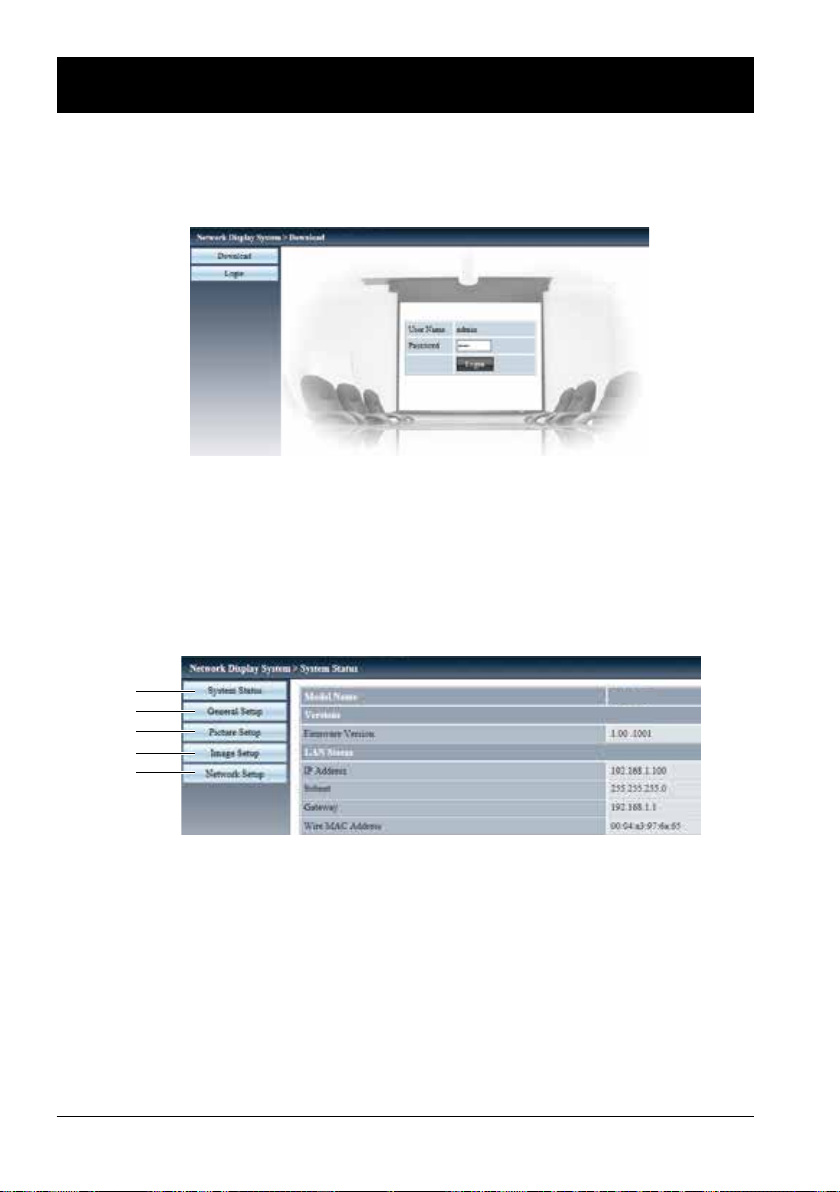
Beschreibung der Netzwerksteuerung
4. Öffnen Sie den Webbrowser an Ihrem PC.
5. Geben Sie die IP-Adresse des Projektors in das URL-Eingabefeld des Webbrowsers ein.
6. Wählen Sie zur Anmeldung an der Netzwerkdarstellungssystem-Seite „Anmeldung“.
(Anfangsname und -kennwort lauten beide „admin“.)
Hinweis:
● Sie können zur Auswahl der Anzeigesprache auf die Ecke oben rechts im Webbrowser klicken.
● Führen Sie Einstellungen und Steuerung nicht über mehrere Webbrowser gleichzeitig durch.
Kongurieren oder steuern Sie den Projektor nicht über mehrere Computer.
● Ändern Sie zunächst das Kennwort. (8 Zeichen mit halber Breite)
● Wenden Sie sich an Ihren Netzwerkadministrator, falls die Websteuerung nicht angezeigt wird.
7. Elemente auf der Netzwerkdarstellungssystem-Seite sind: „Systemstatus“, „Allgemeine
Einstellung“, „Bildeinstellung“, „Bildeinstellung“ und „Netzwerk Einstellung“.
①
②
③
④
⑤
Systemstatus
①
Die „Systemstatus“-Seite wird durch
Anklicken dieses Elements angezeigt.
Allgemeine Einstellung
②
Die „Allgemeine Einstellung“-Seite
wird durch Anklicken dieses Elements
angezeigt.
Bildeinstellung
③
Die „Bildeinstellung“-Seite wird durch
Anklicken dieses Elements angezeigt.
58
Bildeinstellung
④
Die „Bildeinstellung“-Seite wird durch
Anklicken dieses Elements angezeigt.
Netzwerk Einstellung
⑤
Die „Netzwerk Einstellung“-Seite wird durch
Anklicken dieses Elements angezeigt.
Page 59

Beschreibung der Netzwerksteuerung
„Systemstatus“-Seite
Zeigt den Status des Projektors für folgende Elemente.
Modellname
①
Zeigt die Modellnummer des Projektors.
Versionen
②
Zeigt die Firmware-Version des Projektors.
„Allgemeine Einstellung“-Seite
Passwort der Webseite ändern wird angezeigt.
Altes Passwort eingeben
①
Geben Sie das kongurierte Passwort ein.
Neues Passwort eingeben
②
Geben Sie das neue Passwort ein.
Neues Passwort bestätigen
③
Bestätigen Sie das neue Password durch
erneute Eingabe.
③
④
⑤
⑥
①
②
③
LAN Status
Zeigt den Verbindungsstatus des LAN.
①
②
③
④
⑤
⑥
Anwenden
Aktualisiert die Einstellungen.
Leistung
Schaltet den Projektor ein oder aus.
Quellenauswahl
Wechselt die Eingangsquelle des
Projektors.
„Bildeinstellung“-Seite
①
②
③
④
⑤
⑥
59
Page 60

Beschreibung der Netzwerksteuerung
Helligkeit
①
Passt die Helligkeit des projizierten Bildes an.
Kontrast
②
Passt den Kontrast des projizierten Bildes an.
Schärfe
③
Passt die Schärfe des projizierten Bildes an.
„Bildeinstellung“-Seite
Farbsättigung
④
Passt die Farbsättigung des projizierten
Bildes an.
Farbton
⑤
Passt den Farbton des projizierten Bildes
an.
Farbtemperatur
⑥
Passt die Farbtemperatur des projizierten
Bildes an.
①
②
③
④
⑤
⑥
⑦
⑧
⑨
⑩
⑪
Blickpunkt
①
Wechselt das Seitenverhältnis des projizierten
Bildes.
Feine Sync.
②
Passt die Feinsynchronisierung des projizierten
Bildes an.
W Position
③
Passt die horizontale Position des projizierten
Bildes an.
S Position
④
Passt die vertikale Position des projizierten
Bildes an.
W. Größe
⑤
Passt die Gesamtanzahl projizierter Punkte an.
Standbild
⑥
Schaltet die Standbildfunktion ein oder aus.
60
Auto PC Anp.
⑦
Führt die Funktion Auto PC Anp. aus.
V Trapezkorrektur
⑧
Korrigiert Trapezverzerrungen in vertikaler
Ausrichtung.
W Trapezkorrektur
⑨
Korrigiert Trapezverzerrungen in horizontaler
Ausrichtung.
Kurvenkorrektur
⑩
Korrigiert Kissen- oder Tonnenverzerrungen
des projizierten Bildes.
Eckenkorrektur
⑪
Korrigiert die vier Ecken des projizierten
Bildes.
Page 61

Beschreibung der Netzwerksteuerung
„Netzwerk Einstellung“-Seite
LAN Einstellung
①
Wählen Sie [Eine IP Adresse automatisch
erhalten], wenn Sie den DHCP-Client
aktivieren möchten.
①
②
Gateway
Geben Sie die Standard-Gateway-Adresse
ein, wenn Sie keinen DHCP-Server
benutzen.
IP Adresse
Geben Sie die IP-Adresse ein, wenn Sie
keinen DHCP-Server benutzen.
Subnet
Geben Sie die Subnetzmaske ein, wenn
Sie keinen DHCP-Server benutzen.
DNS
Geben Sie den DNS-Server ein, wenn Sie
keinen DHCP-Server benutzen.
Anwenden
②
Aktualisiert die Einstellungen.
61
Page 62

Beschreibung der Netzwerkanzeige
Netzwerkanzeigefunktion
1. pwPresenter-Software:Wenn „Netzwerk“ unter Quellenauswahl ausgewählt ist, können Sie die
aktuellen Computerbilder per Netzwerk projizieren.
Geben Sie zum Aufrufen von Netzwerkdarstellungssystem die IP-Adresse des Projektors im
Webbrowser ein, klicken Sie zum Herunterladen der Ihrem Betriebssystem entsprechenden
Software pwPresenter auf „Herunterladen“.
2. Starten Sie die Software pwPresenter.
①
①
Nach Projektoranzeige suchen
Zum Aufrufen der Suche anklicken, Projektor
wählen und Verbindung herstellen. Bitte
legen Sie in der Software pwPresenter
die IP-Adresse des Projektors fest (z. B.
192.168.1.100). Anfangsname und -kennwort
lauten beide „admin“.
62
⑥
② ③
④ ⑤
Hinweis:
● Bevor Sie die Software pwPresenter zur Suche
benutzen, müssen Sie die Quellenauswahl in
„Netzwerk“ ändern.
Page 63

Beschreibung der Netzwerkanzeige
②
Wiedergabe/Pause
Zum Wiedergeben oder Anhalten des ausgewählten Bildes.
Aufnahmemodus wählen
③
Wählen Sie einen Aufnahmemodus zwischen „Vollbild“, „Feste Größe“ und „Änderbar“.
Parametereinstellungen
④
Basiseinstellungen
Stellen Sie Sprache, Ort der Aufnahme usw. ein.
Erweiterte Einstellung
Stellen Sie Bildqualität, Netzwerkanschluss
usw. ein.
Globale Einstellung
Stellen Sie Fernbedienung, Aufnahme nach
Ton oder Anzeige usw. ein.
63
Page 64

Beschreibung der Netzwerkanzeige
Multicast-Einstellung
Stellen Sie Lautstärke, Bandbreite,
Aufnahmerate usw. ein.
Netzwerkanzeigeverwaltung
⑤
Stellen Sie die Geräte- und
Kennwortverwaltung ein.
Trennen Sie den Projektor.
⑥
64
Page 65

Beschreibung zur Nutzung der Funktion Memory Viewer
Funktion Memory Viewer
Die Funktion Memory Viewer ermöglicht die Projektion von Bildern, die im USB-Speicher abgelegt sind,
wenn der USB-Speicher im Anschluss USB A (VIEWER) des Projektors eingesteckt ist.
Die Funktion Memory Viewer unterstützt die folgenden Bilddateien.
Endung Format Beschreibung
jpg/jpeg
Bild
Zeigt den Memory Viewer
1. Wählen Sie mit der INPUT-Taste an der Fernbedienung oder am Bedienfeld Memory Viewer als
Eingangsquelle.
2. Stecken Sie den USB-Speicher direkt in den USB-A-Anschluss des Projektors. Drücken Sie die
ENTER-Taste an der Fernbedienung, während das Symbol des USB-Speichers angezeigt wird.
Drücken Sie die OK-Taste an der Fernbedienung, das Stammverzeichnis des USB-Speichers
3.
erscheint in der Miniaturbildansicht.
bmp
png 24, 48 bit, True Color
Baseline-Encoder, 24 bit Max. Auösung: 10000 x 10000
Progressive RGB, 24 bit Max. Auösung: Panelauösung
1, 4, 8 bit, Paletten-
basiert RGB, 24, 32 bit
1, 4, 8 bit, Paletten-
gif
basiert
tiff — Max. Auösung: 800 x 600
Max. Auösung: 1280 x 800
24 bit, Farbpalettenraum
Max. Auösung: 1024 x 768
Max. Auösung: 800 x 600
Bilder wiedergeben
Wann immer manuell ein Bild wiedergegeben wird, wird dieses angezeigt.
1. Wählen Sie mit ▲▼◄► eine Datei in der Miniaturbildanzeige.
2. Drücken Sie zur Anzeige des Bildes im Vollbildmodus OK.
3. Wechseln Sie mit ► zum nächsten und mit ◄ zum vorherigen Bild.
4. Kehren Sie mit der OK-Taste an der Fernbedienung zur Miniaturbildanzeige zurück.
Diaschau ausführen
Alle Bilder in demselben Ordner werden automatisch angezeigt, wenn „Übergangseffekt
Bildwechsel“ unter „Memory Viewer“ auf die spezielle Einstellung eingestellt ist.
1. Drücken Sie zur Auswahl einer Datei ▲▼◄►.
2. Drücken Sie zur Auswahl von „Memory Viewer“ → „Bildwechsel einstellen“ die MENU-Taste.
3. Drücken Sie OK.
● Das Bild wird im Vollbildmodus angezeigt.
● Kehren Sie mit der OK-Taste zur Miniaturbildansicht zurück.
65
Page 66

Beschreibung zur Nutzung der Funktion Memory Viewer
5
5
GO
1
1/6
5
5
5
5
GO
1
GO
1
1/6
5
5
5
5
GO
1
GO
1
1/6
5
5
5
GO
1
GO
1
1/6
5
GO
1
GO
1
1/6
5
5
GO
1
GO
1
1/6
5
5
GO
1
GO
1
1/6
GO
1
1/6
1/6
1/6
1/6
1/6
PDF wiedergeben
Wiedergabe der PDF-Datei.
Wählen Sie mit ▲▼◄► eine PDF-Datei, drücken Sie dann die OK-Taste und die PDF wird im
Vollbildmodus wiedergegeben.
Zeigt die vorherige oder nächste Seite.
5
5
Die Seitennummer erhöht oder verringert sich um 5 Seiten.
Die Seitennummer erhöht oder verringert sich um 1 Seite.
GO
1
Springt direkt zur Seitennummer.
Wechselt die PDF-Datei zwischen Vollbild oder Anzeige der gesamten
Seite.
Vergrößert die Anzeige in 3 Stufen. Verschieben Sie die Anzeige mit ▲▼
an der Fernbedienung nach oben und unten.
Bewegen Sie die Anzeige mit ▲▼◄► an der Fernbedienung nach oben,
unten, links und rechts.
Beendet die PDF-Datei und kehrt zur Miniaturbildanzeige zurück.
Memory Viewer beenden
1. Wechseln Sie mit ▲▼◄► zur Miniaturbildansicht
oben links.
2. Kehren Sie mit der OK-Taste an der Fernbedienung zur Bereitschaftsanzeige zurück. Drücken
Sie OK.
3. Entfernen Sie direkt den USB-Speicher.
66
Page 67

Beschreibung zur Nutzung der Funktion USB Anzeige
Funktion USB Anzeige
Die Funktion USB Anzeige dient der Projektion von Bildern von einem Computer, der über ein USBWandlerkabel mit dem Micro-USB-Anschluss (DISPLAY) des Projektors verbunden ist.
■ Unter Windows
Windows-Umgebung
OS Windows Vista 32 bit, Windows 7 32/64 bit, Windows 8 32/64 bit
CPU Intel Core 2 Duo 2,0 GHz oder schneller, kompatibler Prozessor
Arbeitsspeicher 256 MB oder mehr (empfohlen: 512 MB oder mehr)
Freier Speicherplatz 20 MB oder mehr
Anzeige Auösung 640 x 480 oder mehr, 1600 x 1200 oder weniger
● Es wird nicht garantiert, dass alle Computer, die die obigen Bedingungen erfüllen, richtig
funktionieren.
USB Anzeige projizieren
1. Verbinden Sie den Micro-USB-Anschluss des Projektors über ein USB-Wandlerkabel mit
einem Computer.
2. Drücken Sie zur Auswahl von USB Anzeige als Eingangsquelle die INPUT-Taste an der
Fernbedienung oder am Bedienfeld.
● Die Startanzeige wird aufgrund des im Projektor integrierten Treibers automatisch angezeigt und
die Installation wird entsprechend den Anweisungen ausgeführt. Die Anzeige des Bildschirms zur
automatischen Installation variiert je nach Einstellung des Computers. Wählen Sie zu diesem Zeitpunkt
„autorun.exe ausführen“. Doppelklicken Sie im Ordner von USB Anzeige auf „autorun.exe“, falls die
automatische Ausführung deaktiviert ist.
● Das Bild am Computerbildschirm wird projiziert.
3. Klicken Sie auf das Treibersymbol
Elemente im Pop-up-Menü.
● Das eingeblendete Menü ist in englischer Sprache.
● Grau angezeigte Elemente sind nicht verfügbar.
Audio aktivieren/
Audio deaktivieren
Video aktivieren/
Video deaktivieren
Wiedergabe/Pause Legt fest, ob das Bild vom Computer angezeigt werden soll.
Verlassen Beendet USB Anzeige.
Hinweis:
- Der Treiber wird nicht auf Ihrem Computer installiert und das Gerät wird bei Abziehen des
USB-Kabels vom Computer ausgeworfen.
- Es dauert eine Weile, wenn Sie den Computerbildschirm projizieren möchten.
- Verbinden Sie ein USB-Kabel direkt vom USB-Anschluss eines Computers. Es funktioniert
nicht, wenn es über einen USB-Hub läuft.
USB Anzeige beenden
Beenden Sie die USB Anzeige, indem Sie das USB-Kabel abtrennen. Sie müssen das Gerät vor
Ziehen des USB-Kabels nicht sicher auswerfen.
Legt fest, ob der Ton vom Computer ausgegeben werden soll.
Wechselt zwischen Wiedergabe und Anhalten des Bildes.
in der Computer-Taskleiste und wählen Sie eines der
67
Page 68

Beschreibung zur Nutzung der Funktion USB Anzeige
■ Unter Mac OS
Mac-OS-Umgebung
OS Mac OS X 10.5, 10.6, 10.7
CPU Power PC G4 1 GHz oder schneller
Arbeitsspeicher 512 MB oder mehr
Freier Speicherplatz 20 MB oder mehr
Anzeige Auösung 640 x 480 oder mehr, 1600 x 1200 oder weniger
● Es wird nicht garantiert, dass alle Computer, die die obigen Bedingungen erfüllen,
richtig funktionieren.
USB Anzeige projizieren
1. Verbinden Sie den Micro-USB-Anschluss des Projektors über ein USB-Wandlerkabel mit
einem Computer.
2. Drücken Sie zur Auswahl von USB Anzeige als Eingangsquelle die INPUT-Taste an der
Fernbedienung oder am Bedienfeld.
● Das Bild am Computerbildschirm wird projiziert.
3. Doppelklicken Sie auf „Monitor.app“ im eingebundenen virtuellen Datenträger.
4. Rechtsklicken Sie auf das Treibersymbol
Elemente im Pop-up-Menü.
● Das eingeblendete Menü ist in englischer Sprache.
● Grau angezeigte Elemente sind nicht verfügbar.
Audio aktivieren/
Audio deaktivieren
Video aktivieren/
Video deaktivieren
Wiedergabe/Pause Legt fest, ob das Bild vom Computer angezeigt werden soll.
Verlassen Beendet die USB Anzeige.
Hinweis:
- Es dauert eine Weile, wenn Sie den Computerbildschirm projizieren möchten.
- Verbinden Sie ein USB-Kabel direkt vom USB-Anschluss eines Computers. Es funktioniert nicht,
wenn es über einen USB-Hub läuft.
Legt fest, ob der Ton vom Computer ausgegeben werden soll.
Wechselt zwischen Wiedergabe und Anhalten des Bildes.
im Computer-Dock und wählen Sie eines der
USB Anzeige beenden
Beenden Sie die USB Anzeige, indem Sie das USB-Kabel abtrennen.
68
Page 69

Beschreibung zur Nutzung der Funktion Kantenvermischung
Kantenvermischung
Die Funktion Kantenvermischung kann hochauösende Bilder über mehrere Projektoren größer und
heller projizieren. Die Kantenvermischungssoftware kann Farbe und Effekt des überlagerten Bereichs
anpassen.
Ausrüstung:
2 oder mehr Projektoren mit der gleichen Auösung, Videoduplikator, RS232-Kabel.
Verbindungsaufbau:
(1) Stellen Sie die Projektoren auf gleicher Höhe und in gleicher Entfernung zur
Projektionsäche auf.
(2) Projizieren Sie das Bild über den Videoduplikator jedes Projektors.
(3) Verbinden Sie Computer und Projektoren über RS232-Kabel.
......
Projektor 1 Projektor 2
Videokabel
Videokabel
Videokabel
Videoduplikator
Projektor N
Videokabel
Computer
RS232-
Kabel
RS232-
RS232-Kabel RS232-Kabel
Kabel
Einstellung:
(1) Stellen Sie das projizierte Bild an jedem Projektor auf die gleichen Abmessungen ein.
(2) Drücken Sie zur Anzeige des OSD-Menüs die MENU-Taste an der Fernbedienung oder am
Bedienfeld.
(3) Wählen Sie mit ▲▼ die Option „Anzeige“.
(4) Wählen Sie mit ▲▼ die Option „Blickpunkt“.
(5) Wählen Sie mit ▲▼ die Option „Erweitert“ und drücken Sie zur Ausführung der
Kantenvermischungsfunktion OK.
Einstellung:
Farbe und Effekt des überlagerten Bereichs können über die Kantenvermischungssoftware
angepasst werden.
Die Kantenvermischungssoftware und ihre Anleitung können Sie von der EIKI-Webseite
herunterladen.
URL: http://www.eiki.com
Hinweis:
● Die Kantenvermischung ist nur bei Projektoren mit der gleichen Auösung verfügbar.
● Die Kantenvermischung kann bei den Eingangsquellen HDMI, VGA und RGBHV verwendet werden.
● Wenn die Projektoren auf der gleichen Höhe und Entfernung zur Projektionsäche aufgestellt sind,
wirkt sich dies positiv auf die Kantenvermischung aus.
69
Page 70

Wartung
Dieses Kapitel beschreibt das regelmäßige
Wartungsverfahren Ihres Projektors
zur Gewährleistung eines optimalen
Betriebszustands.
Page 71

Regelmäßige Wartung
Statusanzeigen
Die Statusanzeigen zeigen den Status der Projektionsfunktion des Projektors. Prüfen Sie Statusund Betriebsanzeige zur Gewährleistung eines guten Wartungsbetriebs.
Hinweis:
Ziehen Sie bei ungewöhnlichen Betriebsbedingungen den Netzstecker, da andernfalls
Brand oder Stromschlag drohen.
Der Projektor schaltet sich aus und die Statusanzeige blinkt orange.
Ihr Projektor schaltet sich zum Schutz seiner Komponenten bei Überhitzung automatisch aus. Die
Betriebsanzeige blinkt rot, während sich Ihr Projektor abkühlt. Schalten Sie Ihren Projektor über
die STANDBY-Taste wieder ein, nachdem er sich auf normale Betriebstemperatur abgekühlt hat.
Hinweis:
Die Betriebsanzeige hört auf zu blinken, wenn
sich die interne Temperatur des Projektors auf
Die Statusanzeige
blinkt orange
Prüfen Sie Folgendes:
– Wird genügend Abstand zur Gewährleistung einer angemessenen Belüftung Ihres Projektors
eingehalten? Prüfen Sie den Installationsstatus und mögliche Blockaden der Abluftöffnungen.
– Ist Ihr Projektor in der Nähe des Luftauslasses einer Klimaanlage aufgestellt? Halten Sie Ihren
Projektor vom Luftauslass einer Klimaanlage fern.
– Ist der Filter sauber? Bitte reinigen Sie den Filter regelmäßig.
einen normalen Wert abgekühlt hat und der
Projektor wieder eingeschaltet wurde.
Ihr Projektor schaltet sich aus und die Statusanzeige wird orange.
Bei einer Störung wird die Statusanzeige orange und Ihr Projektor schaltet sich zum Schutz seiner
internen Komponenten aus. Ziehen Sie den Netzstecker und schließen Sie ihn wieder an. Starten
Sie Ihren Projektor neu und führen Sie eine Routineprüfung durch. Falls sich das Problem nicht
beheben lässt, ziehen Sie den Netzstecker und wenden Sie sich zur Prüfung und Wartung an
Ihren Kundendienst.
Die Statusanzeige
leuchtet orange
71
Page 72

Regelmäßige Wartung
Reinigen Sie Ihren Projektor, wenn er verschmutzt ist oder die Anzeigeleistung abnimmt.
Hinweis:
Ziehen Sie vor der Reinigung den Netzstecker.
Objektiv reinigen
Wischen Sie das Objektiv mit einem sauberen, leicht
mit einem nicht scheuernden Kameraobjektivreiniger
angefeuchteten Tuch ab, alternativ können Sie es mit
einem Objektivreinigungstuch oder Luftdruck reinigen.
Tragen Sie den Reiniger nicht auf das Objektiv auf.
Scheuernde Reiniger, Lösungsmittel und andere
aggressive Chemikalien können das Objektiv
beschädigen.
Projektorgehäuse reinigen
Wischen Sie das Gehäuse mit einem sauberen, weichen
Tuch ab. Zum Entfernen hartnäckiger Verschmutzungen
können Sie ein sauberes, weiches Tuch leicht mit etwas
neutralem Reiniger anfeuchten. Tragen Sie den Reiniger
nicht auf das Gehäuse auf. Scheuernde Reiniger,
Lösungsmittel und andere aggressive Chemikalien
können das Gehäuse beschädigen.
Stellen Sie Ihren Projektor nach der Benutzung in einem
geeigneten Behälter auf, in dem er vor Schmutz, Staub
und Verkratzen geschützt ist.
Filter reinigen
Der Filter soll verhindern, dass Staub in Ihren Projektor
gelangt und sich an der Oberäche interner Komponenten
ansammelt. Verstopfte Filter können den Kühleffekt
verringern und dadurch zu einer Überhitzung Ihres
Projektors und zu einer Verkürzung der Produktlebenszeit
führen. Reinigen Sie den Filter unmittelbar nach Anzeige
des Filterwarnsymbols.
Bitte befolgen Sie zur Filterreinigung diese Schritte:
1 Schalten Sie Ihren Projektor aus und ziehen Sie den
Netzstecker.
2 Entfernen Sie den Filter.
3 Reinigen Sie ihn vorsichtig mit einer Bürste.
4 Setzen Sie den Filter ein. Stellen Sie sicher, dass er vollständig eingesteckt ist.
Hinweis:
Nehmen Sie Ihren Projektor nach Entfernen seines Filters nicht in Betrieb. Staub kann sich
an der Objektivbaugruppe festsetzen und die Bildqualität verringern.
Stecken Sie keine kleinen Gegenstände in die Belüftungsöffnungen. Dies könnte zu einer
Fehlfunktion Ihres Projektors führen.
72
Page 73

Regelmäßige Wartung
Filtertimer rücksetzen
1 Drücken Sie die MENU-Taste, das OSD erscheint. Wählen Sie mit der -Taste das
Erweitert-Menü, drücken Sie dann oder OK.
2 Wählen Sie mit die Option „Zähler des Filters“, drücken Sie dann oder OK.
Wählen Sie mit die Option „Zurücksetzen Filterzähler“, drücken Sie dann OK. Die
Meldung „Filterzähler zurücksetzen?“ wird angezeigt. Wählen Sie zum Fortfahren Ja.
3 Wählen Sie im eingeblendeten Dialogfenster zum Rücksetzen des Filtertimers Ja.
Empfehlungen
Bitte verwenden Sie Ihren Projektor nicht
an Orten mit viel Staub oder Rauch. Dies
könnte die Bildqualität beeinträchtigen. Die
Erweitern
Zähler des Filters
Zähler des Filters
Timer
Zurücksetzen Filterzähler
Verwendung Ihres Projektors in staubigen und
rauchigen Umgebungen kann dazu führen,
dass sich Staub an Objektiv, LCD-Bildschirm
und Objektivkomponenten festsetzt. Wenden
Sie sich in diesem Fall zur ordnungsgemäßen
Reinigung an Ihren Händler oder den
Kundendienst.
Hinweis:
Setzen Sie den Filtertimer
nach der Reinigung oder
Auswechslung zurück.
Filter Bestellen
Ersatzlter kann bestellt werden Ihr Händler. Bei der Bestellung einer Projektion Filter,
geben Sie die folgenden Informationen an die Händler.
Filters Typ-Nr.: 63220132 (Filterbix)
0 H
200 H
73
Page 74

Anhang
Page 75

Anhang
Problemlösung
Prüfen Sie Folgendes, bevor Sie Ihren Händler oder den Kundendienst kontaktieren:
Problemlösung Lösung
Einschaltfehler – Schließen Sie das Netzkabel Ihres Projektors an eine
Logoanzeigefehler – Stellen Sie sicher, dass Aus und Countdown aus in der
Die Logoanzeige unterscheidet sich
von den Standardeinstellungen.
Eingangssignal wechselt
automatisch (oder gar nicht)
Drücken Sie während der
Einschaltung die INPUT-Taste und
ein Kein-Eingang-Symbol erscheint.
Eine Kein-Eingang- oder LEDLichtquellenmodus-Symbol
erscheint.
Bild ist verschwommen – Passen Sie den Fokus Ihres Projektors an.
Bild erscheint seitenverkehrt
Bild steht auf dem Kopf
Bild ist dunkel – Prüfen Sie die Kontrast- und Helligkeitseinstellungen.
Steckdose an.
– Stellen Sie sicher, dass die Betriebsanzeige rot
leuchtet.
– Starten Sie Ihren Projektor neu, bis die Betriebsanzeige
rot leuchtet. Dies zeigt an, dass Ihr Projektor wieder
eingeschaltet werden kann.
– Prüfen Sie die LED-Lichtquelle.
– Deaktivieren Sie die Tastensperre Ihres Projektors.
Anzeigefunktion ausgewählt sind.
– Stellen Sie sicher, dass Sie bei Logoanzeige nicht
Benutzer oder Aus gewählt haben.
– Stellen Sie sicher, dass Sie die Funktion
Eingangssuche richtig konguriert haben.
– Dies ist ein Filter- oder LED-Lichtquellenwechselalarm.
– Dies ist ein Filterwechselalarm.
– Halten Sie einen angemessenen Projektionsabstand
ein.
– Das Projektionsobjektiv muss gereinigt werden.
– Wenn Sie Ihren Projektor aus einer kälteren in eine
wärmere Umgebung bringen, kann sich Kondensation
am Objektiv bilden. Warten Sie in diesem Fall, bis
das Kondenswasser verdunstet ist, bevor Sie Ihren
Projektor einschalten.
– Prüfen Sie die Einstellungen Deckenpro. und Rückpro.
– Prüfen Sie die Einstellungen bei Deckenpro.
– Prüfen Sie, ob der Bildmodus richtig eingestellt ist.
75
Page 76

Anhang
Kein Bild – Prüfen Sie die Verbindung zwischen Ihrem Projektor
Ungewöhnliche Farben – Prüfen Sie Signalmodus, Farbsystem, Bildsystem und
Einige Aktionen sind nicht sichtbar – Anzeigefunktion prüfen.
Fehler der Funktion zur
automatischen PC-Anpassung
Einstellungen bleiben nach der
Abschaltung nicht gespeichert
Fehler der Energieverwaltung – Im Standbild- oder Leeranzeigemodus funktioniert die
Die automatische Einrichtung
funktioniert nicht
Bild verzerrt oder ausgeblendet – Menü zur PC-Anpassung oder Anzeigemenü prüfen
Beim Einschalten erscheint eine
Kennworteingabeaufforderung
und dem Computer oder Videogerät.
– Prüfen Sie, ob das Eingangssignal des Computers
richtig eingestellt ist. Bei Verbindung mit bestimmten
Notebook-Computern müssen Sie möglicherweise
dessen Anzeigeausgabeeinstellungen ändern.
Einzelheiten zu den Einstellungen entnehmen Sie bitte
der mit dem Computer gelieferten Bedienungsanleitung.
– Es dauert etwa 30 Sekunden, bis Ihr Projektor das erste
Bild anzeigt.
– Prüfen Sie Signalmodus, Farbsystem, Bildsystem und
Computersystem.
– Stellen Sie sicher, dass die Umgebungstemperatur
innerhalb des angegebenen Bereichs liegt (5 bis 35
°C).
– Im Leeranzeigemodus wird kein Bild angezeigt. BLANK-
Taste oder andere Tasten an der Fernbedienung.
Computersystem.
– Vergewissern Sie sich, dass bei Bildauswahl nicht Tafel
ausgewählt ist.
– Eingangssignal prüfen. Die Funktion zur automatischen
PC-Anpassung ist im Modus 480p, 576p, 720p, 480i,
576i, 1080i oder 1080p nicht verfügbar.
– Stellen Sie sicher, dass Sie nach Anpassung der
Einstellungen „Speichern“ gewählt haben. Bestimmte
Einstellungen bleiben ohne Auswahl von Speichern
nicht erhalten.
Energieverwaltung nicht.
– Sicherstellen, dass die Einstellung im jeweiligen
Einrichtungsmenü nicht auf „Aus“ gesetzt ist.
– Sicherstellen, dass nicht „Ein“ in der Decke-Funktion
eingestellt ist.
und anpassen.
– Sie haben die Funktion Logo PIN Code Sperre
eingerichtet.
76
Page 77

Anhang
Fernbedienung funktioniert nicht – Batterien prüfen.
Die Lichtanzeige leuchtet oder blinkt – Status Ihres Projektors entsprechend dem
Es erscheint ein Ausrufezeichen – Ungültige Bedienung, bitte Ihren Projektor richtig
Bedienfeld funktioniert nicht – Tastensperre des Bedienfelds unter Sicherheit im
Logoauswahlkennwort, Tastensperre
und PIN-Code-Sperre können nicht
deaktiviert werden
– Sicherstellen, dass Ihr Projektor richtig mit dem externen Gerät verbunden ist.
– Sicherstellen, dass alle Geräte an die Stromversorgung angeschlossen und eingeschaltet
sind.
– Computer neu starten, falls Ihr Projektor das Bild des angeschlossenen Computers nicht
projizieren kann.
– Sicherstellen, dass sich keine Hindernisse zwischen
Ihrem Projektor und der Fernbedienung benden.
– Sicherstellen, dass die Fernbedienung nicht zu
weit von Ihrem Projektor entfernt ist. Die maximale
Betriebsreichweite beträgt 5 m.
– Sicherstellen, dass Fernbedienung und Ihr Projektor auf
die gleichen Fernbedienungscodes eingestellt ist.
– Tastensperre der Fernbedienung im Einstellung-Menü
deaktivieren.
Anzeigestatus prüfen.
bedienen.
Einstellung-Menü deaktivieren.
– Bitte Ihren Händler oder den Kundendienst
kontaktieren.
Warnung:
Ihr Projektor nutzt hohe Spannung für den Betrieb. Öffnen Sie sein Gehäuse nicht.
Falls sich ein Problem nicht beheben lässt, wenden Sie sich an Ihren Händler oder den
Kundendienst. Neben der Modellnummer Ihres Projektors und einer Beschreibung Ihres
Problems. Sie werden zur Inanspruchnahme unserer Dienste angewiesen.
77
Page 78

Anhang
Anzeigestatus
Prüfen Sie den Status Ihres Projektors mit Hilfe der Lichtanzeige.
Lichtanzeige
Betrieb
Grün /Rot /
Orange
Status Filter
Ihr Projektor ist ausgeschaltet (ohne Stromversorgung).
Ihr Projektor bendet sich im Bereitschaftsmodus. Drücken Sie die
Ein-/Austaste zum Einschalten.
Ihr Projektor bendet sich im normalen Betriebsmodus.
Das Gerät wird auf den Bereitschaftsmodus vorbereitet und
die LED-Lichtquellewird gekühlt. Sie können den Projektor
erst einschalten, nachdem sich die LED-Lichtquellevollständig
abgekühlt und die Betriebsanzeige aufgehört hat zu blinken.
Ihr Projektor bendet sich im Betriebsmodus.
Ihr Projektor erkennt eine ungewöhnliche Situation und kann nicht
eingeschaltet werden. Ziehen Sie den Netzstecker und schließen
Sie ihn wieder an, bevor Sie Ihren Projektor einschalten. Wenn
er sich erneut abschaltet, ziehen Sie bitte den Netzstecker und
wenden Sie sich zur Wartung oder Überprüfung an Ihren Händler
oder den Kundendienst. Setzen Sie den Betrieb nicht fort;
andernfalls bestehen Stromschlag- und Brandgefahr.
Ihr Projektor erkennt ein Problem mit der LED-Lichtquelleund
startet mit der Kühlung.
Ihr Projektor erkennt ein Problem mit der LED-Lichtquelleund
wechselt in den Bereitschaftsmodus.
Ihr Projektor kann nicht eingeschaltet werden, da seine interne
Temperatur zu hoch ist. Sie können ihn einschalten, nachdem er
sich vollständig abgekühlt hat; wenn sich die Temperatur auf einen
Normalwert verringert hat, leuchtet die Betriebsanzeige rot.
Sie können das Gerät nach vollständiger Abkühlung wieder
einschalten.
Projektorstatus
...Grün
...Blinkt grün ...Blinkt rot
78
Die LED-Lichtquellenabdeckung ist nicht vollständig geschlossen
Der Filter muss gereinigt werden
...Rot ...Orange
...Blinkt orange
.
...Leuchte aus
Page 79

Anhang
Kompatible Computeranzeige
Ihr Projektor ist darauf ausgelegt, jedes analoge Computersignal mit einem Pixeltakt unter 160 MHz und
jedes digitale Computersignal mit einem Pixeltakt unter 150MHz anzunehmen.
Einzelheiten zu Auösung und relevanter Frequenz entnehmen Sie bitte der nachstehenden Tabelle.
No. Display
NTSC ─ ─ ─
NTSC-443 ─ ─ ─
1
2
3 720x480i,60Hz
4 720x480i,60Hz ─ ─
5 720x576i,50Hz
6 720x576i,50Hz ─ ─
7 720x483,60Hz
8 720x576,50Hz
9 1280x720p,60Hz
10 1280x720p,50Hz
11 1920x1080i,60Hz
12 1920x1080i,50Hz
13 1920x1080p,24Hz ─ ─
14 1920x1080p,60Hz
15 1920x1080p,50Hz
16 640x480,60Hz
17 640x480,67Hz
18 640x480,72Hz
19 640x480,75Hz
20 640x480,85Hz
21 800x600,56Hz
22 800x600,60Hz
23 800x600,72Hz
24 800x600,75Hz
25 800x600,85Hz
26 832x624,75Hz
27 1024x768,60Hz
28 1024x768,70Hz
29 1024x768,75Hz
30 1024x768,85Hz
31 1152x864,70Hz
32 1152x864,75Hz
33 1280x720,60Hz
34 1280x768,60Hz
35 1280x768,75Hz
36 1280x768,85Hz
37 1280x800,60Hz
38 1280x800,75Hz
39 1280x800,85Hz
40 1280x960,60Hz
41 1280x1024,60Hz
42 1280x1024,72Hz
43 1280x1024,75Hz
44 1280x1027,85Hz
45 1366x768,60Hz
46 1400x1050,60Hz
47 1400x1050,75Hz
48 1440x900,60Hz
49 1600x900,60Hz
50 1600x1200,60Hz
51 1680x1050,60Hz
52 1920x1080,60Hz
53 1920x1200,60Hz
"◎"Available "─" Disable
PAL-60 ─ ─ ─
PAL-M ─ ─ ─
PAL ─ ─ ─
SECAM ─ ─ ─
VGA Component HDMI Video/ S-Video H-Freq.(KHz) V-Freq.(Hz) Pixel clock (MHz)
◎ ◎
◎ ◎
◎ ◎ ◎
◎ ◎ ◎
◎ ◎ ◎
◎ ◎ ◎
◎ ◎ ◎
◎ ◎ ◎
◎ ◎ ◎
◎ ◎ ◎
◎
◎
◎
◎
◎
◎
◎
◎
◎
◎
◎
◎
◎
◎
◎
◎
◎
◎
◎
◎
◎
◎
◎
◎
◎
◎
◎
◎
◎
◎
◎
◎
◎
◎
◎
◎
◎
◎
Source Specication
◎
◎
◎
◎
◎
◎
◎
─ 15.734 59.940 13.500
◎
─ ─ 15.625 50.000 13.500
◎
◎
─
─
─
─
─
─
─
─
─
─
─
─
─
─
─
─
─
─
─
─
─
─
─
─
─
─
─
─
─
─
─
─
─
─
─
─
─
─
◎
◎
◎
◎
◎
◎
◎
◎
◎
◎
◎
◎
◎
◎
◎
◎
◎
◎
◎
◎
◎
◎
◎
◎
◎
◎
◎
◎
◎
◎
◎
◎
◎
◎
◎
◎
◎
◎
─ 15.734 59.940 27.000
─ 15.625 50.000 27.000
─ 31.469 59.940 27.000
─ 31.250 50.000 27.000
─
─ 37.500 50.000 74.250
─
─ 28.125 50.000 74.250
─
─
─ 56.250 50.000 148.500
─ 31.469 59.940 25.175
─ 35.000 66.667 30.240
─ 37.861 72.809 31.500
─ 37.500 75.000 31.500
─ 43.269 85.008 36.000
─ 35.156 56.250 36.000
─ 37.879 60.317 40.000
─ 48.077 72.188 50.000
─ 46.875 75.000 49.500
─ 53.674 85.061 56.250
─ 49.725 74.550 57.283
─ 48.363 60.004 65.000
─ 56.476 70.069 75.000
─ 60.023 75.029 78.750
─ 68.678 84.997 94.500
─ 63.995 70.020 94.200
─ 67.500 75.000 108.000
─ 44.772 59.855 74.500
─ 47.776 59.870 79.500
─ 60.289 74.893 102.250
─ 68.630 84.840 117.500
─ 49.702 59.810 83.500
─ 62.795 74.934 106.500
─ 71.554 84.880 122.500
─ 60.000 60.000 108.000
─ 63.981 60.020 108.000
─ 78.160 71.970 135.060
─ 79.976 75.025 135.000
─ 91.146 85.024 157.500
─ 47.720 59.799 84.750
─ 65.317 59.978 121.750
─ 82.278 74.867 156.000
─ 55.935 59.887 106.500
─ 55.920 60.000 118.998
─ 75.000 60.000 162.000
─ 65.290 59.954 146.250
─ 66.587 59.934 138.500
─ 74.038 59.950 154.000
15.734 59.940 ─
15.625 50.000 ─PAL-N ─ ─ ─
45.000 60.000 74.250
44.955 59.940 74.176
33.750 60.000 74.250
33.716 59.940 74.176
27.000 24.000 74.250
26.970 23.980 74.176
67.500 60.000 148.500
67.433 59.940 148.352
Hinweis:
Es können ohne Ankündigung Änderungen an dieser Anleitung vorgenommen werden.
79
Page 80

Anhang
87 6 5 4 3 21
Anschlusskonguration
VGA-Eingang / Komponente / S-Video Anschluss (D-Sub, 15-polig)
1 Rot/Pr/S-C Eingang 9 -----
2
5
15
1
34
10
9 678
1112
14
13
VGA-Ausgang Anschluss (D-Sub, 15-polig)
2
5
10
15
1
34
9 678
1112
14
13
Serieller Anschluss (D-Sub, 9-polig)
LAN-Anschluss
HDBaseT-Anschluss
87 6 5 4 3 21
HDMI-Anschluss (HDMI, Typ A, 19)
19
17 15 13 11
12141618
9 7 5 3
8
10
1
246
80
2 Grün/Y/S-Y Eingang 10 Erde (Feldsynchronisierung)
3 Blau/Pb/-Eingang 11 Erde
4 ----- 12 DDC-Daten
Erde
5
(Leitungssynchronisierung)
6 Erde (Rot) 14 Vertikale Synchronisierung Eingang
7 Erde (Grün) 15 DDC-Takt
8 Erde (Blau)
1 Rot (Eingang/Ausgang) 9 ----2 Grün (Eingang/Ausgang) 10 Erde (Feldsynchronisierung)
3 Blau (Eingang/Ausgang) 11 Erde
4 ----- 12 DDC-Daten
Erde
5
(Leitungssynchronisierung)
6 Erde (Rot) 14 Vertikale Synchronisierung Eingang/Ausgang
7 Erde (Grün) 15 DDC-Takt
8 Erde (Blau)
1 ----- 6 ----2 RXD 7 ----3 TXD 8 ----4 ----- 9 ----5 Erde
1 TX + 5 ----2 TX - 6 ----3 ----- 7 RX +
4 ----- 8 RX -
1 HDBT_P0 5 HDBT_P2
2 HDBT_N0 6 HDBT_N2
3 HDBT_P1 7 HDBT_P3
4 HDBT_N1 8 HDBT_N3
1 TMDS-Daten 2+ 11 TMDS-Takt, Abschirmung
TMDS-Daten 2,
2
Abschirmung
3 TMDS-Daten 2- 13 CEC
4 TMDS-Daten 1+ 14 Reserviert (nicht mit Gerät verbunden)
TMDS-Daten 1,
5
Abschirmung
6 TMDS-Daten 1- 16 SDA
7 TMDS-Daten 0+ 17 DDC/CEC-Erde
TMDS-Daten 0,
8
Abschirmung
9 TMDS-Daten 0- 19 Hot-Plug-Erkennung
10 TMDS-Takt +
Horizontale Synchronisierung (Compound-
13
Synchronisierung) Eingang/Ausgang
Horizontale Synchronisierung (Compound-
13
Synchronisierung) Eingang/Ausgang
12 TMDS-Takt -
15 SCL
18 +5-V-Stromversorgung
Page 81

Anhang
Menübaum
Hauptmenü Untermenü Einstellung Standardwert Anmerkungen
Auto PC Anp.
Feine Sync. 0-31
W Position -5 - +5
Anzeige
Farbanpassung
S Position -5 - +5
W. Größe -15 - +15
Normal
Blickpunkt
Projekt so
Menü position
Hintergrund Anzeige
System
Bild-Modus
Kontrast
Helligkeit
Farbtemperatur Hoch/Mittel/Niedrig
Rot
Grün
Blau
Schärfe
Breitbild
Erweitert
Voll
Vorne
Hinten
Decke/Vorne
Decke/Rückpro.
Auto decke/Vorne
Auto Decke/Rückpro.
Oben links, Oben rechts
Zentrum
Unten links, Unten rechts
Schwarz
Blau
Auto
PAL
SECAM
NTSC
NTSC4.43
PAL-M
PAL-N
PAL-60
Standard
Dynamik
Heller
Bild des nutzers
Kino
Tafel (Grün)
DICOM
Tafel (Farbe)
0-63 32
0-63 32
0-63 32
0-63 32
0-63 32
0-15 8
Normal
Vorne
Oben links
Blau
Verifizierung
nach
Eingangsquelle
Standard
Mittel
Der Bereich von
W. Größe variiert
je nach Signal.
S-Video-Eingang
Video-Eingang
-Eingang
PC
81
Page 82

Anhang
Hauptmenü Untermenü Einstellung Standardwert Anmerkungen
Kontrast 0-63 32
Farbanpassung
Einstellung
Erweitern
Helligkeit 0-63 32
Farbe 0-63 32
Farbton 0-63 32
Rot 0-63 32
Grün 0-63 32
Blau 0-63 32
Schärfe 0-15 8
Beim Start Ein/Aus Aus
Standby Modus Normal/Eco-Modus Eco
Lüfterkontrolle Ein/Aus Aus
Schnell-Kühlung Normal/Eco-Modus Normal
Lüfter 60 s / 30 s / 0 s 0 s
Untertitel Aus/CC1/CC2/CC3/CC4 Aus
Tastatrusperre Aus/Projektor/Fernbedienung Aus
Kontrastoptimierung
Ein/Aus Aus
Fernbedienung Code 0 bis 9 Code 0
Ton
HDMI Einstellung
Sprache
Lautstärke 0-25 12
Stumm Ein/Aus Aus
Bild
Lautstärke
Projektor unterstützt mehrere
Sprachen
64-940
0-1023
HDMI
PC
0-1023
HDMI
English
Eingangssuche Ein/Aus Ein
Auto PC Anp. Ein/Aus Ein
Auto einstellung
Automa.
Trapezkorrektur
Trapezkorrektur
Aus
Manuell
Speichern /
Zurücksetzen
AusAUTO
Speichern
H/V Trapezkorrektur
Trapezkorrektur
Eckenkorrektur
Kurvenkorrektur
Rücksetzwert
Standard/
*Benutzer/ Aus
Standard
Ein/Aus Aus
Logo
Logo Auswahl
Aufnahme
Logo PIN Code
Sperre
Logo PIN Code Wechsel
Component
Eingang
S-VideoEingang
VideoEingang
(Diese Funktion
ist bei EK-350U
deaktiviert)
(*Diese Funktion
ist bei EK-350U
deaktiviert)
(Diese Funktion
ist bei EK-350U
deaktiviert)
-
82
Page 83

Anhang
Hauptmenü Untermenü Einstellung Standardwert Anmerkungen
Erweitern
Memory Viewer
PIN Code
Sicherheit
Automatische
LED-Lichtquellenabschaltung
Zähler des
Filters
Testmuster
Netzwerk
Fabrikeinstellungen
Bildwechsel einstellen
Übergangseffekt
Bildwechsel
Sortier
Reihenfolge
Rotieren
Bester Treffer Ein/Aus Aus
Wiederholen Ein/Aus Aus
Anwenden
Sperre
PIN Code Wechsel
Bereit
Herunterfahren
Aus
Timer
Bereitschaft countdown
Zähler des Filters
Timer
Zurücksetzen Filterzähler
Aus, Graustufe (1 bis 4),
Farbbalken, Rot, Grün, Blau,
Gitterschnitt, Weiß, Schwarz,
Kreuzschraffur
NetzwerkEinstellung
Netzwerkstatus
Bild nach unten
Bild nach rechts
Ordnen nach Umfang
Ordnen nach Größe
Ordnen nach Zeit
Ordnen nach Name
Nicht rotieren
270 Grad
180 Grad
90 Grad
Ein/Aus Aus
Bereit
Aus, 500H,
1000H, 2000H
LAN
DHCP
(Ein/Aus)
IP Adresse
Subnetz 255.255.255.0
Gateway 192.168.1.1
DNS 192.168.1.1
MAC Adresse
IP Adresse 192.168.1.100
Aus
Aus
Aus
Bild nach
rechts
Ordnen nach
Name
Nicht rotieren
83
Page 84

Anhang
Hauptmenü Untermenü Einstellung Anmerkungen
Eingang
W-Sync. Frequenz
S-Sync. Frequenz
Info
LED-Lichtquellenstatus
LED-Lichtquellenzähler
Automatische LEDLichtquellenabschaltung
Bild-Modus
Eingang
VGA 1
VGA 2
HDMI 1
HDMI 2(MHL)
HDBaseT
Component
Video
S-Video
Memory Viewer
Netzwerk
USB Anzeige
84
Page 85

Anhang
Technische Daten
Physikalische Eigenschaften
Abmessungen (B × H × T) 460 x 355 x 143 mm
Nettogewicht 10,0 kg
Höhenverstellbare Füße 5˚
LCD-Auösung
LCD-System 0,76-Zoll-TFT
LCD-Auösung EK-350U: 1920 x 1200 / EK-351W:1280 x 800
Kompatible Signale
Farbstandard PAL, SECAM, NTSC, NTSC4.43, PAL-60, PAL-M und PAL-N
HDTV-Signal 480i, 480p, 576i, 576p, 720p, 1080p und 1080i
Abtastfrequenz Horizontale Frequenz: 15 – 100 kHz; vertikale Frequenz: 48 – 85 Hz
Optische Elemente
Bildgröße (Diagonale)
Projektionsabstand
Objektiv (Standardobjektiv)
LED-Lichtquellenleistung 420 W (normal)
Kontrastverhältnis 50000:1 bei Objektivversatz 1:1
Anschlüsse
VGA-Eingang Mini-D-Sub, 15-polig x 1
VGA IN 2/YCbCr/S-VIDEO IN Mini-D-Sub, 15-polig x 1
VGA-Ausgang Mini-D-Sub, 15-polig x 1
HDMI HDMI x 2 (Eines davon ist kompatibel mit MHL)
LAN-Anschluss RJ45 x 1, 100 Base-TX (100 Mb/s)/10 Base-T (10 Mb/s)
HDBaseT-Anschluss RJ45 x 1
USB-Anschluss USB-A x 1, Micro-USB x 1
Audioeingang 3,5-mm-Ministereo x 2, Cinch (L/R) x 2
VIDEO RCA x1
Steuerungsanschluss D-Sub, 9-polig x 1
Stromversorgung
Spannung und Stromverbrauch 100 – 240 V Wechselspannung (max. 5,5A), 50/60 Hz
Sicherung 10 A / 250 V
Interner Lautsprecher 10 W, RMS, 8 Ohm x 2
Betriebsumgebung
Betriebstemperatur 5 – 40 ˚C
Aufbewahrungstemperatur -20 – 60 ˚C
Höhenlage 2700 m
Fernbedienung
Batterien AA oder LR6, 1,5 V, Alkali x 2
Betriebsreichweite 5 m ± 30 °
Abmessungen 48 x 26 x 160 mm (B x H x T)
Nettogewicht 67 g (inklusive Batterien)
Zubehör
Sicherheitsanleitung Netzkabel (US-Typ x 1 / Euro-Typ x 1)
Schnellstartanleitung VGA-Kabel
Fernbedienung und Batterien
40"-300"
Weitwinkel: 0,928 – 7,172 m / Tele: 1,523 – 11,605 m
F = 1,65 – 2,25 / f = 18,2 – 29,38 mm; Zoomfaktoren: 1,6
HDMI (Video, Audio), RS-232C, 100 Base-TX (100 Mb/s)/10 Base-T (10 Mb/s),
● Die obigen technischen Daten können sich ohne Vorankündigung ändern.
● Der Flüssigkristallbildschirm wurde auf Grundlage hoher Standards hergestellt, laut derer 99,99 % der Pixel funktionstüchtig sind.
Aufgrund der Natur von Flüssigkristallbildschirmen kann ein Bruchteil der Pixel (0,01 % oder weniger) defekt sein.
85
Page 86

Anhang
Tabelle zu chemischen Susbtanzen
Name der Komponente
PCB
Optische Komponenten
Projektionsobjektiv
ProjektionsLED-
Lichtquelle
Außengehäuse
Interne mechanische Teile
Lautsprecher
Fernbedienung
Anhang
Diese Tabelle wurde entsprechend den SJ/T-11364-Spezikationen erstellt.
Der Anteil an giftigen und gefährlichen Substanzen in allen homogenen Materialien dieses Teils
liegt unter dem geforderten Grenzwert in GB/T 26572.
Der Anteil an giftigen und gefährlichen Substanzen in mindestens einem der homogenen
Materialien dieses Teils liegt über dem geforderten Grenzwert in GB/T 26572.
Pb Hg Cd
×
×
×
× ×
×
×
×
×
×
Gefährliche Substanzen
Cd(vi) PBB PBDE
○ ○ ○ ○ ○
○ ○ ○ ○ ○
○ ○ ○ ○ ○
○ ○ ○ ○
○ ○ ○ ○ ○
○ ○ ○ ○ ○
○ ○ ○ ○ ○
○ ○ ○ ○ ○
○ ○ ○ ○ ○
86
Page 87

Anhang
Abmessungen
0.5
460.0
134.5 200.0
5.0
143.0
355.0
Einheit: mm
Schraubenlöcher zur
Deckenmontage
Schraube: M4
Tiefe: 10,0
0.5
197.5
8.0
189.5
M4x10
329.0
87
Page 88

Anhang
Vermerk PIN-Code
Notieren Sie den PIN-Code in dem nachstehenden Feld und bewahren Sie ihn auf. Wenden Sie sich an
den Kundendienst, falls Sie ihn vergessen oder verlieren und den Projektor nicht mehr in Betrieb nehmen
können.
Werkseitiger Standard-PIN-Code 111*
PIN Code Sperre
Werkseitiger Standard-PIN-Code 111*
Sperrnummer Logo-PIN-Code
*Falls diese 3-stellige Nummer geändert
wird, wird die werkseitige Standardnummer
ungültig.
88
Page 89

Page 90

U.S.A.
Kanada
EIKI International, Inc.
30251 Esperanza
Rancho Santa Margarita
CA 92688-2132, USA
Tel.: +1 800-242-3454
+1 949-457-0200
Fax: +1 800-457-3454
+1 949-457-7878
E-Mail:usa@eiki.com
Deutschland und Österreich
EIKI Deutschland GmbH
Am Frauwald 12
65510 Idstein, Deutschland
Tel.: +49 6126-9371-0
Fax: +49 6126-9371-11
E-Mail:info@eiki.de
China
EIKI (Shanghai) Co., Ltd.
LAKESIDE OASIS MIDDLE RING
BUSINESS CENTRE
Block 1, Room 606,
1628, Jin Sha Jiang Road
Shanghai, 200333, CHINA
China
Tel.: +86 21-3251-3993
Service-Hotline: +86 21-3251-3995
Fax: +86 21-3251-3997
E-Mail:info@eiki-china.com
Ozeanien
EIKI CANADA
Eiki International, Inc.
Canadian Branch
9170 County Road 93, Suite 304,
Midland, ON, L4R 4K4, Canada
Tel.: +1 800-563-3454
+1 705-527-4084
E-Mail:canada@eiki.com
Osteuropa
EIKI CZECH SPOL. s.r.o.
Nad Cementárnou 1163/4a
Praha 4, Podolí, 147 00
Czech Republic
Tel.: +420 241-410-928
+420 241-403-095
Fax: +420 241-409-435
E-Mail:info@eiki.cz
Südostasien
EIKI Industrial (M) Sdn Bhd
No. 11, Nouvelle Industrial Park,
Lorong Teknologi B, Taman Sains
Selangor 1, Kota Damansara PJU5,
47810 Petaling Jaya,
Selangor Darul Ehsan, Malaysia
Tel.: +60 3-6157-9330
Fax: +60 3-6157-1320
E-Mail:sales@eiki.my
Japan und weltweit
EIKI AUSTRALIA PTY LTD
Level 5, 11 Queens Road,
Melbourne, Victoria 3004, Australia
Tel.: +61 03-8530-7048
Fax: +61 03-9820-5834
E-Mail:sales@eiki.net.au
Internationale Webseite http://www.eiki.com
EIKI Industrial Company Limited.
6-23 Teramoto, Itami-shi, Hyogo,
664-0026, Japan
Tel.: +81 72-782-7492
Fax: +81 72-781-5435
